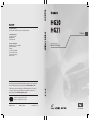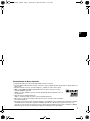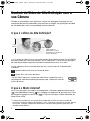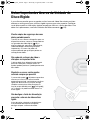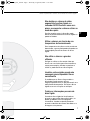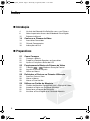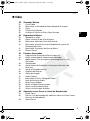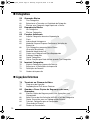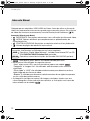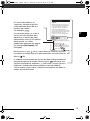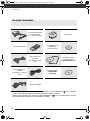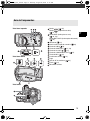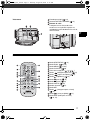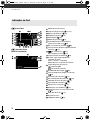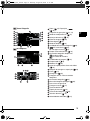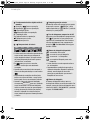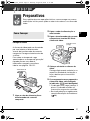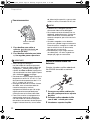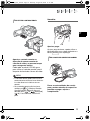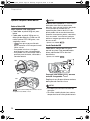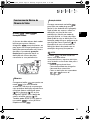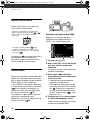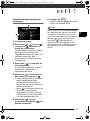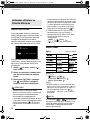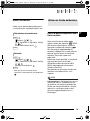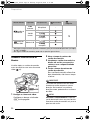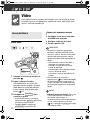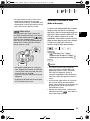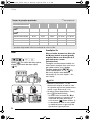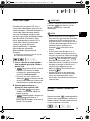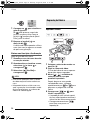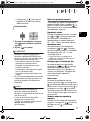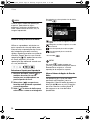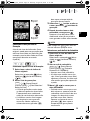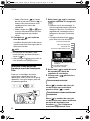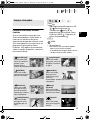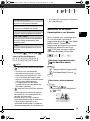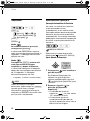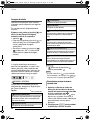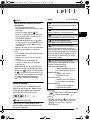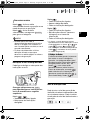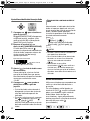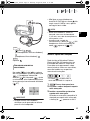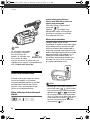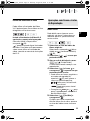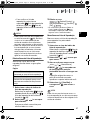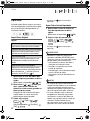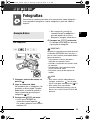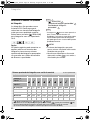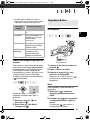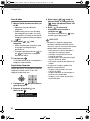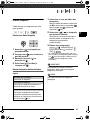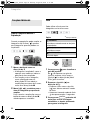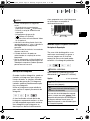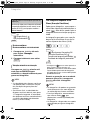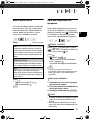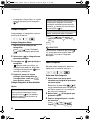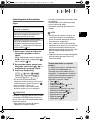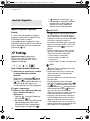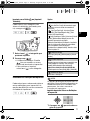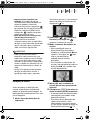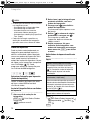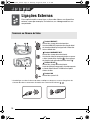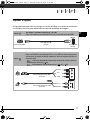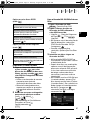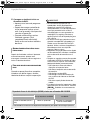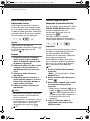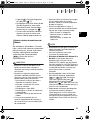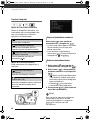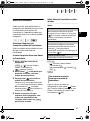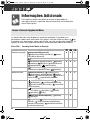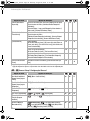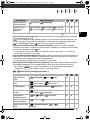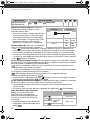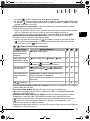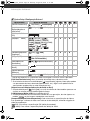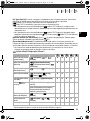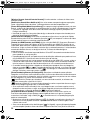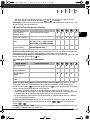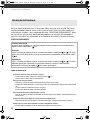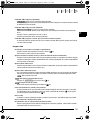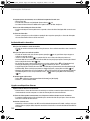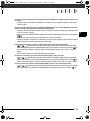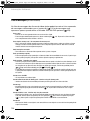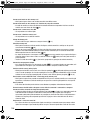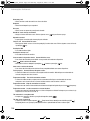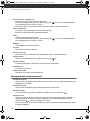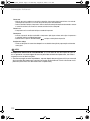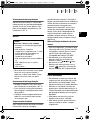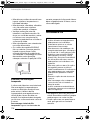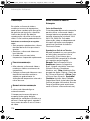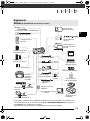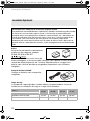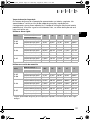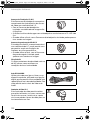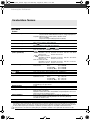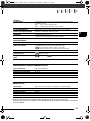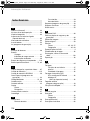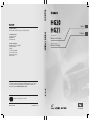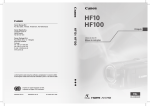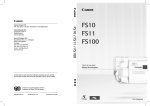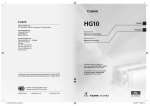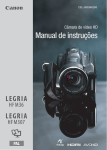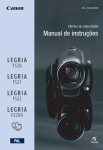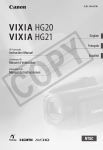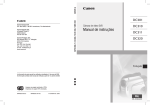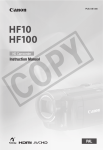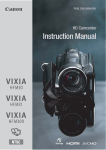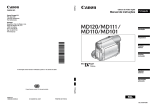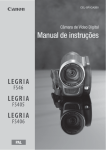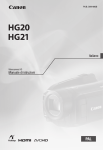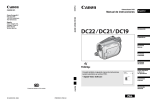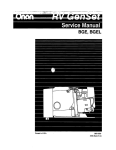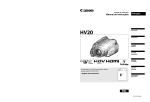Download Português Manual de instruções
Transcript
Canon Europa N.V. P.O. Box 2262, 1180 EG Amstelveen, The Netherlands Português Canon España S.A. c/Joaquín Costa 41 28002 Madrid Tel: 901 301 301 Câmara de video HD Canon Portugal, S.A. Rua Alfredo Silva, 14 - Alfragide 2610-016 Amadora Portugal Tel. +351 214 704 000 Fax +351 214 704 112 E-mail : [email protected] www.canon.pt Manual de instruções Para asistencia técnica referida a PIXELA ImageMixer 3 SE, llame al servicio de atención al cliente de PIXELA (más detalles en la guía de instalación PIXELA ImageMixer 3 SE). Para obter assistência relativamente ao PIXELA ImageMixer 3 SE, contacte o centro de assistência técnica PIXELA (mais detalhes encontram-se no Manual de Instalação PIXELA ImageMixer 3 SE). Impreso en papel reciclado al 70%. Impresso em papel 70% reciclado. IMPRESO EN EU IMPRESSO NA UE © CANON INC. 2008 CEL-SJ6AA2M0 D130_PAL_E.book Page 2 Thursday, August 28, 2008 11:47 AM Instruções de Utilização Importantes Introdução AVISO! PARA REDUZIR O RISCO DE CHOQUES ELÉCTRICOS, NÃO RETIRE A COBERTURA (OU TAMPA TRASEIRA). NO INTERIOR, NÃO EXISTEM PEÇAS QUE NECESSITEM DE ASSISTÊNCIA PELO UTILIZADOR. TODAS AS TAREFAS DE ASSISTÊNCIA DEVEM SER EFECTUADAS POR TÉCNICOS QUALIFICADOS. AVISO! PARA REDUZIR O RISCO DE INCÊNDIO OU CHOQUE ELÉCTRICO, NÃO EXPONHA ESTE PRODUTO À CHUVA OU À HUMIDADE. ATENÇÃO: PARA REDUZIR O RISCO DE CHOQUE ELÉCTRICO E DE QUAISQUER INTERFERÊNCIAS, UTILIZE APENAS OS ACESSÓRIOS RECOMENDADOS. ATENÇÃO: QUANDO NÃO ESTIVER A UTILIZAR O EQUIPAMENTO, DESLIGUE A FICHA PRINCIPAL DA TOMADA DE ALIMENTAÇÃO. A ficha principal é utilizada como dispositivo de desconexão. A ficha principal deverá estar prontamente operacional para ser desligada em caso de acidente. Quando utilizar o transformador de corrente compacto, não o envolva ou cubra com um pano, nem o coloque em espaços confinados. Pode ocorrer acumulação de calor e a caixa de plástico pode deformar-se e provocar um choque eléctrico ou incêndio. A placa de identificação do modelo CA-570 encontra-se localizada na parte inferior do equipamento. A utilização de qualquer dispositivo diferente do Transformador de Corrente Compacto CA-570 pode danificar a câmara de vídeo. Apenas para a União Europeia (e AEE) Estes símbolos indicam que este produto não deve ser eliminado juntamente com o seu lixo doméstico, segundo a Directiva REEE de 2002/96/CE, a Directiva de Baterias (2006/66/CE) e / ou a sua legislação nacional que transponha estas Directivas. Este produto deve ser entregue num ponto de recolha designado, por exemplo num local autorizado de troca quando compra um equipamento novo idêntico, ou num local de recolha autorizado para reciclar equipamento eléctrico e electrónico (EEE) em fim de vida, bem como pilhas e baterias. O tratamento inadequado deste tipo de resíduos pode ter um impacto negativo no ambiente e na saúde humana, devido a substâncias potencialmente perigosas que estão associadas com equipamentos do tipo EEE. A sua cooperação no tratamento correcto deste produto irá contribuir para a utilização mais eficaz dos recursos naturais. Para obter mais informações acerca de como reciclar este produto, por favor contacte as suas autoridades locais responsáveis pela matéria, serviço de recolha aprovado para pilhas e baterias ou serviço de recolha de resíduos sólidos domésticos da sua municipalidade, ou visite www.canon-europe.com/environment. (AEE: Noruega, Islândia, e Liechtenstein) 2 D130_PAL_E.book Page 3 Thursday, August 28, 2008 11:47 AM PT Reconhecimentos de Marcas Comerciais • O logótipo SD é uma marca comercial. O logótipo SDHC é uma marca comercial. • Microsoft, Windows e Windows Vista são marcas comerciais ou marcas registadas da Microsoft Corporation nos Estados Unidos e/ou noutros países. • Macintosh e Mac OS são marcas comerciais da Apple Inc., registadas nos E.U.A. e noutros países. • HDMI, o logótipo HDMI e High-Definition Multimedia Interface são marcas comerciais ou marcas registadas da HDMI Licensing LLC. • “AVCHD” e o logótipo “AVCHD” são marcas comerciais da Matsushita Electric Industrial Co., Ltd. e da Sony Corporation. • Fabricado sob licença da Dolby Laboratories. “Dolby” e o símbolo de D duplo são marcas comerciais da Dolby Laboratories. • Outros nomes e produtos não mencionados acima podem ser marcas comerciais ou marcas registadas das respectivas empresas. • Este produto está licenciado ao abrigo de patentes AT&T para a norma MPEG-4 e pode ser utilizado para codificar vídeo compatível com MPEG-4 e/ou descodificar vídeo compatível com MPEG-4 que tenha sido codificado apenas (1) para fins pessoais e não comerciais ou (2) por um fornecedor de vídeo licenciado ao abrigo das patentes AT&T para fornecer vídeo compatível com MPEG-4. Nenhuma licença é concedida ou está implícita para qualquer outra utilização para a norma MPEG-4. 3 D130_PAL_E.book Page 4 Thursday, August 28, 2008 11:47 AM Usufruir do Vídeo de Alta Definição com a sua Câmara Guarde as recordações mais preciosas, sejam elas paisagens inesquecíveis ou momentos de ternura partilhados com familiares e amigos, em gravações de vídeo de alta definição e com uma qualidade sonora imbatível. O que é o Vídeo de Alta Definição? 1.080 linhas Capte todos os pormenores, como o movimento ou o brilho de um fio de cabelo A sua câmara de vídeo inclui um sensor de imagem de alta definição total (Full HD CMOS) que capta vídeo com uma resolução de 1.920 x 1.080 pixels1. Isto resulta em gravações de vídeo de qualidade inigualável, elevado nível de detalhe e cores vivas reais. Qual é a diferença entre a alta definição total e as transmissões de TV de definição standard? 5 Aproximadamente 5 vezes o número de pixels. 1.9 Quase 90% mais linhas de leitura. “Full HD 1080” refere-se a câmaras de vídeo Canon compatíveis com a tecnologia de vídeo de alta definição composta por 1.080 pixels verticais (linhas de leitura). O que é o Modo Cinema? Dê às suas gravações um aspecto cinematográfico, utilizando o programa de gravação [ Cine Mode/Modo Cinema] ( 45). Combine este programa de gravação com a taxa de fotogramas progressiva de 25 fps [ PF25] para conseguir o efeito melhorado do Modo Cinema 25p. 1 4 O vídeo só é gravado com esta resolução no modo MXP ou FXP. Com outros modos de gravação, a imagem é redimensionada para 1.440 x 1.080 pixels antes de ser gravada. Mesmo nesse caso, a imagem captada tem pormenores suficientes para produzir gravações com elevado nível de detalhe. D130_PAL_E.book Page 5 Thursday, August 28, 2008 11:47 AM Usufruir do Vídeo de Alta Definição com a sua Câmara Quais as vantagens do disco rígido? Os seus vídeos e fotografias são gravados no disco rígido incorporado ou em cartões de memória SD/SDHC à venda no mercado2 utilizando especificações AVCHD3. Este sistema de gravação em dois suportes permite-lhe tempos de gravação mais longos, para obter mais fotografias e vídeos de alta definição. • Pode filmar, aproximadamente, 11 horas ( HDD de 120 GB) ou 5,5 horas ( HDD de 60 GB) de vídeo no modo MXP, que proporciona a melhor qualidade de vídeo, de acordo com as especificações AVCHD. • Uma vez que a câmara grava os vídeos e as fotografias no espaço não utilizado do suporte de gravação, já não precisa de se preocupar com os acidentes que tantas vezes o levavam a perder vídeos importantes. • Pode aceder imediatamente às cenas que pretende reproduzir através de um menu de índice. • Pode gerir as suas colecções de vídeo e de fotografias com o software de edição fornecido: ImageMixer 3 (filmes) e DIGITAL VIDEO Solution Disk (fotografias). Posso reproduzir os meus vídeos de alta definição noutros dispositivos? Claro, pode ligar a câmara de vídeo a um HDTV e ver as suas gravações com a família e amigos ( 79). Dispõe também das seguintes opções: • Pode reproduzir facilmente vídeos gravados no cartão de memória introduzindo-o directamente num televisor compatível com AVCHD e num gravador de HDD ou de DVD que disponham de uma ranhura para cartões SD/SDHC4. Para obter mais pormenores, consulte o manual de instruções do televisor ou do gravador de vídeo digital. • Pode reproduzir discos AVCHD com as suas gravações, criados através do Gravador DW-100 DVD opcional ( 80), directamente no Gravador de DVD, em leitores de DVD compatíveis com AVCHD ou em leitores de discos Blu-ray5. 2 Para obter mais pormenores sobre os cartões de memória que pode utilizar com esta câmara de vídeo, consulte Utilizar um Cartão de Memória ( 29). AVCHD é o novo padrão para gravar vídeo de alta definição. Com especificações AVCHD, o sinal de vídeo é gravado utilizando compressão MPEG-4 AVC/H.264; o sinal de áudio é gravado em Dolby Digital. 4 Dependendo do dispositivo utilizado, pode não conseguir reproduzir dados correctamente, mesmo que o dispositivo seja compatível com AVCHD. Nesse caso, reproduza as gravações do cartão de memória utilizando a câmara de vídeo. 5 Os discos AVCHD que contenham cenas gravadas no modo MXP não podem ser criados com o Gravador DW-100 DVD opcional. Utilize o software ImageMixer 3 fornecido para fazer uma cópia de segurança dessas cenas. 3 5 PT D130_PAL_E.book Page 6 Thursday, August 28, 2008 11:47 AM Notas Importantes Acerca da Unidade de Disco Rígido A sua câmara permite gravar e guardar muitas horas de vídeo. No entanto, existem diferenças entre gravar para um disco rígido e gravar para outro suporte. Certifiquese de que respeita as indicações abaixo sempre que utilizar a câmara de vídeo. Para obter mais pormenores, consulte Cuidados de Manuseamento ( 113). Efectue cópias de segurança dos seus dados periodicamente Transfira os seus filmes e fotografias para um dispositivo externo, como um computador ou um gravador de vídeo digital ( 80), e efectue cópias de segurança regularmente, sobretudo depois de realizar gravações importantes. A Canon não pode ser responsabilizada por quaisquer perdas ou corrupção de dados. Não submeta a câmara de vídeo a vibrações ou impactos fortes O disco rígido é um dispositivo de elevada precisão. Vibrações, choques fortes ou quedas podem provocar a perda permanente dos dados. Mantenha o sensor contra quedas activado sempre que possível O sensor de queda ( 96) detecta quando a câmara cai e activa um mecanismo de protecção que ajuda a evitar danos no disco rígido. Se desactivar esta função, desliga também o mecanismo. Mesmo que esta função esteja definida para [ On/Ligado], se a câmara cair podem ocorrer danos no disco rígido. Não desligue a fonte de alimentação enquanto a câmara de vídeo estiver ligada Antes de retirar a bateria ou de desligar o transformador de corrente compacto, desligue sempre a câmara de vídeo. 6 D130_PAL_E.book Page 7 Thursday, August 28, 2008 11:47 AM Notas Importantes Acerca da Unidade de Disco Rígido Não desligue a câmara de vídeo enquanto esta estiver ligada e o indicador ACCESS estiver aceso ou a piscar, ou enquanto a câmara estiver no modo de espera Se não respeitar estas indicações pode danificar permanentemente o disco rígido ou perder os dados. Utilize a câmara em função da sua temperatura de funcionamento Se a temperatura da câmara subir ou descer demasiado, a gravação/reprodução pode ser interrompida para evitar danos no disco rígido. Não utilize a câmara a grandes altitudes Se ligar ou utilizar a câmara de vídeo em locais com uma baixa pressão atmosférica, como por exemplo, altitudes superiores a 3.000 m, pode danificar o disco rígido. Inicialize o disco rígido quando não conseguir gravar/reproduzir filmes normalmente À medida que os filmes são gravados e eliminados, pode ocorrer alguma fragmentação do disco, o que provocará uma redução do desempenho. Inicialize o disco rígido caso esta situação se verifique. Proteja as informações pessoais do disco rígido Quando o disco rígido for inicializado ou quando as gravações forem eliminadas, os dados guardados não são apagados fisicamente. Lembre-se deste pormenor quando se desfizer da câmara de vídeo ou a entregar a outra pessoa. 7 PT D130_PAL_E.book Page 8 Thursday, August 28, 2008 11:47 AM Índice Introdução 4 6 12 14 14 15 18 Usufruir do Vídeo de Alta Definição com a sua Câmara Notas Importantes Acerca da Unidade de Disco Rígido Sobre este Manual Conhecer a Câmara de Vídeo Acessórios Fornecidos Guia de Componentes Indicações no Ecrã Preparativos 21 21 22 24 25 25 26 26 28 28 28 29 29 29 30 31 31 8 Como Começar Carregar a Bateria Preparar o Controlo Remoto e os Acessórios Ajustar a Posição e o Brilho do LCD Funcionamento Básico da Câmara de Vídeo O Botão : Modo ou Gravação Flexível Joystick e Guia do Joystick Utilizar os Menus Definições a Efectuar na Primeira Utilização Acertar a Data e a Hora Alterar o Idioma Alterar o Fuso Horário Utilizar um Cartão de Memória Cartões de Memória Compatíveis com a Câmara de Vídeo Introduzir e Retirar um Cartão de Memória Seleccionar o Suporte de Gravação Inicializar o Disco Rígido ou o Cartão de Memória D130_PAL_E.book Page 9 Thursday, August 28, 2008 11:47 AM Índice Vídeo 32 32 33 34 35 35 36 36 38 39 40 41 42 43 43 44 45 46 46 47 48 49 50 51 51 52 53 54 55 55 55 56 58 Gravação Básica Filmar Vídeo Seleccionar a Qualidade de Vídeo (Modo de Gravação) Zoom Função Início Rápido Visualizar e Eliminar a Última Cena Gravada PT Reprodução Básica Reproduzir o Vídeo Alterar a Selecção do Visor de Índice Seleccionar Cenas por Data de Gravação Seleccionar o Ponto de Início da Reprodução a partir da Cronologia do Filme Seleccionar Gravações do Visor de Índice Eliminar Cenas Funções Avançadas Programas de Gravação de Cenas Especiais Alterar a Velocidade e a Abertura do Obturador Modo Cinema: Dar um Aspecto Cinematográfico às suas Gravações Temporizador Ajuste Manual da Exposição e Correcção Automática da Contraluz Ajuste da Focagem Manual Equilíbrio de Brancos Efeitos de Imagem Efeitos Digitais Indicações no Ecrã e Código de Dados Nível de Gravação Áudio Utilizar Auscultadores Utilizar a Sapata Mini-avançada Utilizar um Microfone Externo Utilizar um Iluminador de Vídeo Operações com Cenas e Listas de Reprodução Dividir Cenas Editar a Lista de Reprodução: Adicionar, Mover e Eliminar Cenas de Listas de Reprodução Copiar Cenas 9 D130_PAL_E.book Page 10 Thursday, August 28, 2008 11:47 AM Fotografias 59 59 60 61 Gravação Básica Tirar Fotografias Seleccionar o Tamanho e a Qualidade da Fotografia Eliminar uma Fotografia Logo Depois de a Gravar 61 Reprodução Básica 61 63 Ver Fotografias Eliminar Fotografias 64 Funções Adicionais 64 64 65 65 66 67 67 68 68 69 70 70 71 73 74 Ampliar Fotografias durante a Reprodução Flash Indicação de Histograma Modo de Disparo: Disparos Contínuos e Variação da Exposição Tirar Fotografias enquanto Grava Filmes (Gravação Simultânea) Modo de Medição da Luz Captar uma Fotografia da Cena Reproduzida Proteger Fotografias Copiar Fotografias Outras Funções que Pode Utilizar quando Tira Fotografias Imprimir Fotografias Imprimir Fotografias (Impressão Directa) Seleccionar as Definições de Impressão Definições de Recorte Ordens de Impressão Ligações Externas 76 77 79 80 80 80 84 84 87 10 Terminais na Câmara de Vídeo Diagramas de Ligações Reprodução no Ecrã de um Televisor Guardar e Fazer Cópias de Segurança das suas Gravações Efectuar Cópias de Segurança das suas Gravações num Computador Editar Discos de Alta Definição (AVCHD) e DVD de Fotografias Copiar Gravações para um Videogravador Externo Transferir Fotografias para o Computador (Transferência Directa) Ordens de Transferência D130_PAL_E.book Page 11 Thursday, August 28, 2008 11:47 AM Índice Informações Adicionais 88 88 90 98 98 104 Anexo: Listas de Opções de Menu Menu FUNC. Menus de Configuração Problemas? Resolução de Problemas Lista de Mensagens (por ordem alfabética) PT 113 O que Pode e Não Pode Fazer 113 117 118 Cuidados de Manuseamento Alimentação/Outros Utilizar a Câmara de Vídeo no Estrangeiro 119 Informações Gerais 119 120 124 126 Diagrama do Sistema Acessórios Opcionais Características Técnicas Índice Remissivo 11 D130_PAL_E.book Page 12 Thursday, August 28, 2008 11:47 AM Introdução Sobre este Manual Obrigado por ter adquirido a HG21/HG20 da Canon. Antes de utilizar a câmara de vídeo, leia atentamente este manual e guarde-o para consultas futuras. Se a câmara de vídeo não funcionar correctamente, consulte Resolução de Problemas ( 98). Convenções Utilizadas neste Manual • • IMPORTANTE: Precauções relacionadas com a utilização da câmara de vídeo. NOTAS: Tópicos adicionais que complementam os procedimentos de utilização básicos. • PONTOS A VERIFICAR: Restrições ou requisitos relativos à função descrita. • : Número de página de referência neste manual. Para efectuar algumas operações, tem de consultar também outros manuais de instruções. Isto encontra-se indicado com os ícones seguintes: Consulte o “Digital Video Software”, incluído como ficheiro PDF no CDDVSD ROM DIGITAL VIDEO Solution Disk fornecido. DW-100 Consulte o manual de instruções do Gravador DW-100 DVD opcional. • : Texto que se aplica apenas ao modelo indicado pelo ícone. • Neste manual são utilizados os seguintes termos: “Visor” refere-se ao LCD e ao visor electrónico (apenas no modelo ). “Fotografia” e “imagem fixa” são utilizados arbitrariamente e têm o mesmo significado. “Disco rígido” e “HDD” são utilizados arbitrariamente para denominar o disco rígido integrado da câmara de vídeo. “Suporte” é utilizado para denominar colectivamente o disco rígido incorporado ou um cartão de memória externo. • As fotografias incluídas no manual são imagens simuladas, tiradas com uma câmara fotográfica. Salvo indicação em contrário, as ilustrações e os ícones de menu referem-se ao modelo . 12 D130_PAL_E.book Page 13 Thursday, August 28, 2008 11:47 AM Os nomes dos botões e os selectores, excepto do joystick, estão indicados dentro de uma moldura tipo “botão”. Por exemplo, FUNC. . As indicações entre [ ] e as letras maiúsculas são utilizadas para denominar as opções do menu apresentadas no ecrã. Nas tabelas deste manual, os valores predefinidos aparecem em negrito. Por exemplo,[On/Ligado], [Off/ Desligado]. Programas de Gravação de Cenas Especiais Gravar numa estância de esqui com forte luminosidade ou captar todas as cores de um pôr-do-sol ou de um espectáculo de fogo-de-artifício é muito fácil, bastando para isso seleccionar um programa de gravação de Cenas Especiais. Para obter mais pormenores sobre as opções disponíveis, consulte a barra lateral abaixo. PT FUNC. [ Programmed AE/Programa AE] [ Portrait/Retrato] Carregue em para ver os programas de gravação de Cenas Especiais (SCN) Programa de gravação pretendido FUNC. Neste manual, a seta utiliza-se para abreviar selecções de menu. Para obter uma explicação mais pormenorizada, consulte Utilizar os Menus ( 26). O modo de funcionamento da câmara de vídeo é determinado pela posição do selector de modos. Neste manual, indica que uma função está disponível, enquanto indica que a função não está disponível. Quando não aparece qualquer ícone de modo de funcionamento, significa que a função está disponível em todos os modos de funcionamento. 13 D130_PAL_E.book Page 14 Thursday, August 28, 2008 11:47 AM Introdução Conhecer a Câmara de Vídeo Acessórios Fornecidos Transformador de Corrente Compacto CA-570 (incl. cabo de alimentação) Bateria BP-807 Pilha Redonda de Lítio CR2025 para o Controlo Remoto Controlo Remoto WL-D88 Cabo de Componente CTC-100/S Fichas Vermelha • Verde • Azul Cabo de Vídeo Estéreo STV-250N Fichas Amarela • Vermelha • Branca CD-ROM do Software1 e Guia de Instalação PIXELA ImageMixer 3 SE CD-ROM do Software2 DIGITAL VIDEO Solution Disk Cabo USB IFC-400PCU 1 2 Software para guardar, gerir, editar e reproduzir filmes no seu computador ( 80). O CD-ROM inclui o manual de instruções do software (versão electrónica em PDF). Software para guardar, gerir, retocar e imprimir fotografias ( 84). O CD-ROM inclui o manual de instruções do software (versão electrónica em PDF). 14 D130_PAL_E.book Page 15 Thursday, August 28, 2008 11:47 AM Guia de Componentes Vista lateral esquerda Vista lateral direita Botão ( 25)/ Botão (imprimir/transferir) ( 71, 84) Botão DISP. (indicação no ecrã) ( 40, 51)/ Botão BATT. INFO (informação da bateria) ( 20) Altifalante ( 37) Ranhura do cartão de memória ( 30) Terminal USB ( 78) Terminal HDMI OUT ( 77, 79) Terminal AV OUT/ ( 77) Terminal COMPONENT OUT ( 77) Terminal MIC ( 54) Presilha da correia ( 23) Pega Sensor AF Instantânea ( 92) Flash ( 64) Microfone estéreo Vista frontal 15 PT D130_PAL_E.book Page 16 Thursday, August 28, 2008 11:47 AM Introdução Vista traseira Painel LCD Vista superior Botão VIEWFINDER* ( 33) Visor* ( 24, 33) Patilha de ajuste dióptrico* ( 33) Unidade de encaixe da bateria ( 21) Botão RESET ( 101) Indicador ACCESS ( 32, 59)/ Indicador CHG (carga) ( 21) Botão START/STOP ( 32) Selector de modos Gravar filmes ( 32) Tirar fotografias ( 59) Reproduzir filmes ( 36) Ver fotografias ( 61) Terminal DC IN ( 21) Sensor remoto ( 23) LCD ( 24) Joystick ( 26) Botão FUNC. ( 26, 88) Botão / (reprodução/pausa) ( 36)/ Botão START/STOP ( 32) Botão (regressão rápida) ( 36)/ Botão Reduzir zoom W (grande angular) ( 34) Botão (avanço rápido) ( 36)/ Botão Aumentar zoom T (teleobjectiva) ( 34) Botão (parar) ( 36)/ Botão BLC (correcção da contraluz) ( 46) Sapata mini-avançada ( 53) Botão de zoom ( 34) Botão PHOTO ( 59) Botão ON/OFF Indicador * Apenas no modelo 16 . D130_PAL_E.book Page 17 Thursday, August 28, 2008 11:47 AM Vista inferior Entrada para tripé ( 114) Selector BATTERY RELEASE ( 22) Número de série A etiqueta com o número de série encontra-se na superfície superior na unidade de encaixe da bateria. Para vê-lo, retire a bateria. PT Controlo Remoto WL-D88 Botão START/STOP ( 32) Botão FUNC. ( 26, 88) Botão MENU ( 27, 90) Botão PLAYLIST ( 56) Teclas de navegação ( / / / ) Botão (fotograma para trás) ( 37) Botão (regressão rápida) ( 37) Botão (reproduzir) ( 36) Botão (pausa) ( 36) Botão (parar) ( 36) Botão PHOTO ( 59) Botões de zoom ( 34) Botão SET Botão (fotograma para a frente) ( 37) Botão (avanço rápido) ( 37) Botão DISP. (indicações no ecrã) ( 40, 51) 17 D130_PAL_E.book Page 18 Thursday, August 28, 2008 11:47 AM Introdução Indicações no Ecrã Gravar Filmes Reproduzir Filmes (Durante a Reprodução) Modo de funcionamento Programa de gravação ( 43, 44) Balanço de brancos ( 48) Efeito de imagem ( 49) Efeito digital ( 50) Modo de gravação ( 33) Qualidade/tamanho da fotografia (gravação simultânea) ( 66) Sensor remoto desactivado ( 96) Funcionamento do disco rígido/cartão de memória ( 20) AF Instantânea ( 92), MF Focagem manual ( 47) Tempo restante da bateria ( 20) Durante a gravação/reprodução: Contador de cenas (horas : minutos : segundos) Modo de pausa na gravação: Número Tempo de gravação restante No disco rígido No cartão de memória Estabilizador de imagem ( 92) Taxa de fotogramas progressiva de 25F ( 20) Correcção de contraluz ( 47) Sensor de queda desactivado ( 96) Indicador do nível de áudio ( 51) Atenuador do microfone ( 93) Sapata mini-avançada ( 53) Saída para auscultadores ( 52) Protecção contra o vento desactivada ( 93) Marcador de nível ( 91) Número da cena Código de dados ( 51) 18 D130_PAL_E.book Page 19 Thursday, August 28, 2008 11:47 AM Gravar Fotografias Ver Fotografias Zoom ( 34), Exposição ( 46) Programa de gravação ( 43, 44) Modo de medição da luz ( 67) Balanço de brancos ( 48) Efeito de imagem ( 49) Efeito digital ( 50) Modo de disparo ( 65) Qualidade/tamanho da fotografia ( 60) AF Instantânea ( 92), MF Focagem manual ( 47) Tempo restante da bateria ( 20) Número de fotografias disponíveis No disco rígido No cartão de memória Estabilizador de imagem ( 92) Temporizador ( 46) Moldura AF ( 92) Aviso de trepidação da câmara de vídeo ( 92) Bloqueio de focagem e exposição ( 59) Flash ( 64) Histograma ( 65) Fotografia actual / Número total de fotografias Número da fotografia ( 96) Marca de fotografia protegida ( 68) Data e hora da gravação Focagem manual ( 47) Tamanho do ficheiro Exposição manual ( 46) Tamanho da fotografia ( 60) Valor de abertura ( 44) Velocidade do obturador ( 44) 19 PT D130_PAL_E.book Page 20 Thursday, August 28, 2008 11:47 AM Introdução Funcionamento do disco rígido/cartão de memória Gravação, Pausa na gravação, Reprodução, Pausa na reprodução, Reprodução rápida, Regressão rápida na reprodução, Reprodução lenta, Regressão lenta na reprodução, Fotograma para a frente, Fotograma para trás , Tempo restante da bateria 100% 75% 50% 25% Taxa de fotogramas progressiva de 25F Seleccione a taxa de fotogramas progressiva de 25F ( 45) para dar às suas gravações um aspecto mais cinematográfico. Pode combinar esta taxa de fotogramas com o programa de gravação [ Cine Mode/Modo Cinema] para melhorar o efeito. 0% • O ícone mostra uma estimativa aproximada da carga restante como uma percentagem da carga completa da bateria. O tempo restante de gravação/reprodução da bateria aparece junto do ícone, em minutos. • Se começar a piscar a vermelho, substitua a bateria por outra totalmente carregada. • Quando colocar uma bateria descarregada, a câmara de vídeo pode desligar-se sem mostrar . • Dependendo das condições de utilização da bateria e da câmara de vídeo, a carga real da bateria pode não ser correctamente indicada. • Quando a câmara de vídeo está desligada, carregue em BATT.INFO para ver o estado de carga de uma bateria. O Sistema Inteligente mostra o estado de carga (em percentagem) e o tempo de gravação restante (em minutos) durante 5 segundos. Se a bateria não tiver carga, podem não aparecer informações sobre a mesma. 20 Tempo de gravação restante Quando não existe mais espaço livre no suporte de gravação, aparece “ END/Fim” (disco rígido incorporado) ou “ END/Fim” (cartão de memória) e a gravação pára. Número de fotografias disponíveis emvermelho: Sem cartão em verde: 6 ou mais fotografias em amarelo: 1 a 5 fotografias em vermelho: Não pode gravar mais fotografias • O visor mantém-se verde enquanto estiver a ver as fotografias. • Dependendo das condições de gravação, o número de fotografias disponíveis pode não diminuir, mesmo depois de fazer uma gravação, ou pode diminuir para menos 2 fotografias de uma só vez. Número da fotografia O número da fotografia indica o nome e a localização do ficheiro no cartão de memória. Por exemplo, o nome de ficheiro da fotografia com o número 101-0107 é “IMG_0107.JPG”, guardado na pasta “DCIM\101CANON”. D130_PAL_E.book Page 21 Thursday, August 28, 2008 11:47 AM Preparativos Este capítulo descreve operações básicas, como navegar nos menus, e definições iniciais para o ajudar a saber mais sobre a sua câmara de vídeo. Como Começar 2 Ligue o cabo de alimentação a uma tomada. 3 Ligue o transformador de corrente compacto ao terminal DC IN da câmara de vídeo. Carregar a Bateria A câmara de vídeo pode ser alimentada por uma bateria ou directamente através do transformador de corrente compacto. Carregue a bateria antes de a utilizar. Para saber os tempos de carga aproximados e os tempos de gravação/ reprodução com uma bateria totalmente carregada, consulte as tabelas nas páginas 120-121. Indicador CHG (carga) 4 Coloque a bateria na câmara de vídeo. Carregue ligeiramente na bateria, na respectiva unidade de instalação, e faça-a deslizar para cima até ela encaixar. 5 O carregamento começa quando a câmara de vídeo está desligada (o indicador está desligado). • O indicador CHG (carga) começa a piscar. O indicador mantém-se aceso até a carga estar concluída. • Se o indicador piscar rapidamente, consulte Resolução de Problemas ( 98). Terminal DC IN 1 Ligue o cabo de alimentação ao transformador de corrente compacto. PT 21 D130_PAL_E.book Page 22 Thursday, August 28, 2008 11:47 AM Preparativos de alimentação especiais, como as dos aviões e navios, inversores DC-AC, etc. PARA RETIRAR A BATERIA NOTAS Selector BATTERY RELEASE 1 Faça deslizar sem soltar o selector BATTERY RELEASE na direcção da seta. 2 Faça deslizar a bateria para baixo e, em seguida, puxe-a para fora. IMPORTANTE • Antes de ligar ou desligar o transformador de corrente compacto, desligue a câmara de vídeo. Depois de carregar em ON/OFF para desligar a câmara de vídeo, os dados importantes são actualizados no disco rígido. Espere até o indicador se apagar. • Recomenda-se que carregue a bateria a temperaturas entre 10 °C e 30 °C. Fora do intervalo de temperaturas de 0 °C a 40 °C, a carga não se inicia. • Não ligue ao terminal DC IN da câmara de vídeo, nem ao transformador de corrente compacto, nenhum equipamento eléctrico que não esteja expressamente recomendado para utilização com esta câmara de vídeo. • Para evitar avarias no equipamento e aquecimento excessivo, não ligue o transformador de corrente compacto fornecido a conversores de tensão para viagens intercontinentais, nem a fontes 22 • A bateria só é carregada quando a câmara de vídeo estiver desligada. • Se o tempo restante da bateria for um problema, pode alimentar a câmara de vídeo utilizando o transformador de corrente compacto, para não consumir a bateria. • Quando carregadas, estas baterias continuam a perder carga naturalmente. Por este motivo, carregue-as no dia em que for utilizá-las ou no dia anterior, para garantir a carga total. • Utilize baterias cujas cargas tenham uma duração 2 a 3 vezes superior ao tempo que julga ser necessário. Preparar o Controlo Remoto e os Acessórios Primeiro, introduza a pilha redonda de lítio CR2025 fornecida no controlo remoto. Patilha 1 Carregue na patilha na direcção da seta e puxe para fora o suporte da pilha. 2 Coloque a pilha redonda de lítio com o lado + virado para cima. 3 Introduza o suporte da pilha. D130_PAL_E.book Page 23 Thursday, August 28, 2008 11:47 AM PARA UTILIZAR O CONTROLO REMOTO Acessórios PT Aperte a pega. Ajuste a pega de forma a poder utilizar o botão de zoom com o dedo indicador e o botão Start/Stop com o polegar. Aponte o controlo remoto na direcção do sensor remoto da câmara de vídeo, ao mesmo tempo que carrega nos botões. Pode rodar o painel LCD 180 graus para utilizar o controlo remoto a partir da parte da frente da câmara de vídeo. PARA COLOCAR UMA CORREIA PARA O OMBRO NOTAS • O controlo remoto pode não funcionar correctamente se houver luzes fortes ou luz solar directa a incidir no sensor remoto. • Se o controlo remoto não funcionar, verifique se [Wireless Remote Control/Controlo Remoto] não está definido para [ Off /Desligado] ( 96). Caso contrário, substitua a pilha. Passe as extremidades da correia para o ombro através da respectiva presilha na pega e ajuste o comprimento. 23 D130_PAL_E.book Page 24 Thursday, August 28, 2008 11:47 AM Preparativos Ajustar a Posição e o Brilho do LCD Rodar o Painel LCD Abra o painel LCD a 90 graus. • Pode rodar o painel 90 graus para baixo. • Pode rodar o painel 180 graus na direcção da objectiva. Pode ser útil rodar o painel LCD 180 graus, nos seguintes casos: - Para que a pessoa filmada possa controlar o LCD enquanto você utiliza o visor. - Para poder incluir-se na imagem quando gravar com o temporizador. - Para poder usar a câmara de vídeo a partir da parte da frente, utilizando o controlo remoto. NOTAS O LCD e o visor* electrónico: Os ecrãs foram fabricados com técnicas de extrema precisão, com mais de 99,99% dos pixels a funcionarem de acordo com as especificações. Menos de 0,01% dos pixels podem falhar ocasionalmente ou aparecer como pontos pretos, vermelhos, azuis ou verdes. Isto não tem qualquer efeito na imagem gravada e não se trata de uma avaria. * Apenas no modelo . Luz de Fundo do LCD Pode definir o brilho do LCD para normal ou claro. Este procedimento altera o brilho do LCD e do visor* electrónico. * Apenas no modelo . 180° 90° 180° Carregue sem soltar DISP. durante mais de 2 segundos. Repita esta acção para alternar entre as definições de normal e clara. NOTAS A pessoa filmada pode controlar o LCD enquanto você utiliza o visor 24 • Esta definição não afecta o brilho da gravação. • Se utilizar a definição de clara, reduz o tempo efectivo de utilização da bateria. D130_PAL_E.book Page 25 Thursday, August 28, 2008 11:47 AM Funcionamento Básico da Câmara de Vídeo O Botão : Modo Gravação Flexível ou A câmara de vídeo oferece dois modos básicos para gravar vídeo ou fotografias: para principiantes, ou para quem não se quer preocupar com definições pormenorizadas da câmara de vídeo, e o modo de gravação flexível que lhe permite alterar as definições da câmara de vídeo consoante as suas preferências. GRAVAÇÃO FLEXÍVEL Carregue novamente no botão para voltar ao modo de gravação flexível (a luz do botão está apagada). Pode aceder aos menus e alterar as definições, em função das suas preferências. Mesmo no modo de gravação flexível, a câmara de vídeo pode ajudá-lo com as definições. Por exemplo, pode utilizar os programas de gravação de Cenas Especiais ( 43) para definir de uma só vez todas as definições ideais de acordo com as condições de gravação especiais. NOTAS No modo , não pode aceder aos menus, mas pode alterar antecipadamente as seguintes definições, antes de definir a câmara de vídeo para o modo . - Modo de gravação de filmes - Tamanho/qualidade das fotografias - Obturador lento automático - Todas as definições dos separadores , e do menu de configuração. MODO EASY Carregue no botão para entrar no modo (a luz azul do botão acende-se). Não tem de se preocupar com quaisquer definições e pode filmar utilizando apenas o botão de zoom ( 34) e Start/Stop ( 32) ou tirar fotografias apenas com o botão de zoom e o botão PHOTO ( 59). Também pode utilizar o visor (apenas no modelo ) e a função Início Rápido no modo . 25 PT D130_PAL_E.book Page 26 Thursday, August 28, 2008 11:47 AM Preparativos Joystick e Guia do Joystick Utilize o joystick para se mover nos menus da câmara de vídeo. Empurre o joystick para cima, para baixo, para a esquerda ou para a direita ( , para seleccionar uma opção ou alterar definições. ) Seleccionar uma Opção do Menu FUNC. Segue-se um exemplo de como seleccionar uma opção do menu FUNC. num modo de gravação. Carregue no próprio joystick ( ) para guardar as definições ou confirmar uma acção. Nos ecrãs de menu, isto é indicado pelo ícone . Carregue em para mostrar/ocultar o guia do joystick. As funções que aparecem no guia do joystick variam com o modo de funcionamento. 1 2 Carregue em FUNC. . 3 Seleccione ( ) a definição pretendida nas opções disponíveis na barra inferior. • A opção seleccionada aparece realçada a cor de laranja. • Com algumas definições, tem de fazer mais selecções e/ou carregar em . Siga os guias adicionais de funcionamento que aparecem no ecrã (como o ícone , setas pequenas, etc.). 4 Carregue em FUNC. para guardar as definições e fechar o menu. Pode carregar em FUNC. para fechar o menu em qualquer altura. Utilizar os Menus Muitas das funções da câmara de vídeo podem ser ajustadas a partir de menus que se abrem quando carrega no botão FUNC. ( FUNC. ). Para aceder aos menus, defina a câmara de vídeo para o modo de gravação flexível. No modo , salvo algumas excepções, os valores da maior parte das definições de menu são repostos ( 25). Para obter mais pormenores sobre as definições e opções de menu disponíveis, consulte o anexo Listas de Opções de Menu ( 88). 26 Seleccione ( ) o ícone da função que quer alterar na coluna da esquerda. As opções do menu não disponíveis aparecem esbatidas. D130_PAL_E.book Page 27 Thursday, August 28, 2008 11:47 AM Seleccionar uma Opção nos Menus de Configuração 6 Carregue em FUNC. . Pode carregar em FUNC. para fechar o menu em qualquer altura. NOTAS 1 2 Carregue em FUNC. . 3 Seleccione ( ) o separador do menu pretendido. As definições disponíveis mudam à medida que alterna entre os separadores do menu. 4 Seleccione ( ) a definição que quer alterar e carregue em . • A barra de selecção cor de laranja indica a definição de menu actualmente seleccionada. As opções do menu não disponíveis aparecem esbatidas. • Mova ( ) a barra de selecção cor de laranja na direcção dos separadores existentes na parte superior do ecrã para seleccionar um menu diferente (passo 3). 5 Seleccione ( ) a opção pretendida e carregue em guardar a definição. Seleccione ( , ) o ícone e carregue em para abrir os menus de configuração. Também pode carregar sem soltar o botão FUNC. durante mais de 1 segundo ou carregar em MENU no controlo remoto para abrir directamente o ecrã de menus de configuração. Nos ecrãs de menu é utilizado um tipo de letra pequeno para que possa ver todas as opções e as definições actuais num único ecrã. Pode aumentar o tipo de letra definindo [Font Size/Tamanho Letra] para [ Large/Grande], mas poderá ser necessário percorrer a lista para baixo para ver as opções de menu e só aparecem os ícones das definições actuais. para 27 PT D130_PAL_E.book Page 28 Thursday, August 28, 2008 11:47 AM Preparativos Definições a Efectuar na Primeira Utilização Acertar a Data e a Hora Antes de poder utilizar a câmara de vídeo, tem de acertar a data e a hora. O ecrã [Date/Time-Data/Hora] (ecrã de configuração da data e da hora) aparece automaticamente se o relógio da câmara de vídeo não estiver certo. • A data aparece em formato ano-mês-dia apenas no primeiro ecrã de configuração. Em indicações posteriores do ecrã, a data e a hora aparecem como dia-mês-ano (por exemplo, [1.Jan.2008 12:00 AM]). Pode alterar o formato da data ( 97). • Também pode alterar a data e a hora posteriormente (sem ser durante a configuração inicial). Abra o ecrã [Date/ Time-Data/Hora] dos menus de configuração: FUNC. [ Menu] [Date/Time-Data/Hora] Alterar o Idioma Opções [ Quando aparecer o ecrã [Date/TimeData/Hora], o ano é apresentado a cor de laranja, indicado por setas para cima/baixo. 1 Altere ( ) o ano e avance ( ) para o mês. 2 3 Altere os restantes campos (mês, dia, hora e minutos) da mesma forma. Seleccione ( ) [OK] e carregue em para iniciar o relógio e fechar o ecrã de configuração. IMPORTANTE • Se não utilizar a câmara de vídeo durante cerca de 3 meses, a bateria de lítio recarregável incorporada pode descarregar-se completamente, causando a perda da definição de data e hora. Nesse caso, recarregue a bateria de lítio incorporada ( 116) e acerte novamente o fuso horário, a data e a hora. 28 Valor predefinido ] [MAGYAR] [ ] [DEUTSCH] [MELAYU] [ ] [POLSKI] [ [ ] [ENGLISH] [ ] ] [ [ESPAÑOL] [TÜRKÇE] [ [FRANÇAIS] [ [ [ITALIANO] [ ] ] [ ] ] ] ] FUNC. [ Menu] [Language /Idioma]* Idioma pretendido FUNC. * Quando configurar a câmara de vídeo pela primeira vez ou após reinicializá-la, todas as indicações no ecrã aparecem em inglês (o idioma predefinido). Seleccione [Language /Idioma] e escolha o idioma pretendido. NOTAS As indicações e que aparecem em alguns ecrãs de menu referem-se ao nome de botões da câmara de vídeo e não mudam, independentemente do idioma seleccionado. D130_PAL_E.book Page 29 Thursday, August 28, 2008 11:47 AM Alterar o Fuso Horário Utilizar um Cartão de Memória Altere o fuso horário de acordo com a sua localização. A predefinição é Paris. PARA DEFINIR O FUSO HORÁRIO LOCAL Cartões de Memória Compatíveis com a Câmara de Vídeo FUNC. [ Menu] [Time Zone/DST-F. Horário/H. Verão] O seu fuso horário local* FUNC. EM VIAGEM FUNC. [ Menu] [Time Zone/DST-F. Horário/H. Verão] Hora local no destino* FUNC. * Para ajustar para a hora de Verão, seleccione o nome da área assinalado com . Com esta câmara de vídeo, pode utilizar cartões de memória SDHC (SD de alta capacidade) à venda no mercado e cartões de memória SD. No entanto, dependendo da respectiva Speed Class, pode não ser possível gravar filmes no cartão de memória. Consulte a tabela na página 30. Depois de Junho de 2008, a função de gravação de filmes foi testada utilizando cartões de memória SD/ SDHC fabricados pela Panasonic, Toshiba e SanDisk. Recomenda-se que utilize cartões de memória com Speed Class 4 ou superior. NOTAS A SD Speed Class: A SD Speed Class é uma norma que indica a velocidade mínima garantida de transferência de dados de cartões de memória SD/SDHC. Quando adquirir um cartão de memória novo, procure o logótipo Speed Class na embalagem. 29 PT D130_PAL_E.book Page 30 Thursday, August 28, 2008 11:47 AM Preparativos Cartão de memória Cartões de memória SD Capacidade SD Speed Class 64 MB ou menos Não aplicável Gravar filmes Gravar fotografias – 1,2 Não compatível 1 128 MB ou mais ou superior 1 Cartões de memória SDHC 1 2 Mais de 2 GB ou superior Não é possível gravar filmes quando o modo de gravação está definido para MXP (24 Mbps) ou FXP (17 Mbps). Em alguns cartões de memória, pode não ser possível gravar filmes. Introduzir e Retirar um Cartão de Memória Inicialize todos os cartões de memória antes de utilizá-los com esta câmara de vídeo ( 31). 2 3 4 Abra a tampa da ranhura do cartão de memória. Introduza o cartão de memória a direito até ao fim na respectiva ranhura, com a etiqueta voltada para cima. Feche a tampa da ranhura do cartão de memória. Se o cartão de memória não estiver bem introduzido, não force a tampa a fechar. IMPORTANTE Os cartões de memória têm dois lados. Introduza o cartão sempre na mesma direcção. Se introduzir um cartão na direcção errada, pode danificar a câmara de vídeo. 1 30 Desligue a câmara de vídeo. Certifique-se de que o indicador está apagado. NOTAS Para retirar o cartão de memória: Empurre o cartão de memória uma vez para soltá-lo. Quando o cartão de memória sair, puxe-o para fora até ao fim. D130_PAL_E.book Page 31 Thursday, August 28, 2008 11:47 AM Seleccionar o Suporte de Gravação Pode optar por gravar os seus filmes e fotografias no disco rígido incorporado ou num cartão de memória. O disco rígido é o suporte de gravação predefinido para gravar ambos. acrescentadas e eliminadas várias vezes, podendo eventualmente resultar numa diminuição do desempenho. Opções [Quick Initialization/Inicialização Rápida] Limpa a tabela de atribuição de ficheiros, mas não apaga fisicamente os dados guardados. PT [Complete Initialization/Inicialização Completa] PARA ALTERAR O SUPORTE DE GRAVAÇÃO PARA GRAVAR FILMES Apaga todos os dados completamente. A inicialização completa do disco rígido demora bastante tempo ( aprox. 2 hr., aprox. 1 hr.). FUNC. [ Menu] ou [Rec Media for Movies/Suporte Gravação para Filmes] ou [Rec Media for Photos/Suporte Gravação para Fotografias] Seleccione o disco rígido ou o cartão de memória* FUNC. * Pode verificar o espaço total, utilizado e disponível de cada suporte de gravação. O espaço disponível é estimado com base no modo de gravação (filmes) ou no tamanho/ qualidade das fotografias (fotografias) actualmente em utilização. FUNC. [ Menu] [Initialize / -Inicializar] [HDD] ou [Mem. Card/ Cart. Mem.] Método de inicialização [Yes/Sim]* [OK] FUNC. * Carregue em para cancelar a inicialização quando esta já se encontra em curso. Todas as gravações serão apagadas e o suporte de gravação pode ser utilizado sem qualquer problema. IMPORTANTE Inicializar o Disco Rígido ou o Cartão de Memória Quando utilizar cartões de memória com esta câmara de vídeo pela primeira vez, inicialize-os. Também pode inicializar um cartão de memória ou o disco rígido, de forma a eliminar permanentemente todas as gravações. Se inicializar o suporte de gravação, elimina também a fragmentação. A fragmentação torna-se num problema mais sério, já que as gravações são • A inicialização do suporte de gravação elimina permanentemente todas as gravações. Não é possível recuperar gravações originais perdidas. Certifique-se de que efectua antecipadamente cópias de segurança de gravações importantes, utilizando um dispositivo externo ( 80). • Ligue a câmara de vídeo utilizando o transformador de corrente compacto para inicializar o disco rígido. Durante a inicialização, não desligue a fonte de alimentação. 31 D130_PAL_E.book Page 32 Thursday, August 28, 2008 11:47 AM Vídeo Este capítulo analisa funções relacionadas com a gravação de filmes, incluindo a gravação, reprodução, opções de menu, operações com cenas e listas de reprodução. Gravação Básica Filmar Vídeo QUANDO TIVER TERMINADO A GRAVAÇÃO 1 Certifique-se de que o indicador ACCESS está apagado. 2 Desligue a câmara de vídeo. 3 Feche o painel LCD. IMPORTANTE 1 Coloque o selector de modos na posição . 2 Ligue a câmara de vídeo. Por predefinição, os filmes são gravados no disco rígido. Também pode definir o cartão de memória como suporte de gravação para filmes ( 31). 3 32 Carregue em Start/Stop para começar a gravar. • A gravação começa; carregue novamente em Start/Stop para fazer uma pausa na gravação. • Também pode carregar em START/STOP no painel LCD. • Respeite as seguintes precauções quando o indicador ACCESS estiver aceso ou a piscar. Se não o fizer, pode danificar permanentemente o disco rígido/cartão de memória ou perder os dados. - Não submeta a câmara de vídeo a vibrações ou impactos fortes. - Não abra a tampa da ranhura do cartão de memória. - Não desligue a fonte de alimentação nem a câmara de vídeo. - Não altere a posição do selector de modos. • Efectue cópias de segurança regularmente ( 80), sobretudo depois de realizar gravações importantes. A Canon não pode ser responsabilizada por quaisquer perdas ou corrupção de dados. NOTAS • O Modo de Poupança de Energia: Se estiver a ser alimentada por uma bateria, a câmara de vídeo desliga-se automaticamente, para poupar energia, se não a utilizar durante 5 minutos ( 96). Carregue em ON/OFF para ligar a câmara de vídeo. D130_PAL_E.book Page 33 Thursday, August 28, 2008 11:47 AM • Nas gravações em locais com muito ruído (como exibições de fogo-deartifício ou concertos), o som pode ficar distorcido ou não ser gravado nos níveis reais. Não se trata de uma avaria. Utilizar o Visor Nas gravações em locais com muita luz, pode ser difícil utilizar o LCD. Nesse caso, altere o brilho do LCD* ( 24) ou utilize o visor. Carregue em VIEWFINDER para activar o visor juntamente com o painel LCD. Feche o painel LCD para utilizar apenas o visor. Seleccionar a Qualidade de Vídeo (Modo de Gravação) A câmara de vídeo dispõe de 5 modos de gravação. Se alterar o modo de gravação, altera o tempo disponível de gravação. Seleccione o modo MXP ou FXP para obter imagens de maior qualidade; seleccione o modo LP para obter tempos de gravação mais longos. A tabela na página 34 mostra os tempos de gravação aproximados. FUNC. [ Standard Play 7 Mbps/ Reprodução Standard 7 Mbps] Modo de gravação pretendido FUNC. NOTAS • Se preferir, pode puxar o visor para fora. Segure bem ambos os lados do visor e puxe-o para fora até que este encaixe com um estalido. • Ajuste o visor com a patilha de ajuste dióptrico. * A definição do brilho existe tanto para o LCD como para o visor. • Os discos AVCHD que contenham cenas gravadas no modo MXP não podem ser criados com o Gravador DW-100 DVD opcional. Utilize o software ImageMixer 3 fornecido para fazer uma cópia de segurança dessas cenas. • A câmara de vídeo utiliza uma taxa de bits variável (VBR) quando codifica vídeo, o que significa que os tempos de gravação reais variam consoante o conteúdo das cenas. • Mesmo que especifique a câmara de vídeo para o modo , esta retém a última definição utilizada. 33 PT D130_PAL_E.book Page 34 Thursday, August 28, 2008 11:47 AM Vídeo Tempos de gravação aproximados Modo de gravação → Valor predefinido MXP* FXP* XP+ SP Disco rígido de 5 hr. 30 min. 7 hr. 50 min. 10 hr. 50 min. 18 hr. 22 hr. 55 min. Disco rígido de 11 hr. 5 min. 15 hr. 45 min. 21 hr. 40 min. 36 hr. 45 hr. 55 min. Cartão de memória de 4 GB 20 min. 30 min. 40 min. 1 hr. 10 min. 1 hr. 30 min. Cartão de memória de 8 GB 40 min. 1 hr. 1 hr. 25 min. 2 hr. 20 min. 3 hr. Cartão de memória de 16 GB 1 hr. 25 min. 2 hr. 5 min. 2 hr. 50 min. 4 hr. 45 min. 6 hr. 5 min. Cartão de memória de 32 GB 2 hr. 55 min. 4 hr. 10 min. 5 hr. 45 min. 9 hr. 35 min. 12 hr. 15 min. LP Suporte de gravação ↓ 60 GB 120 GB * Gravado com uma resolução de 1.920 x 1.080. Os filmes gravados com outros modos de gravação são gravados com uma resolução de 1.440 x 1.080. Zoom Óptico 12x Zoom Modo : Para além do zoom óptico, dispõe igualmente do zoom digital ( 92). Mova o botão de zoom na direcção de W para reduzir o zoom (grande angular). Mova-o na direcção de T para aumentar o zoom (teleobjectiva). Carregue suavemente para obter um zoom lento; carregue com mais força para obter zooms mais rápidos. Também pode definir / [Zoom Speed/Veloc. Zoom] ( 91) para uma de três velocidades constantes (3 é a mais rápida, 1 é a mais lenta). NOTAS W T W Reduzir zoom 34 W T T Aumentar zoom • Mantenha, pelo menos, 1 m de distância em relação ao motivo. Com uma grande angular total, pode focar o motivo a uma distância de 1 cm. • Se definir [Zoom Speed/Veloc. Zoom] para [ Variable/Variável]: - Quando utiliza os botões T e W no controlo remoto ou no painel LCD, a velocidade de zoom permanece constante em [ Speed 3/Veloc. 3]. - A velocidade de zoom é mais rápida no modo de pausa na gravação do que durante a gravação real. D130_PAL_E.book Page 35 Thursday, August 28, 2008 11:47 AM Função Início Rápido Quando fecha o painel LCD com a câmara de vídeo ligada, esta entra no modo de espera. No modo de espera, a câmara de vídeo consome apenas cerca de metade da energia usada durante a gravação, poupando energia quando utilizar uma bateria. Além disso, quando abre o painel LCD, a câmara de vídeo fica pronta para começar a gravar dentro de, aproximadamente, 1 segundo*, garantindo que não perde oportunidades importantes de filmagem. * O tempo necessário real varia em função das condições de filmagem. 1 Com a câmara de vídeo ligada e num modo de gravação, feche o painel LCD. • Se estiver a utilizar o visor e o painel LCD estiver fechado, carregue em VIEWFINDER para activar o modo de espera. • Ouve-se um aviso sonoro e o indicador muda para cor de laranja, indicando que a câmara de vídeo entrou no modo de espera. 2 Quando quiser retomar a gravação, abra o painel LCD. • O indicador muda para verde e a câmara de vídeo fica pronta a gravar. • Também pode carregar em VIEWFINDER para retomar a gravação, utilizando o visor com o painel LCD fechado. IMPORTANTE Durante o modo de espera (enquanto o indicador está aceso a cor de laranja) não desligue a fonte de alimentação. PT NOTAS • Se fechar o painel LCD em algumas circunstâncias (por exemplo, quando o indicador ACCESS estiver piscar ou enquanto estiver a visualizar um menu), a câmara de vídeo pode não entrar no modo de espera. Verifique se o indicador muda para cor de laranja. • A câmara de vídeo desliga-se se a deixar no modo de espera durante 10 minutos, seja qual for a definição de [Power Saving Mode/Modo Poupar Energ.] ( 96). Carregue em ON/OFF para ligar a câmara de vídeo. • Pode seleccionar o tempo até a câmara de vídeo se desligar ou desactivar a função Início Rápido através da definição [Quick Start/Início 96). Rápido] ( • Se alterar a posição do selector de modos enquanto a câmara de vídeo estiver no modo de espera, esta é reactivada no modo de funcionamento seleccionado. Visualizar e Eliminar a Última Cena Gravada Mesmo no modo , pode reproduzir a última cena gravada para verificar se tudo está bem. Também pode eliminar a cena enquanto a visualiza. 35 D130_PAL_E.book Page 36 Thursday, August 28, 2008 11:47 AM Vídeo Reprodução Básica 1 Carregue em para visualizar o guia do joystick. Se não aparecer no guia do joystick, empurre várias vezes o joystick ( ) na direcção de [Next/ Próx.] para visualizar. 2 Empurre o joystick ( ) na direcção de . A câmara de vídeo reproduz a última cena (sem som) e regressa ao modo de pausa na gravação. Reproduzir o Vídeo Eliminar uma Cena Após a Sua Gravação Após ter gravado uma cena: 1 Visualize a cena tal como descrito na secção anterior. 2 Quando estiver a visualizar a cena, seleccione ( ) o ícone e carregue em . 3 Seleccione ( ) [Yes/Sim] e carregue em . 1 2 3 NOTAS • Evite outras operações com a câmara de vídeo enquanto estiver a eliminar a cena. • Não poderá eliminar a última cena se, após a gravação, tiver alterado o modo de funcionamento ou se a câmara de vídeo tiver sido desligada. 36 4 Coloque o selector de modos na posição . Ligue a câmara de vídeo. O visor de índice de cenas aparece decorridos alguns segundos. Mova ( , ) a moldura de selecção para a cena que pretende reproduzir. Depois de gravar uma grande variedade de cenas, carregue repetidamente em ou para percorrer as páginas do visor de índice. Carregue em / ou para iniciar a reprodução. • A reprodução será iniciada a partir da cena seleccionada e continuará até ao final da última cena gravada. • Carregue novamente em / para fazer uma pausa na reprodução. D130_PAL_E.book Page 37 Thursday, August 28, 2008 11:47 AM • Carregue em para parar a reprodução e voltar ao visor de índice de cenas. AJUSTAR O VOLUME Modos de reprodução especiais Para aceder aos modos de reprodução especiais, pode utilizar os botões do painel LCD ou o controlo remoto ( 17). Não é possível ouvir som durante modos de reprodução especiais. Reprodução rápida 1 Durante a reprodução, carregue em para visualizar o guia do joystick. 2 Ajuste ( ) o volume. IMPORTANTE • Respeite as seguintes precauções quando o indicador ACCESS estiver aceso ou a piscar. Caso contrário, pode perder dados permanentemente. - Não submeta a câmara de vídeo a vibrações ou impactos fortes. - Não abra a tampa da ranhura do cartão de memória. - Não desligue a fonte de alimentação nem a câmara de vídeo. - Não altere a posição do selector de modos. • Esta câmara de vídeo pode não permitir a reprodução de filmes gravados num cartão de memória utilizando outro dispositivo. NOTAS • Dependendo das condições de gravação, pode detectar breves paragens na reprodução de vídeo ou de som entre cenas. • O som do altifalante é silenciado quando fecha o painel LCD. Para reproduzir dados através do visor, utilize um par de auscultadores. Durante a reprodução normal, carregue em ou . Carregue novamente para aumentar a velocidade de reprodução para, aproximadamente, 5x → 15x → 60x a velocidade normal. Reprodução lenta No modo de pausa na reprodução, carregue em * ou . Carregue novamente para aumentar a velocidade de reprodução para 1/8 → 1/4 da velocidade normal. * A regressão lenta na reprodução é semelhante à reprodução contínua de fotogramas para trás. Fotograma para a Frente/para Trás No modo de pausa na reprodução, carregue em ou no controlo remoto para retroceder alguns fotogramas (aprox. 0,5 segundos) ou avançar um fotograma. Carregue sem soltar o botão para reproduzir continuamente. Saltar cenas No modo de reprodução normal, empurre o joystick ( ) ou carregue em no controlo remoto para saltar para a próxima cena. Empurre o joystick ( ) ou carregue uma vez em no controlo remoto para regressar ao início da cena actual, ou duas vezes para saltar para a cena anterior. Terminar modos de reprodução especiais Durante um dos modos de reprodução especiais, carregue em / na câmara de vídeo, ou em no controlo remoto. 37 PT D130_PAL_E.book Page 38 Thursday, August 28, 2008 11:47 AM Vídeo NOTAS Exemplo de uma alteração do visor de índice no modo : Durante alguns modos de reprodução especiais, pode detectar alguns problemas (artefactos de bloqueio de vídeo, aparecimento de faixas, etc.) na imagem reproduzida. Alterar a Selecção do Visor de Índice Utilize os separadores existentes na parte superior do visor de índice para alternar entre a reprodução das cenas e das fotografias gravadas no disco rígido, e aquelas gravadas no cartão de memória. Depois de criar uma lista de reprodução ( 56), pode alternar entre os filmes originais e a lista de reprodução que editou de acordo com as suas preferências. Fotografias ou filmes originais no disco rígido Fotografias ou filmes originais no cartão de memória Lista de reprodução no disco rígido* Lista de reprodução no cartão de memória* * Só no modo . NOTAS No modo , pode carregar em no controlo remoto para alternar entre os filmes originais e a lista de reprodução do respectivo suporte. PLAYLIST Seleccionar o Suporte para Reprodução 1 No visor de índice, mova ( )a moldura de selecção cor de laranja para os separadores na parte superior do ecrã. 2 Seleccione ( ) o suporte ou local de onde pretende reproduzir cenas/fotografias. 3 Volte ( ) ao visor de índice para seleccionar a cena ou a fotografia. 38 Alterar o Número de Opções do Visor de Índice Por predefinição, o visor de índice apresenta até 6 opções (cenas e fotografias). Mova o botão de zoom na direcção de W para ver até 15 opções por visor. Mova-o na direcção de T para regressar ao visor de índice predefinido. D130_PAL_E.book Page 39 Thursday, August 28, 2008 11:47 AM bem como o tempo total de gravação do mesmo dia. W 6 cenas/ fotografias 3 Seleccione ( ) a data, o mês ou o ano e percorra ( ) as datas de gravação. 4 Depois de seleccionar a data pretendida, carregue em . Aparece o visor de índice com a moldura de selecção na primeira cena gravada na data seleccionada. T 15 cenas/ fotografias NOTAS Seleccionar Cenas por Data de Gravação Através do visor de índice dos filmes originais, pode procurar gravações que efectuou numa data em particular (por exemplo, para localizar todos os filmes que gravou durante um evento especial). Pode carregar em FUNC. para voltar ao visor de índice em qualquer altura. Seleccionar a partir do Ecrã de Calendário 1 Seleccione o visor de índice de filmes originais. Seleccione o separador (disco rígido) ou (cartão de memória) ( 38). 2 Abra o ecrã de calendário. FUNC. [ Scene Search/ Procura Cenas] [Calendar Screen/Ecrã Calendário] • Aparece o ecrã de calendário. • As datas que contêm cenas (ou seja, filmes gravados nessa data) aparecem a branco. As datas que não contêm gravações aparecem a preto. 3 Mova ( , ) o cursor para a data pretendida. • Quando move o cursor para uma data a branco, aparece junto do calendário uma miniatura de uma imagem fixa da primeira cena gravada nessa data. Abaixo, aparece o número de cenas gravadas ( ), bem como o tempo total de gravação do mesmo dia. Seleccionar a partir da Lista de Gravações 1 Seleccione o visor de índice de filmes originais. Seleccione o separador (disco rígido) ou (cartão de memória) ( 38). 2 Abra a lista de gravações. FUNC. [ Scene Search/ Procura Cenas] [Date Selection/ Selecção Data] • A lista de gravações mostra todas as datas em que estas foram feitas. É apresentada uma moldura de selecção cor de laranja sobre o dia. • A miniatura mostra uma imagem fixa da primeira cena gravada nesse dia. Abaixo, aparece o número de cenas gravadas ( ), 39 PT D130_PAL_E.book Page 40 Thursday, August 28, 2008 11:47 AM Vídeo • Pode seleccionar ( ) o campo do ano ou do mês e alterar ( )o ano ou mês para percorrer mais rapidamente os meses do calendário. • Pode carregar em ou para avançar directamente para a data anterior/seguinte que contém cenas. 4 1 Carregue em para voltar ao visor de índice. A moldura de selecção cor de laranja aparece na primeira cena gravada na data seleccionada. Seleccione ( , ) a cena que pretende visualizar e carregue em DISP. . • Aparece o ecrã de cronologia. A miniatura grande mostra o primeiro fotograma da cena. Por baixo, o regulador de cronologia mostra fotogramas da cena a intervalos fixos. • Carregue novamente em DISP. para voltar ao visor de índice. Intervalo entre fotogramas Data e hora da gravação Duração da cena Cena actual / Número total de cenas NOTAS • Na indicação de calendário, pode mudar o dia em que deve começar a semana ( 97). • Pode carregar em FUNC. para voltar ao visor de índice em qualquer altura. Seleccionar o Ponto de Início da Reprodução a partir da Cronologia do Filme Pode ver a cronologia da cena e seleccionar o ponto de início da reprodução. Isto é muito útil se quiser reproduzir uma cena longa a partir de um ponto específico. Fotograma seleccionado para o início da reprodução Barra deslizante da página Regulador de cronologia 2 3 Seleccione ( ) o ponto de início da reprodução a partir do regulador de cronologia. Carregue em / para iniciar a reprodução. PARA SELECCIONAR OUTRA CENA Mova ( ) a moldura de selecção cor de laranja para a miniatura grande e altere ( ) a cena. PARA PERCORRER AS PÁGINAS DO REGULADOR DE CRONOLOGIA Mova ( ) a moldura de selecção cor de laranja para a barra deslizante por baixo do regulador, para visualizar ( ) os 5 fotogramas anteriores/seguintes da cena. 40 D130_PAL_E.book Page 41 Thursday, August 28, 2008 11:47 AM PARA ALTERAR O INTERVALO ENTRE 3 FOTOGRAMAS FUNC. Intervalo pretendido FUNC. Seleccionar Gravações do Visor de Índice Pode seleccionar antecipadamente um número de fotografias ou filmes originais do visor de índice, para executar determinadas acções com os mesmos de forma colectiva, simultaneamente. Modo : Elimine ( 42), copie ( 58) ou adicione as cenas seleccionadas à lista de reprodução ( 56). Modo : Elimine ( 63), copie ( 69) ou proteja ( 68) as fotografias seleccionadas ou assinale-as todas com ordens de impressão ( 74) ou com ordens de transferência ( 87). 1 2 Seleccione o visor de índice dos filmes originais ou das fotografias. • Modo : Seleccione o separador (disco rígido) ou (cartão de memória) ( 38). • Modo : Mova o botão de zoom na direcção de W para visualizar o visor de índice. Abra o ecrã de selecção. FUNC. [ Select/Seleccionar] [Individual Scenes/Cenas Individuais] ou [Individual Photos/ Fotografias Individuais] • Aparece o ecrã de selecção. Percorra ( , ) as cenas ou as fotografias do visor de índice e carregue em para seleccionar uma única cena/fotografia. • Aparece uma marca de verificação nas cenas/fotografias seleccionadas. • Repita este passo para adicionar todas as cenas/fotografias que pretende incluir na sua selecção (até 100). Número total de cenas seleccionadas Cenas seleccionadas 4 Carregue duas vezes em FUNC. para fechar o menu. PARA CANCELAR TODAS AS SELECÇÕES FUNC. [ Select/Seleccionar] [Remove All Selections/Remover Todas Selecções] [Yes/Sim] FUNC. NOTAS • A selecção das cenas/fotografias será cancelada se desligar a câmara de vídeo ou alterar o modo de funcionamento. • As cenas da lista de reprodução não podem ser incluídas na selecção. 41 PT D130_PAL_E.book Page 42 Thursday, August 28, 2008 11:47 AM Vídeo Eliminar Cenas Pode eliminar as cenas que não quer guardar. A eliminação de cenas também permite libertar espaço no suporte de gravação. Opções [All Scenes/Todas as Cenas] Elimina todas as cenas. [All Scenes (this date)/Todas as Cenas (esta data)] Elimina todas as cenas gravadas no mesmo dia da cena seleccionada. [This Scene/Esta Cena] Elimina apenas a cena assinalada com a moldura de selecção cor de laranja. [Selected Scenes/Cenas Seleccionadas] Elimina todas as cenas seleccionadas previamente (assinaladas com uma marca de verificação ). Consulte Seleccionar Gravações do Visor de Índice ( 41). 1 Seleccione ( , ) a cena que pretende eliminar ou uma cena gravada na data que quer apagar. Este passo não é necessário para eliminar todas as cenas ou cenas previamente seleccionadas. 2 Elimine a(s) cena(s). FUNC. [ Delete/Eliminar] Opção pretendida [Yes/Sim]* [OK] FUNC. * Se seleccionar uma opção que não seja [This Scene/Esta Cena], pode carregar em para interromper a operação. No entanto, algumas cenas serão eliminadas. 42 IMPORTANTE • Tenha cuidado quando eliminar gravações originais. Depois de eliminar uma cena original, não pode recuperála. • Faça cópias de segurança de cenas importantes antes de as eliminar ( 80). • Respeite as seguintes precauções quando o indicador ACCESS estiver aceso ou a piscar (enquanto elimina as cenas). - Não submeta a câmara de vídeo a vibrações ou impactos fortes. - Não abra a tampa da ranhura do cartão de memória. - Não desligue a fonte de alimentação nem a câmara de vídeo. - Não altere a posição do selector de modos. NOTAS • Se eliminar uma cena do visor de índice original, também apaga a mesma cena da lista de reprodução. • Para eliminar todos os filmes e disponibilizar novamente todo o espaço gravável, pode inicializar o suporte de gravação ( 31). • Pode não ser possível eliminar cenas gravadas ou editadas com outro dispositivo. D130_PAL_E.book Page 43 Thursday, August 28, 2008 11:47 AM Funções Avançadas FUNC. [ Programas de Gravação de Cenas Especiais Gravar numa estância de esqui com forte luminosidade ou captar todas as cores de um pôr-do-sol ou de um espectáculo de fogo-de-artifício é muito fácil, bastando para isso seleccionar um programa de gravação de Cenas Especiais. Para obter mais pormenores sobre as opções disponíveis, consulte a barra lateral abaixo. Programmed AE/Programa AE] [ Portrait/Retrato] Carregue em para ver os programas de gravação de Cenas Especiais (SCN) Programa de gravação pretendido FUNC. NOTAS • [ Night/Noite] - Os motivos em movimento podem deixar um rasto pós-imagem. - A qualidade da imagem pode não ser tão boa como noutros modos. [ Portrait/Retrato] A câmara de vídeo utiliza uma abertura grande, o que permite focar o motivo, desfocando outros pormenores. [ Sports/Desporto] Utilize este modo para gravar cenas de desporto, como ténis ou golfe. [ Night/Noite] Utilize este modo para gravar em locais poucos iluminados. [ Snow/Neve] Utilize este modo para gravar em estâncias de esqui com forte luminosidade. Impede que o motivo fique subexposto. [ Beach/Praia] Utilize este modo para gravar numa praia cheia de Sol. Impede que o motivo fique subexposto. [ Sunset/ Pôr-do-Sol] Utilize este modo para gravar o pôr-dosol com cores fortes. [ Spotlight/Iluminar] Utilize este modo para gravar cenas iluminadas por um foco. [ Fireworks/F. Artifício] Utilize este modo para gravar fogo-deartifício. 43 PT D130_PAL_E.book Page 44 Thursday, August 28, 2008 11:47 AM Vídeo • • • • - Podem aparecer pontos brancos no ecrã. - A focagem automática pode não funcionar tão bem como noutros modos. Nesse caso, regule a focagem manualmente. [ Fireworks/F. Artifício] - Utilize um tripé para evitar a trepidação da câmara de vídeo. Utilize um tripé, sobretudo no modo , uma vez que diminui a velocidade do obturador. [ Portrait/Retrato]/[ Sports/Desporto]/ [ Beach/Praia]/[ Snow/Neve] - A imagem pode não aparecer nítida durante a reprodução. [ Portrait/Retrato] - O efeito desfocado do fundo aumenta à medida que aumenta o zoom (T). [ Snow/Neve]/[ Beach/Praia] - Nos dias nublados ou nos locais com sombra, os motivos podem ficar sobrexpostos. Verifique a imagem no ecrã. Alterar a Velocidade e a Abertura do Obturador Utilize o programa de exposição automática (AE) para usar funções como o balanço de brancos ou efeitos de imagem, ou para dar prioridade ao valor da exposição ou à velocidade do obturador. Utilize velocidades de obturador superiores para gravar motivos em movimento rápido; utilize velocidades de obturador mais lentas para conseguir o efeito de rasto desfocado, intensificando a sensação de movimento. Utilize valores de abertura baixos (maior abertura da objectiva) para desfocar ligeiramente o fundo de um retrato; utilize valores de abertura elevados (menor abertura da objectiva) para obter uma profundidade de campo mais ampla, focando nitidamente toda a paisagem. 44 Opções Valor predefinido Programmed AE/Programa AE] [ A câmara de vídeo ajusta automaticamente a abertura e a velocidade do obturador de forma a obter a exposição ideal do motivo. [ Shutter-Priority AE/Prior. Obturador AE] Defina o valor da velocidade do obturador. A câmara de vídeo define automaticamente o valor de abertura adequado. [ Aperture-Priority AE/Prior. Abertura AE] Defina o valor de abertura. A câmara de vídeo define automaticamente a velocidade do obturador adequada. FUNC. [ Programmed AE/Programa AE] Programa de gravação pretendido FUNC. PARA DEFINIR A VELOCIDADE DO OBTURADOR OU O VALOR DE ABERTURA Se seleccionar [ Shutter-Priority AE/ Prior. Obturador AE] ou [ AperturePriority AE/Prior. Abertura AE], aparece um valor numérico junto do ícone do programa de gravação. 1 Se o guia do joystick aparecer no ecrã, carregue em para ocultá-lo. 2 Ajuste ( ) a velocidade do obturador ou o valor de abertura de acordo com as suas preferências. Directrizes de velocidade do obturador Tenha em atenção que no ecrã só é apresentado o denominador – [ 250] indica uma velocidade do obturador de 1/250 segundos, etc. D130_PAL_E.book Page 45 Thursday, August 28, 2008 11:47 AM gravação. Se isso acontecer, seleccione um valor diferente. 1/2*, 1/3*, 1/6, 1/12, 1/25 Para gravar em locais pouco iluminados. 1/50 Para gravar nas condições mais normais. Modo Cinema: Dar um Aspecto Cinematográfico às suas Gravações 1/120 Para gravar eventos desportivos num pavilhão. PT 1/250, 1/500, 1/1000** Para gravar a partir de um carro ou comboio ou para gravar motivos em movimento, como montanhas-russas. 1/2000** Para gravar eventos desportivos ao ar livre em dias de Sol. * Só no modo . ** Só no modo Dê um aspecto mais cinematográfico às suas gravações utilizando o programa de gravação [ Cine Mode/ Modo Cinema]. Combine este programa de gravação com a taxa de fotogramas progressiva de 25 fps [ PF25] para conseguir o efeito melhorado do Modo Cinema 25p. . Valores de Abertura Disponíveis [F1,8], [F2,0], [F2,4], [F2,8], [F3,4], [F4,0], [F4,8], [F5,6], [F6,7], [F8,0] PARA DEFINIR O PROGRAMA DE GRAVAÇÃO [ CINE MODE/MODO CINEMA] NOTAS FUNC. • [ Shutter-Priority AE/Prior. Obturador AE] - Se utilizar uma velocidade do obturador lenta em locais escuros, pode obter uma imagem mais clara, mas a qualidade da imagem pode diminuir e a focagem automática pode não funcionar correctamente. - A imagem pode ficar distorcida quando gravar com velocidades de obturador superiores. • [ Aperture-Priority AE/Prior. Abertura AE] O intervalo real de valores disponíveis para selecção varia, dependendo da posição inicial do zoom. • Quando definir um valor numérico (velocidade do obturador ou abertura), a indicação do número pisca se a velocidade do obturador ou a abertura não forem adequados às condições de [ Programmed AE/Programa AE] [ Cine Mode/Modo Cinema] FUNC. PARA ALTERAR A TAXA DE FOTOGRAMAS FUNC. [ Menu] [Frame Rate/Taxa de Fotogramas] [ PF25] 45 D130_PAL_E.book Page 46 Thursday, August 28, 2008 11:47 AM Vídeo Temporizador FUNC. [ Menu] ou [Self Timer/Temporizador] [On /Ligado] FUNC. Aparece . Modo : No modo de pausa na gravação, carregue em Start/Stop . A câmara de vídeo começa a gravar após uma contagem decrescente de 10 segundos*. A contagem decrescente aparece no visor. Modo : Carregue em PHOTO , primeiro até meio para activar a focagem automática, e depois totalmente. A câmara de vídeo grava a fotografia depois de uma contagem decrescente de 10 segundos*. A contagem decrescente aparece no visor. Ajuste Manual da Exposição e Correcção Automática da Contraluz Por vezes, os motivos em contraluz ficam demasiado escuros (subexpostos), ou os motivos muito iluminados podem aparecer demasiado brilhantes ou com excesso de brilho (sobrexpostos). Para corrigir este efeito, pode regular manualmente a exposição ou utilizar a correcção automática da contraluz. PONTOS A VERIFICAR Seleccione um modo de gravação diferente de [ Fireworks/F. Artifício]. Ajuste Manual da Exposição 1 Carregue em para visualizar o guia do joystick. Se [Exposure/Exposição] não aparecer no guia do joystick, empurre repetidamente o joystick ( ) na direcção de [Next/Próx.] para visualizar. 2 Empurre o joystick ( ) na direcção de [Exposure/ Exposição]. • O indicador de ajuste da exposição e o valor neutro “±0” aparecem no ecrã. • O intervalo de ajuste e o comprimento do indicador de ajuste da exposição variam com o brilho inicial da imagem. * 2 segundos, se utilizar o controlo remoto. NOTAS Depois de começar a contagem decrescente, pode carregar em Start/Stop (quando gravar filmes), carregar totalmente em PHOTO (quando gravar fotografias) ou desligar a câmara de vídeo para cancelar o temporizador. 46 D130_PAL_E.book Page 47 Thursday, August 28, 2008 11:47 AM • Se utilizar o zoom, pode alterar o brilho da imagem. 3 Ajuste ( ) o brilho da imagem conforme necessário e carregue em . • O indicador de ajuste da exposição fica branco e o modo de exposição é bloqueado. • Durante o bloqueio de exposição, carregue em e empurre novamente o joystick ( ) na direcção de [Exposure/Exposição] para regressar à exposição automática. • Motivos com pouco contraste ou sem linhas verticais • Motivos em movimento rápido • Através de janelas molhadas • Cenas nocturnas PT PONTOS A VERIFICAR Ajuste o zoom antes de iniciar o procedimento. Correcção Automática da Contraluz Sempre que filmar objectos com uma fonte de luz intensa por detrás dos mesmos, pode fazer com que a câmara de vídeo corrija automaticamente o efeito de contraluz, utilizando um único botão. 1 2 3 Carregue em BLC . • Aparece . • Carregue novamente em BLC para desactivar a correcção da contraluz. Ajuste da Focagem Manual A focagem automática pode não funcionar correctamente nos seguintes motivos. Nesse caso, foque manualmente. 4 Carregue em para visualizar o guia do joystick. Se [Focus/Focagem] não aparecer no guia do joystick, empurre várias vezes o joystick ( ) na direcção de [Next/Próx.] para visualizar. Empurre o joystick ( ) na direcção de [Focus/Focagem]. Aparece “MF”. Empurre o joystick ( ) ou ( ) uma vez para verificar se a imagem está focada. O centro do ecrã é ampliado e os contornos são realçados para facilitar a focagem. Também pode desactivar a função de focagem assistida ( 91). Ajuste ( ) a focagem conforme necessário e carregue em . • O sistema de focagem será bloqueado. • Durante o bloqueio de focagem, carregue em e empurre novamente o joystick ( ) na direcção de [Focus/Focagem] para voltar à opção de focagem automática. • Superfícies reflectoras 47 D130_PAL_E.book Page 48 Thursday, August 28, 2008 11:47 AM Vídeo Focagem do Infinito [ Utilize esta função para focar motivos afastados como montanhas ou fogo-deartifício. Em vez do passo 2 do procedimento anterior: Empurre sem soltar o joystick ( ) na direcção de [Focus/Focagem] durante mais de 2 segundos. • Aparece . • Empurre novamente o joystick ( ) na direcção de [Focus/Focagem] para voltar à opção de focagem automática. • Se utilizar o zoom ou o joystick ( ), muda para “MF” e a câmara de vídeo volta ao modo de focagem manual. A função de balanço de brancos permite-lhe reproduzir as cores com toda a precisão, sob condições de luminosidade diferentes, para que os objectos brancos apareçam sempre realmente brancos nas gravações. PONTOS A VERIFICAR Seleccione um modo de gravação diferente dos programas de gravação de Cenas Especiais. [ Valor predefinido Automatic/Automático] As definições são automaticamente especificadas pela câmara de vídeo. Utilize esta programação para cenas de exterior. [ Daylight/Luz de Dia] Para gravar ao ar livre num dia de Sol. 48 [ Cloudy/Nublado] Para gravar em dias nublados. [ Tungsten/Tungsténio] Para gravar sob luz fluorescente de tungsténio ou do género de tungsténio (3 comprimentos de onda). [ Fluorescent/Fluorescente] Para gravar sob luz fluorescente em branco quente, branco frio ou do tipo de branco quente (3 comprimentos de onda). [ Fluorescent H/Fluorescente H] Para gravar com luz fluorescente de luz do dia ou do tipo de luz do dia (3 comprimentos de onda). [ Custom WB/WB Personalizado] Utilize a definição de balanço de brancos personalizado para os motivos brancos parecerem ainda mais brancos com iluminações coloridas. Equilíbrio de Brancos Opções Shade/Sombra] Para gravar em locais com sombra. FUNC. [ Automatic/Automático] Opção pretendida* FUNC. * Quando seleccionar [ Custom WB/WB Personalizado], não carregue em FUNC. e continue com o seguinte procedimento. PARA DEFINIR O BALANÇO DE BRANCOS PERSONALIZADO 1 Aponte a câmara de vídeo na direcção de um objecto branco, amplie até que este preencha todo o ecrã e carregue em . Quando terminar o ajuste, pára de piscar e mantém-se aceso. A câmara de vídeo mantém a definição personalizada, mesmo que a desligue. 2 Carregue em FUNC. para guardar a definição e fechar o menu. D130_PAL_E.book Page 49 Thursday, August 28, 2008 11:47 AM NOTAS • Quando selecciona o balanço de brancos personalizado: - Defina o balanço de brancos personalizado num local com iluminação suficiente. 92). - Desactive o zoom digital ( - Reponha as definições do equilíbrio de brancos sempre que as condições de luminosidade mudarem. - Dependendo da fonte de luz, pode continuar a piscar. O resultado continua a ser melhor do que com [ Automatic/ Automático]. • O balanço de brancos personalizado pode melhorar os resultados nos seguintes casos: - Em condições de luminosidade variáveis - Grandes planos - Motivos com uma só cor (céu, mar ou floresta) - Com iluminação de lâmpadas de mercúrio e certos tipos de lâmpadas fluorescentes • Dependendo do tipo de luz fluorescente, pode não conseguir o equilíbrio de cores óptimo com [ Fluorescent/Fluorescente] ou [ Fluorescent H/Fluorescente H]. Se a cor não tiver um aspecto natural, ajuste-a com [ Automatic/Automático] ou [ Custom WB/WB Personalizado]. Efeitos de Imagem Para gravar filmes e fotografias com efeitos de cor especiais, pode utilizar os efeitos de imagem para alterar a saturação da cor e o contraste. Opções [ Valor predefinido Image Effect Off/Efeito Imagem Off] Grava sem nenhum efeito de melhoramento da imagem. [ Vivid] Realça o contraste e a saturação das cores. [ PT Neutral/Neutro] Diminui o contraste e a saturação das cores. [ Low Sharpening/Nitidez Fraca] Grava motivos com contornos esbatidos. [ Soft Skin Detail/Pele Suave Detalh.] Suaviza os pormenores do tom de pele para favorecer a aparência. Para obter um efeito ideal, utilize esta definição quando estiver a filmar uma pessoa em grande plano. Lembre-se de que as áreas com uma cor semelhante à cor da pele podem perder o detalhe. [ Custom Effect/Efeito Personalizado] Permite ajustar a profundidade de cor, brilho, contraste e nitidez da imagem. [Color Depth/Profundidade Cor]: (–)Menor profundidade das cores, (+)Tonalidade de cores mais rica [Brightness/Brilho]: (–)Imagem mais escura, (+)Imagem mais clara [Contrast/Contraste]: (–)Imagem com menos contraste, (+)Luz e sombra mais definidas [Sharpness/Nitidez]: (–)Contornos mais indefinidos, (+)Contornos mais nítidos FUNC. [ Image Effect Off/Efeito Imagem Off] Opção pretendida* FUNC. PONTOS A VERIFICAR Seleccione um modo de gravação diferente dos programas de gravação de Cenas Especiais. * Quando seleccionar [ Custom Effect/ Efeito Personalizado], não carregue em FUNC. e continue com o seguinte procedimento. 49 D130_PAL_E.book Page 50 Thursday, August 28, 2008 11:47 AM Vídeo Definição PARA DEFINIR O EFEITO DE IMAGEM FUNC. PERSONALIZADO 1 Carregue em e seleccione ( ) as opções de definição personalizadas. 2 Ajuste ( ) cada definição da forma pretendida. 3 Quando terminar todos os ajustes, carregue em e FUNC. para guardar a definição e fechar o menu. [ Digital Effect Off/Efeito Digital Off] Fader/efeito pretendido* FUNC. ** * Pode pré-visualizar o efeito digital no ecrã. ** Aparece o ícone do efeito digital seleccionado. Aplicação 1 Efeitos Digitais Opções [ Valor predefinido Digital Effect Off/Efeito Digital Off] Seleccione esta definição se não quiser utilizar os efeitos digitais. [ [ Fade Trigger/Apa. Des. Gradual], Wipe/Limpar] Seleccione um dos faders para começar ou terminar uma cena com o aparecimento/ desaparecimento de um ecrã negro. [ B&W/P&B]* Grava filmes e fotografias a preto e branco. [ Sepia/Sépia]* Grava filmes e fotografias em tons de sépia para lhes dar um aspecto “antigo”. Art/Arte] Seleccione este efeito para dar outro “aspecto” às suas gravações. * Apenas estes efeitos digitais estão disponíveis no modo . 50 2 Carregue em para visualizar o guia do joystick. Se não aparecer no guia do joystick, empurre várias vezes o joystick ( ) na direcção de [Next/ Próx.] para visualizar. Empurre o joystick ( ) na direcção de . • O ícone do efeito seleccionado fica verde. • Empurre novamente o joystick ( ) para desactivar o efeito digital (o ícone fica novamente branco). PARA ACTIVAR O APARECIMENTO GRADUAL Active o fader seleccionado no modo de pausa na gravação ( ) e carregue em Start/Stop para iniciar a gravação com um aparecimento gradual. PARA ACTIVAR O DESAPARECIMENTO GRADUAL Active o fader seleccionado durante a gravação ( ) e carregue em Start/Stop para activar o desaparecimento gradual e fazer uma pausa na gravação. D130_PAL_E.book Page 51 Thursday, August 28, 2008 11:47 AM PARA ACTIVAR UM EFEITO Modo : Active o efeito seleccionado durante a gravação ou no modo de pausa na gravação. Modo : Active o efeito seleccionado e carregue em PHOTO para gravar a fotografia. NOTAS • Quando aplicar um fader, o aparecimento/desaparecimento dá-se não só na imagem, mas também no som. Quando aplicar um efeito, o som é gravado normalmente. • A câmara de vídeo retém a última definição utilizada, mesmo que desactive os efeitos digitais ou altere o programa de gravação. Indicações no Ecrã e Código de Dados Pode ligar e desligar a maior parte das indicações no ecrã. Modo : • Todas as indicações ligadas • Apenas código de dados • Todas as indicações desligadas Modo : • Todas as indicações ligadas • Só indicações normais (remove o histograma e os ícones de informação) • Todas as indicações desligadas PT * Os ícones a seguir aparecem mesmo quando todas as outras indicações no ecrã estão desligadas: os ícones e (no modo ), o ícone e molduras AF, com a focagem automática bloqueada (no modo ), marcadores de ecrã (ambos os modos de gravação). O Código de Dados A câmara de vídeo guarda, juntamente com todas as cenas e fotografias gravadas, um código de dados (data/ hora de gravação, informações sobre a configuração da câmara, etc.). No modo , estas informações aparecem na barra inferior e como ícones de informação; no modo , pode seleccionar as informações a apresentar através da definição [Data Code/Códig. Dados] ( 93). Nível de Gravação Áudio Carregue várias vezes em DISP. para ligar/desligar as indicações no ecrã, de acordo com a seguinte sequência: Modo , : • Todas as indicações ligadas • Maior parte das indicações desligada* Pode ajustar o nível de gravação de áudio do microfone incorporado ou de um microfone externo. Pode visualizar o indicador do nível de áudio durante a gravação. 51 D130_PAL_E.book Page 52 Thursday, August 28, 2008 11:47 AM Vídeo Ajuste Manual do Nível de Gravação Áudio 1 2 Carregue em para visualizar o guia do joystick. Se [ MIC/MICROFONE] não aparecer no guia do joystick, empurre várias vezes o joystick ( ) na direcção de [Next/Próx.] para visualizar. Empurre o joystick ( ) na direcção de [ MIC/MICROFONE]. O ícone de ajuste manual aparece à esquerda do indicador do nível de áudio, enquanto a barra de ajuste manual (cor de laranja) aparece por baixo. Ajuste manual do nível de áudio Indicador do nível de áudio Barra de ajuste do nível de áudio 3 4 52 Ajuste ( ) o nível de áudio como for necessário. Como orientação, ajuste o nível de gravação de áudio para que apenas ocasionalmente o respectivo contador avance para a direita da marca -12 dB. Carregue em para guardar a definição e ocultar o guia do joystick. • O nível de áudio seleccionado é bloqueado e a barra de ajuste do nível de áudio desaparece do indicador. • Durante o ajuste manual, carregue em e empurre o joystick ( ) na direcção de [ MIC/ MICROFONE] para voltar ao ajuste de áudio automático da câmara de vídeo. PARA VISUALIZAR O CONTADOR DO NÍVEL DE ÁUDIO Normalmente, o indicador do nível de áudio só aparece depois de activar o ajuste manual do nível de gravação de áudio. Também pode optar por visualizá-lo quando o nível de áudio é ajustado automaticamente. FUNC. [ Menu] [Audio Level Indicator/Indicador Nível Áudio] [On/Ligado] FUNC. NOTAS • Quando a marca 0 dB fica vermelha, o som pode ficar distorcido. • Se o nível de áudio estiver demasiado elevado e se o som ficar distorcido, active o atenuador do microfone ( 93). • Recomenda-se que utilize auscultadores ( 52) para verificar o nível de som, ao mesmo tempo que ajusta o nível de gravação de áudio ou quando o atenuador do microfone está activado. Utilizar Auscultadores Utilize auscultadores para reproduzir ou verificar o nível de áudio durante a gravação. Os auscultadores estão ligados ao terminal AV OUT/ , o qual é utilizado pelos auscultadores e pela saída de áudio/vídeo. Antes de ligar os auscultadores, siga o procedimento abaixo para alterar a função do terminal de saída AV para saída (auscultadores). D130_PAL_E.book Page 53 Thursday, August 28, 2008 11:47 AM • Não ligue os auscultadores ao terminal AV OUT/ se o ícone não surgir no ecrã. Nesse caso, apenas conseguirá ouvir ruído. NOTAS • Utilize auscultadores à venda no mercado, com uma minitomada de ∅ 3,5 mm e um cabo de comprimento não superior a 3 m. • Quando muda o modo de [AV/ funcionamento, a definição Headphones-AV/Auscultadores] do modo regressa a [ AV]. FUNC. [ Menu] [AV/Headphones-AV/Auscultadores] Utilizar a Sapata Mini-avançada [Headphones/Auscultadores] FUNC. Aparece . PARA REGULAR O VOLUME DOS AUSCULTADORES No modo , ajuste ( ) o volume dos auscultadores através da definição [Headphone Volume/Vol. Auscult.] ( 94). No modo , ajuste o volume dos auscultadores da mesma forma que ajusta o volume do altifalante ( 37). Pode instalar o Microfone Estéreo Direccional DM-100 opcional ou um Iluminador de Vídeo VL-5 opcional. Para obter mais pormenores sobre como instalar e utilizar os acessórios, consulte também os respectivos manuais de instruções. * * No modo , só pode utilizar o Iluminador de Vídeo VL-5 opcional. 1 2 3 IMPORTANTE • Quando utilizar auscultadores, certifique-se de que reduz o volume para um nível adequado. Puxe o visor para fora. Levante e rode a tampa da sapata mini-avançada. Instale o acessório opcional na sapata mini-avançada. Quando um acessório compatível é montado na sapata mini-avançada, a indicação aparece no ecrã. 53 PT D130_PAL_E.book Page 54 Thursday, August 28, 2008 11:47 AM Vídeo Instale o Microfone Estéreo Direccional DM-100 opcional na sapata mini-avançada. Consulte Utilizar a Sapata Miniavançada ( 53). Aparece . Para obter mais pormenores sobre a utilização do microfone, consulte o manual de instruções do DM-100. Utilizar outros microfones NOTAS Os acessórios concebidos para a Sapata Avançada para Acessórios não podem ser utilizados com esta câmara de vídeo. Procure acessórios de vídeo com este logótipo para assegurar a compatibilidade com a sapata mini-avançada. Também pode utilizar outros microfones à venda no mercado. Ligue o microfone externo ao terminal MIC. Utilize microfones de condensador à venda no mercado, que tenham a sua própria fonte de alimentação e um cabo de comprimento não superior a 3 m. Pode ligar praticamente todos os microfones estéreo que tenham uma ficha de ∅ 3,5 mm, mas o nível de gravação áudio pode variar. Utilizar um Microfone Externo Quando realiza gravações em zonas muito sossegadas, o microfone incorporado pode registar o som dos componentes internos da câmara. Nesses casos, recomenda-se que utilize um microfone externo. Utilizar o Microfone Estéreo Direccional DM-100 54 NOTAS • Quando liga um microfone externo à câmara de vídeo, [Wind Screen/ Prot. contra Vento] é automaticamente definido para [ Off /Desligado]. • Se o nível de áudio estiver demasiado alto e se o som estiver distorcido, active o atenuador do microfone ( 93) ou ajuste o nível de gravação de áudio manualmente ( 51). D130_PAL_E.book Page 55 Thursday, August 28, 2008 11:47 AM Utilizar um Iluminador de Vídeo Pode utilizar o Iluminador de Vídeo VL-5 opcional para filmar vídeos ou tirar fotografias em locais escuros. Instale o Iluminador de Vídeo VL-5 opcional na sapata mini-avançada. Consulte Utilizar a Sapata Miniavançada ( 53). aparece quando liga o iluminador de vídeo. Para obter mais pormenores sobre como utilizar o iluminador de vídeo, consulte o manual de instruções do VL-5. Operações com Cenas e Listas de Reprodução Dividir Cenas PT Pode dividir cenas (apenas cenas originais), de forma a seleccionar as melhores partes e, posteriormente, cortar o resto. 1 2 3 4 5 Seleccione o visor de índice de filmes originais. Seleccione o separador (disco rígido) ou (cartão de memória) ( 38). Seleccione ( , ) a cena que pretende dividir. Abra o ecrã de divisão de cenas. FUNC. [ Divide/Dividir] A cena seleccionada começa a ser reproduzida. Seleccione ( ) o ícone e carregue em no ponto em que pretende dividir a cena. • Pode utilizar os ícones seguintes e os modos de reprodução especiais ( 37) para colocar a cena num ponto específico. / :Saltar para o início/fim da cena actual. / : Fotograma para a frente/ para trás. • Carregue em FUNC. ou para parar a reprodução e sair do ecrã de divisão de cenas. Seleccione ( ) [Yes/Sim] e carregue em . O vídeo, com início no ponto de divisão até ao fim da cena, aparece no visor de índice como uma nova cena. 55 D130_PAL_E.book Page 56 Thursday, August 28, 2008 11:47 AM Vídeo NOTAS • Neste modo, a reprodução da cena só é interrompida em pontos em que a cena pode ser dividida. A função Fotograma para a frente/para trás também só salta entre esses pontos, portanto, o intervalo é mais longo do que numa utilização normal desta função. • As cenas seguintes não podem ser divididas: - Cenas incluídas na selecção de cenas (assinaladas com uma marca de verificação ). Remova antecipadamente a marca de selecção. - Cenas demasiado curtas (3 segundos ou menos). - Cenas que não foram gravadas com esta câmara de vídeo. • As cenas não podem ser divididas nos primeiros ou últimos 0,5 segundos da cena. • Durante a reprodução de uma cena que foi dividida, poderá detectar algumas anomalias na imagem/som no ponto em que esta foi cortada. Para que tal não aconteça, pode utilizar o software ImageMixer 3 fornecido para dividir e editar cenas. Adicionar Cenas à Lista de Reprodução Opções [All Scenes (this date)/Todas as Cenas (esta data)] Adiciona à lista de reprodução todas as cenas gravadas no mesmo dia da cena seleccionada. [This Scene/Esta Cena] Adiciona à lista de reprodução apenas a cena assinalada com a moldura de selecção cor de laranja. [Selected Scenes/Cenas Seleccionadas] Adiciona à lista de reprodução todas as cenas seleccionadas previamente (assinaladas com uma marca de verificação ). Consulte Seleccionar 41). Gravações do Visor de Índice ( 1 2 3 Seleccione o visor de índice de filmes originais. Seleccione o separador (disco rígido) ou (cartão de memória) ( 38). Seleccione ( , ) a cena que quer adicionar à lista de reprodução ou uma cena gravada na data que pretende adicionar à lista de reprodução. Adicione a(s) cena(s) à lista de reprodução. FUNC. Editar a Lista de Reprodução: Adicionar, Mover e Eliminar Cenas de Listas de Reprodução Crie uma lista de reprodução para reproduzir apenas as cenas da sua preferência, na sequência que bem entender. Se mover ou eliminar cenas na lista de reprodução, não afecta as gravações originais. 56 [ Add to Playlist/Adicionar à Lista de Reprodução] Opção pretendida [Yes/Sim] • Quando terminar a operação, aparece [Scene(s) added to the playlist/Cena(s) adicionada(s) à lista de reprodução]. • As cenas são adicionadas à lista de reprodução no mesmo suporte em que foram gravadas. D130_PAL_E.book Page 57 Thursday, August 28, 2008 11:47 AM • Para verificar a lista de reprodução, seleccione o separador (lista de reprodução do disco rígido) ou (lista de reprodução do cartão de memória) ( 38). NOTAS 3 Elimine a cena. FUNC. [ Delete/Eliminar] Opção pretendida [Yes/Sim]* FUNC. [OK] * Se seleccionou [All Scenes/Todas as Cenas], pode carregar em para interromper a operação. No entanto, algumas cenas serão eliminadas. PT • Pode copiar cenas do disco rígido para o cartão de memória ( 58), de forma a incluir na lista de reprodução do cartão de memória cenas que foram gravadas originalmente no disco rígido. • Pode não ser possível adicionar cenas à lista de reprodução se estas tiverem sido gravadas ou editadas utilizando outro dispositivo, ou se não houver espaço suficiente disponível no disco rígido ou no cartão de memória. Mover Cenas na Lista de Reprodução Eliminar Cenas da Lista de Reprodução 2 Se eliminar cenas da lista de reprodução não afecta as gravações originais. Seleccione ( quer mover. 3 Abra o ecrã para mover cenas. FUNC. [ Move/Mover] Opções 4 Mova ( , ) o marcador cor de laranja para a posição pretendida da cena e carregue em . A posição original da cena e a posição actual do marcador aparecem na parte inferior do ecrã. 5 Seleccione ( ) [Yes/Sim] e carregue em para mover a cena. Mova as cenas na lista de reprodução para reproduzi-las pela ordem pretendida. 1 Seleccione o visor de índice da lista de reprodução. Seleccione o separador (lista de reprodução do disco rígido) ou (lista de reprodução do cartão de memória) ( 38). [All Scenes/Todas as Cenas] Elimina todas as cenas da lista de reprodução. [This Scene/Esta Cena] Elimina da lista de reprodução apenas a cena assinalada com a moldura de selecção cor de laranja. 1 2 Seleccione o visor de índice da lista de reprodução. Seleccione o separador (lista de reprodução do disco rígido) ou (lista de reprodução do cartão de memória) ( 38). Seleccione ( , ) a cena que quer eliminar. Este passo não é necessário para eliminar todas as cenas. , ) a cena que NOTAS Pode não ser possível mover cenas na lista de reprodução se não houver espaço suficiente disponível no disco rígido ou no cartão de memória. 57 D130_PAL_E.book Page 58 Thursday, August 28, 2008 11:47 AM Vídeo Copiar Cenas * Carregue em operação. Só pode copiar filmes originais ou toda a lista de reprodução a partir do disco rígido para a localização correspondente no cartão de memória. Copiar Toda a Lista de Reprodução 1 Seleccione o visor de índice da lista de reprodução do disco rígido. Seleccione o separador ( 38). Copiar Filmes Originais 2 Copie a lista de reprodução. FUNC. [ Copy ( )/ Copiar] [Yes/Sim]* [OK] Opções [All Scenes/Todas as Cenas] Copia todas as cenas para o cartão de memória. [All Scenes (this date)/Todas as Cenas (esta data)] Copia para o cartão de memória todas as cenas gravadas no mesmo dia da cena seleccionada. [This Scene/Esta Cena] Copia para o cartão de memória apenas a cena assinalada com a moldura de selecção cor de laranja. [Selected Scenes/Cenas Seleccionadas] Copia para o cartão de memória todas as cenas seleccionadas previamente (assinaladas com uma marca de verificação ). Consulte Seleccionar 41). Gravações do Visor de Índice ( 1 2 3 58 Seleccione o visor de índice dos filmes originais gravados no disco rígido. Seleccione o separador ( 38). Seleccione ( , ) a cena que quer copiar para o cartão de memória, ou uma cena gravada na data que quer copiar. Este passo não é necessário para copiar todas as cenas ou cenas previamente seleccionadas. Copie a(s) cena(s). FUNC. [ Copy ( )/ Copiar] Opção pretendida [Yes/Sim]* FUNC. [OK] para interromper a FUNC. * Carregue em operação. para interromper a IMPORTANTE • Respeite as seguintes precauções quando o indicador ACCESS estiver aceso ou a piscar. Caso contrário, pode perder dados permanentemente. - Não submeta a câmara de vídeo a vibrações ou impactos fortes. - Não abra a tampa da ranhura do cartão de memória. - Não desligue a fonte de alimentação nem a câmara de vídeo. - Não altere a posição do selector de modos. NOTAS • Se a tampa da ranhura do cartão de memória estiver aberta, ou se o selector LOCK no cartão de memória estiver definido para impedir a gravação, não é possível copiar filmes para o mesmo. • As cenas editadas com o software ImageMixer 3 fornecido e gravadas novamente na câmara de vídeo não podem ser copiadas para o cartão de memória. Também pode não ser possível copiar cenas que não foram gravadas com esta câmara de vídeo. D130_PAL_E.book Page 59 Thursday, August 28, 2008 11:47 AM Fotografias Consulte este capítulo para obter mais pormenores sobre fotografia – tirar e reproduzir fotografias, captar fotografias a partir de vídeos e imprimir. • Se carregar em PHOTO no controlo remoto, a fotografia é gravada depois de activar e bloquear a focagem automática. Gravação Básica 4 Tirar Fotografias PT Carregue em PHOTO totalmente. O indicador ACCESS pisca durante a gravação da fotografia. IMPORTANTE Respeite as seguintes precauções quando o indicador ACCESS estiver aceso ou a piscar. Caso contrário, pode perder dados permanentemente. - Não submeta a câmara de vídeo a vibrações ou impactos fortes. - Não abra a tampa da ranhura do cartão de memória. - Não desligue a fonte de alimentação nem a câmara de vídeo. - Não altere a posição do selector de modos. NOTAS 1 Coloque o selector de modos na posição . 2 Ligue a câmara de vídeo. Por predefinição, as fotografias são gravadas no disco rígido. Também pode definir o cartão de memória como suporte de gravação para fotografias ( 31). 3 Carregue em PHOTO até meio. • Assim que a focagem for automaticamente regulada, fica verde e aparece uma ou mais molduras AF. • Se o motivo não for adequado para focagem automática, fica amarelo. Ajuste a focagem manualmente ( 47). • Se o motivo tiver muito brilho, [Overexp./Sobreexp] começa a piscar. Nesse caso, utilize o filtro FS-H37U ND opcional. 59 D130_PAL_E.book Page 60 Thursday, August 28, 2008 11:47 AM Fotografias FUNC. Seleccionar o Tamanho e a Qualidade da Fotografia [ 2048x1536] Tamanho de fotografia pretendido* Qualidade de fotografia pretendida* As fotografias são gravadas como ficheiros JPG. Como regra geral, seleccione um tamanho de fotografia maior para uma qualidade superior. Seleccione o tamanho [ 1920x1080] para fotografias com um aspecto de 16:9. FUNC. * Carregue em para se mover para trás e para a frente, entre o tamanho e a qualidade. O número no canto direito indica a quantidade aproximada de fotografias que pode gravar com a actual definição de qualidade/tamanho. NOTAS Opções Na tabela seguinte, pode encontrar as opções relativas ao tamanho das fotografias, bem como o número aproximado de fotografias que podem ser gravadas em cartões de memória de diversas capacidades. • O número de fotografias que pode gravar varia em função do motivo e das condições de gravação. • Mesmo que especifique a câmara de vídeo para o modo , esta retém a última definição utilizada. Número aproximado de fotografias num cartão de memória Cartão de memória 128 MB Qualidade da fotografia1 → 512 MB Valor predefinido 1 GB Tamanho da fotografia ↓ LW 1920x1080 50 75 150 315 470 925 670 1.000 1.970 L 2048x1536 30 50 100 205 310 625 445 660 1.325 M 1440x1080 65 100 200 420 625 1.225 890 1.325 2.595 SW 848x4802 260 370 740 1.585 2.245 4.495 3.360 4.760 9.325 S 640x480 340 490 890 2.070 2.995 5.390 4.395 6.350 11.4303 1 2 3 60 : [Super Fine/Super Fina], : [Fine/Fina], : [Normal]. Este tamanho só está disponível para gravações no modo (gravação simultânea) ( Número aproximado de fotografias que pode realmente gravar no cartão de memória. (O número máximo de fotografias restantes que aparece no ecrã é de 9999.) 66). D130_PAL_E.book Page 61 Thursday, August 28, 2008 11:47 AM • Quando imprimir fotografias, utilize as seguintes directrizes como referência para seleccionar o tamanho da impressão. Tamanho da fotografia Reprodução Básica Utilização recomendada L2048x1536 Para imprimir fotografias até A4. M 1440x1080 Para imprimir fotografias até ao formato L (9 x 13 cm) ou formato de postal (10 x 14,8 cm). S 640x480 Para enviar fotografias como anexos de correio electrónico ou publicar na Web. LW 1920x1080, SW 848x480 Para imprimir fotografias com um aspecto de 16:9. É necessário utilizar papel fotográfico de formato largo. Ver Fotografias PT Eliminar uma Fotografia Logo Depois de a Gravar Pode eliminar a última fotografia gravada enquanto a visualiza dentro do período de tempo definido na opção [Photo Review Time/Tempo Visualizar Fotografia] ou imediatamente a seguir à gravação, caso a opção [Photo Review Time/Tempo Visualizar Fotografia] esteja definida para [ Off/Desligado]. 1 Coloque o selector de modos na posição . 2 3 Ligue a câmara de vídeo. Empurre o joystick ( ) para percorrer as fotografias. Empurre sem soltar o joystick ( para percorrer rapidamente as fotografias. ) Slides Enquanto estiver a visualizar a fotografia imediatamente após a gravação: 1 2 Empurre o joystick ( ) na direcção de . Seleccione ( ) [Yes/Sim] e carregue em . Pode reproduzir slides de todas as fotografias. 1 Seleccione ( ) a primeira fotografia da apresentação de slides. 2 Carregue em / para reproduzir as fotografias umas a seguir às outras. Carregue em para parar a apresentação de slides. 61 D130_PAL_E.book Page 62 Thursday, August 28, 2008 11:47 AM Fotografias Visor de Índice 1 2 3 Mova o botão de zoom na direcção de W. • Aparece o visor de índice das fotografias. • Pode mudar para o visor de índice das fotografias gravadas no cartão de memória, ou mudar o número de fotografias apresentadas por página ( 38). Seleccione ( , ) uma fotografia. • Mova a moldura de selecção cor de laranja para a fotografia que pretende ver. • Carregue repetidamente em ou em para percorrer as páginas do visor de índice. Carregue em . O visor de índice fecha-se e aparece a fotografia seleccionada. Função Saltar Fotografias Depois de gravar um grande número de fotografias, pode saltar 10 ou 100 fotografias de cada vez. 1 Carregue em para visualizar o guia do joystick. 2 Empurre o joystick ( ) na direcção de . 62 3 Seleccione ( )[ Jump 10 photos/Saltar 10 fotografias] ou [ Jump 100 photos/Saltar 100 fotografias]. 4 Salte ( ) o número de fotografias seleccionado e carregue em . Carregue novamente em para ocultar o guia do joystick. IMPORTANTE • Respeite as seguintes precauções quando o indicador ACCESS estiver aceso ou a piscar. Caso contrário, pode perder dados permanentemente. - Não submeta a câmara de vídeo a vibrações ou impactos fortes. - Não abra a tampa da ranhura do cartão de memória. - Não desligue a fonte de alimentação nem a câmara de vídeo. - Não altere a posição do selector de modos. • As seguintes imagens podem não aparecer correctamente. - Imagens não gravadas com esta câmara de vídeo. - Imagens editadas ou transferidas a partir de um computador. - Imagens cujos nomes de ficheiros foram alterados. D130_PAL_E.book Page 63 Thursday, August 28, 2008 11:47 AM Eliminar Fotografias 1 Seleccione o visor de índice das fotografias. Mova o botão de zoom na direcção de W e seleccione o separador (disco rígido) ou (cartão de memória) ( 38). 2 Seleccione ( , ) a fotografia que pretende eliminar. Este passo não é necessário para eliminar todas as fotografias ou fotografias previamente seleccionadas. 3 Elimine a(s) fotografia(s). FUNC. [ Delete/Eliminar] Opção pretendida [Yes/Sim]* FUNC. [OK] Pode eliminar as fotografias que não quer guardar. Eliminar uma Única Fotografia 1 Seleccione ( ) a fotografia que pretende eliminar. 2 Carregue em para visualizar o guia do joystick. 3 Empurre o joystick ( direcção de . 4 Seleccione ( ) [Yes/Sim] e carregue em . ) na Eliminar Fotografias do Visor de Índice Opções [All Photos/Todas Fotografias] Elimina todas as fotografias. * Se seleccionar uma opção que não seja [This Photo/Esta Fotografia], pode carregar em para interromper a operação. No entanto, algumas fotografias serão eliminadas. IMPORTANTE Tenha especial cuidado ao eliminar fotografias. Não é possível recuperar fotografias eliminadas. NOTAS Não é possível eliminar fotografias protegidas. [This Photo/Esta Fotografia] Elimina apenas a fotografia assinalada com a moldura de selecção cor de laranja. [Selected Photos/Fotografias Seleccionadas] Elimina todas as fotografias seleccionadas previamente (assinaladas com uma marca de verificação ). Consulte Seleccionar Gravações do Visor de Índice ( 41). 63 PT D130_PAL_E.book Page 64 Thursday, August 28, 2008 11:47 AM Fotografias Funções Adicionais Flash Pode utilizar o flash para tirar fotografias em locais escuros. Ampliar Fotografias durante a Reprodução Durante a reprodução, pode ampliar as fotografias até 5 vezes. aparece para fotografias que não podem ser ampliadas. Opções Valor predefinido (automático) O flash dispara automaticamente em função do brilho do motivo. (flash ligado) O flash dispara sempre. (flash desligado) O flash não dispara. 1 2 64 Mova o botão de zoom na direcção de T. • A fotografia é ampliada 2 vezes e aparece uma moldura a indicar a posição da área ampliada. • Para ampliar mais a fotografia, mova o botão de zoom na direcção de T. Para reduzir a ampliação para menos de 2 vezes, mova-o na direcção de W. Mova ( , ) a moldura para a área da fotografia que pretende ampliar. Para cancelar a ampliação, mova o botão de zoom na direcção de W, até desaparecer a moldura. 1 Carregue em para visualizar o guia do joystick. Se não aparecer no guia do joystick, empurre várias vezes o joystick ( ) na direcção de [Next/ Próx.] para visualizar. 2 Empurre o joystick ( ) na direcção de . • Empurre várias vezes o joystick ( ) para alternar entre os modos de flash. • Aparece o ícone do modo de flash. desaparece após 4 segundos. 3 Carregue em PHOTO , primeiro até meio para activar a focagem automática, e depois totalmente para gravar a fotografia. D130_PAL_E.book Page 65 Thursday, August 28, 2008 11:47 AM • O flash não dispara nos seguintes casos: - Quando ajustar manualmente a exposição no modo (automático). - Durante a variação automática da exposição. - No programa de gravação [ Fireworks/F. Artifício]. - Quando utilizar o Iluminador de Vídeo VL-5 opcional. • A distância de utilização do flash é de, aproximadamente, 1 a 2 m. A distância real depende das condições de gravação. • O alcance do flash diminui no modo de disparos contínuos. • O modo de flash não pode ser seleccionado se a exposição estiver bloqueada. • Não se recomenda a utilização do flash com o conversor de Grande angular ou Teleobjectiva opcional; Podem aparecer pontos brancos no ecrã. clara; enquanto uma cujo histograma se incline para a esquerda é relativamente escura. Contagem de Pixels NOTAS PT Sombras Realces Modo de Disparo: Disparos Contínuos e Variação da Exposição Tire uma série de fotografias a um motivo em movimento, ou grave a mesma imagem em 3 níveis de exposição, para mais tarde poder escolher a sua fotografia preferida. PONTOS A VERIFICAR Indicação de Histograma Quando visualizar fotografias, pode ver também o histograma, bem como os ícones de todas as funções utilizadas na altura da gravação. O histograma também aparece imediatamente após tirar uma fotografia. Utilize o histograma como referência para verificar a exposição correcta da fotografia. A área localizada no lado direito do histograma representa realces e a área no lado esquerdo representa sombras. Uma fotografia cujo histograma se desvia para a direita é relativamente Seleccione um modo de gravação diferente de [ Fireworks/F. Artifício]. Opções [ Valor predefinido Single/Único] Grava uma única fotografia. [ Continuous Shooting/Disparos Contínuos], [ Hi-Speed Continuous Shooting/Disparos Contínuos a Alta Velocidade] Tira uma série de até 60 fotografias enquanto estiver a carregar sem soltar PHOTO . Estão disponíveis duas definições de velocidade para os disparos contínuos: normal (aprox. 2,5 fotografias/segundo) e a alta velocidade (aprox. 4,1 fotografias/segundo). 65 D130_PAL_E.book Page 66 Thursday, August 28, 2008 11:47 AM Fotografias [ Auto Exposure Bracketing/Variação Auto da Exposição] A câmara de vídeo grava 3 fotografias utilizando 3 exposições diferentes (escuro, normal, luz em passos de 1/2 EV), para que possa escolher a melhor fotografia. FUNC. [ Single/Único] Opção pretendida FUNC. Tirar Fotografias enquanto Grava Filmes (Gravação Simultânea) Pode gravar fotografias, mesmo que a câmara de vídeo esteja definida para o modo . Além disso, pode captar a fotografia ao mesmo tempo que grava vídeo. As fotografias gravadas com a opção de gravação simultânea ficam com o mesmo aspecto dos filmes (16:9). DISPAROS CONTÍNUOS/ DISPAROS CONTÍNUOS A ALTA VELOCIDADE FUNC. 1 Carregue em PHOTO até meio para activar a focagem automática. 2 Carregue totalmente sem soltar PHOTO . [ Simultaneous Recording Off/ Gravação Simultânea Off] Tamanho de fotografia pretendido* Qualidade de fotografia pretendida* FUNC. VARIAÇÃO AUTOMÁTICA DA EXPOSIÇÃO Carregue em PHOTO , primeiro até meio para activar a focagem automática, e depois totalmente para gravar as fotografias. NOTAS • As velocidades dos disparos contínuos são aproximadas e variam em função das condições de gravação e dos motivos. • Se utilizar o flash, a velocidade dos disparos contínuos diminui para aprox. 1,7 fotografias/segundo. A velocidade dos disparos contínuos também diminui se utilizar velocidades do obturador baixas (1/25 ou inferior). 66 * Carregue em para se mover para trás e para a frente, entre o tamanho e a qualidade. O número no canto direito indica a quantidade aproximada de fotografias que pode gravar com a actual definição de qualidade/tamanho. Durante a gravação, ou no modo de pausa na gravação, carregue em PHOTO para tirar a fotografia. NOTAS • As fotografias não podem ser gravadas simultaneamente se o zoom digital ou um efeito digital estiverem activados. • Para tirar fotografias, recomendamos que utilize o modo , que proporciona a melhor qualidade para fotografias. • As fotografias são gravadas no suporte seleccionado para gravar fotografias ( 31). D130_PAL_E.book Page 67 Thursday, August 28, 2008 11:47 AM Modo de Medição da Luz Captar uma Fotografia da Cena Reproduzida A câmara de vídeo mede a luz reflectida do motivo para calcular as definições ideais de exposição. Dependendo do motivo, pode querer alterar a forma como a luz é medida e avaliada. Opções [ Valor predefinido Evaluative/Matricial] Indicado para condições normais de gravação, incluindo cenas em contraluz. A câmara de vídeo divide a imagem em várias áreas para medição da luz, de forma a obter a exposição óptima do motivo. [ Center-Weighted Average/Ponderada com Predominância Centro] Faz uma ponderação da luz medida para toda a cena e confere maior peso ao motivo no centro. [ Pode captar fotogramas de uma cena na forma de fotografia. O tamanho da fotografia captada será [ 1920x1080] e não pode ser alterado, mas pode seleccionar a qualidade da fotografia. Spot/Pontual] Mede apenas a zona dentro da moldura de pontos de AE do foco. Utilize esta definição para ajustar a exposição de acordo com o motivo no centro do ecrã. PONTOS A VERIFICAR Defina [TV Type/Tipo TV] para [ Wide TV/TV Panorâmica] antes de utilizar esta função ( 95). FUNC. [ Menu] [Photo Capture Quality/Qualidade Foto. Captada] Qualidade de fotografia pretendida* FUNC. * O número na parte inferior indica a quantidade aproximada de fotografias que pode gravar com a actual definição de qualidade. PARA CAPTAR A FOTOGRAFIA FUNC. [ Evaluative/Matricial] Opção pretendida FUNC. 1 Reproduza a cena com a imagem que pretende captar. 2 Faça uma pausa na reprodução no ponto que quer captar. 3 Carregue totalmente em PHOTO . NOTAS • O código de dados da fotografia reflecte a data e a hora de gravação da cena original. • Uma fotografia captada de uma cena com muito movimento rápido pode ficar desfocada. 67 PT D130_PAL_E.book Page 68 Thursday, August 28, 2008 11:47 AM Fotografias • As fotografias são gravadas no suporte seleccionado para gravar fotografias ( 31). Proteger Fotografias Pode proteger as fotografias contra a eliminação acidental. [Selected Photos/Fotografias Seleccionadas] Protege todas as fotografias seleccionadas previamente (assinaladas com uma marca de verificação ). Consulte Seleccionar Gravações 41). do Visor de Índice ( [Remove All/Remover Todas] Remove a protecção de todas as fotografias. FUNC. Proteger Fotografias Únicas 1 Abra o ecrã de selecção de fotografias. FUNC. [ Protect/Proteger] [ Protect/Proteger] aparece no ecrã. 2 Seleccione ( ) a fotografia que pretende proteger. 3 Carregue em para proteger a fotografia. aparece na barra inferior e a fotografia não pode ser eliminada. Carregue novamente em para remover a protecção. 4 Repita os passos 2-3 para proteger mais fotografias ou carregue duas vezes em FUNC. para fechar o menu. [ Protect/Proteger] Opção pretendida [Yes/Sim] [OK] FUNC. IMPORTANTE Se inicializar o suporte de gravação ( 31), apaga permanentemente todas as gravações, incluindo as fotografias protegidas. Copiar Fotografias Só pode copiar fotografias do disco rígido para o cartão de memória. Copiar uma Única Fotografia 1 Seleccione esta opção para visualizar as fotografias gravadas no disco rígido. Seleccione o separador ( 38) e mova o botão de zoom na direcção de T para regressar à visualização de uma única fotografia. 2 Seleccione ( ) a fotografia que pretende copiar. 3 Copie a fotografia para o cartão de memória. FUNC. [ Copy ( )/ FUNC. Copiar] [Yes/Sim] Proteger Fotografias do Visor de Índice Opções [Individual Photos/Fotografias Individuais] Abre o mesmo ecrã descrito em Proteger 68). Para proteger a Fotografias Únicas ( fotografia, continue a partir do passo 3 do mesmo procedimento. 68 D130_PAL_E.book Page 69 Thursday, August 28, 2008 11:47 AM Copiar Fotografias do Visor de Índice Opções [All Photos/Todas Fotografias] Copia todas as fotografias. [This Photo/Esta Fotografia] Copia apenas a fotografia assinalada com a moldura de selecção cor de laranja. [Selected Photos/Fotografias Seleccionadas] Copia todas as fotografias seleccionadas previamente (assinaladas com uma marca de verificação ). Consulte Seleccionar Gravações 41). do Visor de Índice ( 1 Seleccione o visor de índice das fotografias gravadas no disco rígido. Mova o botão de zoom na direcção de W e seleccione o separador (disco rígido) ( 38). 2 Se pretender copiar apenas uma fotografia, seleccione ( , )a fotografia que pretende copiar. 3 Copie a(s) fotografia(s). FUNC. [ Copy ( )/ Copiar] Opção pretendida FUNC. [Yes/Sim]* [OK]** * Se seleccionar [Selected Photos/ Fotografias Seleccionadas] ou [All Photos/ Todas Fotografias], pode carregar em para interromper a operação. ** Este passo não é necessário quando pretender copiar uma única fotografia. IMPORTANTE Respeite as seguintes precauções quando o indicador ACCESS estiver aceso ou a piscar. Caso contrário, pode perder dados permanentemente. - Não submeta a câmara de vídeo a vibrações ou impactos fortes. - Não abra a tampa da ranhura do cartão de memória. - Não desligue a fonte de alimentação nem a câmara de vídeo. - Não altere a posição do selector de modos. PT NOTAS • Se não houver espaço suficiente no cartão de memória, será copiado o maior número de fotografias possível antes de parar a operação. • Se a tampa da ranhura do cartão de memória estiver aberta, ou se o selector LOCK do cartão de memória estiver definido para impedir a gravação, não é possível copiar fotografias para o mesmo. • Pode não ser possível copiar fotografias que não foram gravadas com esta câmara de vídeo. Outras Funções que Pode Utilizar quando Tira Fotografias Também pode utilizar as seguintes funções... As seguintes funções e características da câmara de vídeo podem ser utilizadas para filmar vídeos ou tirar fotografias. O método para as definir e utilizar já foi explicado em pormenor, pelo que deve consultar a página relevante na secção “Vídeo”. • Zoom ( 34) • Início Rápido ( 35) • Programas de gravação ( 43, 44) • Temporizador ( 46) • Ajuste manual da exposição e correcção automática da contraluz ( 46) • Ajuste manual da focagem ( 47) • Balanço de brancos ( 48) • Efeitos de imagem ( 49) • Efeitos digitais ( 50) 69 D130_PAL_E.book Page 70 Thursday, August 28, 2008 11:47 AM Fotografias • aparece e muda para . • O botão (imprimir/transferir) acende-se e as definições de impressão actuais aparecem durante cerca de 6 segundos. Imprimir Fotografias Imprimir Fotografias (Impressão Directa) A câmara de vídeo pode ser ligada a qualquer impressora compatível com PictBridge. Pode assinalar antecipadamente as fotografias que pretende imprimir e definir o número de cópias desejado como uma ordem de impressão ( 74). Impressoras Canon: Impressoras SELPHY da série CP, DS e ES e impressoras jacto de tinta com o logótipo PictBridge. IMPORTANTE • Se continuar a piscar (durante mais de 1 minuto) ou se não aparecer, a câmara de vídeo não está bem ligada à impressora. Neste caso, retire o cabo USB e desligue a câmara de vídeo e a impressora. Decorridos alguns segundos, ligue-os novamente, defina a câmara de vídeo para o modo e restaure a ligação. • Durante as operações a seguir, mesmo que ligue uma impressora à câmara de vídeo, esta não será reconhecida. - Eliminar todas as fotografias - Remover todas as ordens de transferência - Remover todas as ordens de impressão NOTAS Ligar a Câmara de Vídeo à Impressora • 1 • 2 3 70 Seleccione o suporte que contém as fotografias que pretende imprimir. Seleccione o separador (disco rígido) ou (cartão de memória) ( 38) e mova o botão de zoom na direcção de T para regressar à visualização de uma única fotografia. Ligue a impressora. Utilize o cabo USB fornecido para ligar a câmara de vídeo à impressora. • Ligação . Consulte Diagramas de Ligações ( 77). • Se aparecer o ecrã de selecção do tipo de dispositivo, seleccione [Computer/Printer-Computador/ Impressora] e carregue em . • • • aparece para as fotografias que não podem ser impressas. Recomenda-se que ligue a câmara de vídeo utilizando o transformador de corrente compacto. Consulte também o manual de instruções da impressora. Se não pretender utilizar o Gravador DW-100 DVD opcional, pode definir ou [USB Connection Type/Tipo Ligação USB] para [ Computer/Printer96), para Computador/Impressora] ( que o ecrã de selecção do tipo de dispositivo não apareça sempre que liga a câmara de vídeo a uma impressora. A ligação a uma impressora compatível com PictBridge não funciona se o disco rígido ou o cartão de memória tiverem 1.800 fotografias ou mais. Para obter um melhor desempenho, recomendamos que não ultrapasse as 100 fotografias. D130_PAL_E.book Page 71 Thursday, August 28, 2008 11:47 AM Imprimir com o Botão Transferir) (Imprimir/ Pode imprimir uma fotografia sem alterar as definições, bastando, para tal, carregar em . Opções [Paper Settings/Definições Papel] [ Paper Size/Tam. Papel]: Os tamanhos de papel disponíveis variam de acordo com o modelo da impressora. [ Paper Type/Tipo Papel]: Seleccione [Photo/ Fotografia], [Fast Photo/Fotografia Ráp.], [Plain/ Normal] ou [Default/Defeito]. [ Page Layout/Apres. Página]: Seleccione [Default/ Defeito], [Bordered/Com Margens] ou uma das seguintes apresentações de página. [Borderless/Sem Margens]: A fotografia é ampliada e pode ficar ligeiramente cortada nas extremidades, para corresponder ao formato do papel. [x photos/sheet-x fotografias/folha]: Consulte a barra lateral na página 72. [ 1 Seleccione ( ) a fotografia que pretende imprimir. 2 Carregue em . • A impressão começa. O botão pisca e mantém-se aceso depois de terminada a impressão. • Para continuar a imprimir, seleccione ( ) outra fotografia. ] (Impressão da data) Seleccione [On/Ligado], [Off/Desligado] ou [Default/ Defeito]. [ ] (Efeito de impressão) Disponível apenas com impressoras compatíveis com a função Optimizar a Imagem. Seleccione [On/ Ligado], [Off/Desligado] ou [Default/Defeito]. Impressoras Canon jacto de tinta/SELPHY DS: Também pode seleccionar [Vivid], [NR] e [Vivid+NR]. [ ] (Número de cópias) Seleccione 1-99 cópias. Seleccionar as Definições de Impressão Pode seleccionar o número de cópias e outras definições para impressão. As opções de definição variam consoante o modelo da impressora. NOTAS As opções de definição de impressão e as definições [Default/Defeito] dependem do modelo da impressora. Para obter mais pormenores, consulte o manual de instruções da impressora. Imprimir depois de Alterar as Definições de Impressão 1 Carregue em para visualizar o guia do joystick. 71 PT D130_PAL_E.book Page 72 Thursday, August 28, 2008 11:47 AM Fotografias 2 • A impressão começa. O menu de definições de impressão desaparece quando a impressão termina. • Para continuar a imprimir, seleccione ( ) outra fotografia. Empurre o joystick ( ) na direcção de . Aparece o menu de definições de impressão. Definições de recorte ( 73) Definições do papel PARA CANCELAR A IMPRESSÃO Definições actuais do papel (formato e tipo de papel e apresentação da página) 1 Carregue em durante a impressão. 2 Seleccione ( ) [OK] e carregue em . QUANDO TIVER CONCLUÍDO A IMPRESSÃO Número de cópias Efeito de impressão Desligue o cabo da câmara de vídeo e da impressora, e desligue a câmara. Impressão da data 3 No menu de definições de impressão, seleccione ( , definição que quer alterar e carregue em . 4 Seleccione ( ) a definição pretendida e carregue em . 5 Seleccione ( , ) [Print/ Imprimir] e carregue em . ERROS DE IMPRESSÃO )a Se ocorrer um erro durante a impressão, aparece uma mensagem de erro (por exemplo, [No paper/Sem papel]) no ecrã da câmara de vídeo. Resolva o problema consultando a lista de mensagens de erro ( 110) e o manual de instruções da impressora. [x photos/sheet-x fotografias/folha]: Imprimir várias fotografias na mesma folha Se utilizar impressoras Canon, pode imprimir a mesma fotografia várias vezes na mesma folha de papel. Utilize a tabela a seguir como orientação para o número de cópias recomendado, dependendo da definição [ Paper Size/Tam. Papel]. [ Paper Size/Tam. Papel]→ [CreditCard/ 5,4×8,6 cm] [9 x 13 cm] [10 x 14,8 cm] [A4] – – 2, 4, 9 ou 161 4 2, 4 ou 82 2 ou 4 2 ou 4 – Impressora Canon ↓ Impressoras jacto de tinta SELPHY DS SELPHY CP/ES 1 2 72 Também pode usar as folhas de autocolantes especiais. Com a definição [8 photos/sheet-8 fotografias/folha], também pode utilizar as folhas de autocolantes especiais. SELPHY CP: Se utilizar papel fotográfico de formato largo com a definição [Default/Defeito], também pode usar [2 photos/sheet-2 fotografias/folha] ou [4 photos/sheet-4 fotografias/folha]. D130_PAL_E.book Page 73 Thursday, August 28, 2008 11:47 AM • Impressoras Canon compatíveis com PictBridge: Se a impressão não for automaticamente retomada depois de resolver o problema, seleccione [Continue/Continuar] e carregue em para retomar. Se essa opção não estiver disponível, seleccione [Stop/Parar] e carregue em e depois recomece a impressão a partir do início. • Outras impressoras ou se o erro persistir com uma impressora Canon: Se a impressão não for retomada automaticamente, retire o cabo USB e desligue a câmara de vídeo. Decorridos alguns segundos, ligue a câmara de vídeo e restaure a ligação USB. Consulte os passos 1-2 em Imprimir depois de Alterar as Definições de Impressão ( 71). PT 2 3 IMPORTANTE • Pode não ser possível imprimir fotografias correctamente com uma impressora compatível com PictBridge cujos nomes de ficheiro tenham sido alterados ou que tenham sido gravadas, criadas, editadas ou alteradas com um dispositivo diferente desta câmara de vídeo. • Se [Busy/Ocupado] não desaparecer, desligue o cabo USB e restaure a ligação passados alguns segundos. Definições de Recorte Antes de alterar as definições de recorte, especifique o tamanho do papel e a apresentação da página. As definições de recorte aplicam-se a uma única fotografia. 1 Abra o menu de definições de impressão. 4 5 Seleccione ( , ) [Trimming/ Recortar] e carregue em . Aparece a moldura de recorte. Mude o tamanho da moldura de recorte. • Mova o botão de zoom na direcção de T para encolher a moldura, e na direcção de W para ampliá-la. Carregue em para alterar a orientação do enquadramento (retrato/ paisagem). • Para cancelar as definições de recorte, mova o botão de zoom na direcção de W até a moldura de recorte desaparecer. Mova ( , ) a moldura de recorte para a área que pretende imprimir. Carregue em FUNC. para voltar ao menu de definições de impressão. • A área de impressão seleccionada é indicada por uma moldura verde dentro da miniatura. • Para alterar outras definições de impressão e imprimir a área seleccionada, consulte os passos 3-5 em Imprimir depois de Alterar as Definições de Impressão ( 71). 73 D130_PAL_E.book Page 74 Thursday, August 28, 2008 11:47 AM Fotografias NOTAS • As definições de recorte são canceladas nos seguintes casos: - Quando desliga a câmara de vídeo. - Quando desliga o cabo USB. - Quando ultrapassa o tamanho máximo da moldura de recorte. - Quando altera a definição [Paper Size/ Tam. Papel]. • Pode não conseguir especificar as definições de recorte das fotografias gravadas com outra câmara de vídeo. Ordens de Impressão Pode assinalar antecipadamente as fotografias que pretende imprimir e definir o número de cópias desejado como uma ordem de impressão. Mais tarde, pode imprimir facilmente as ordens de impressão ligando a câmara de vídeo a uma impressora compatível com PictBridge ( 70). Pode programar ordens de impressão para um máximo de 998 fotografias. Seleccionar Fotografias para Impressão (Ordem de Impressão) Defina as ordens de impressão antes de ligar o cabo USB fornecido à câmara de vídeo. Assinalar Fotografias Únicas com Ordens de Impressão 1 Abra o ecrã de selecção de fotografias. FUNC. [ Print Orders/Ordens Impressão] aparece no ecrã. 2 3 4 5 Seleccione ( ) a fotografia que pretende assinalar com uma ordem de impressão. Carregue em para definir a ordem de impressão. O número de cópias aparece a cor de laranja. Defina ( ) o número de cópias pretendido e carregue em . Para cancelar a ordem de impressão, defina o número de cópias como 0. Repita os passos 2-4 para assinalar mais fotografias com ordens de impressão ou carregue duas vezes em FUNC. para fechar o menu. Definir Ordens de Impressão no Visor de Índice Opções [Individual Photos/Fotografias Individuais] Abre o mesmo ecrã descrito em Assinalar Fotografias Únicas com Ordens de Impressão ( 74). Para definir a ordem de impressão, continue a partir do passo 3 do mesmo procedimento. [Selected Photos (1 copy each)/Fotografias Seleccionadas (1 cópia cada)] Define uma ordem de impressão que executa 1 cópia de cada uma das fotografias seleccionadas previamente (assinaladas com uma marca de verificação ). Consulte Seleccionar Gravações 41). do Visor de Índice ( [Remove All/Remover Todas] Remove todas as ordens de impressão. FUNC. [ Print Orders/Ordens Impressão] Opção pretendida [Yes/Sim] [OK] FUNC. 74 D130_PAL_E.book Page 75 Thursday, August 28, 2008 11:47 AM Imprimir Fotografias Assinaladas com Ordens de Impressão 1 Utilize o cabo USB fornecido para ligar a câmara de vídeo à impressora. Ligação . Consulte Diagramas de Ligações ( 77). 2 Abra o menu de impressão. FUNC. [ Menu] [ Print/Imprimir] • O menu de impressão aparece. • Se não houver fotografias assinaladas com ordens de impressão, aparece [No print orders have been set/Sem ordens de impressão definidas]. • Dependendo da impressora ligada, pode alterar algumas definições de impressão ( 71). 3 Seleccione ( , ) [Print/ Imprimir] e carregue em . A impressão começa. O menu de impressão desaparece quando a impressão termina. PT NOTAS • Para cancelar a impressão, consulte a página 72. • Reiniciar a Impressão: Abra o menu de impressão como se explica no passo 2. No menu das definições de impressão, seleccione [Print/Imprimir]* ou [Resume/ Retomar] e carregue em . São impressas as restantes fotografias. Se alterar as definições de ordem de impressão ou se eliminar uma fotografia com definições de ordem de impressão, não é possível reiniciar a impressão. * Caso a ordem de impressão tenha sido interrompida após a primeira fotografia. 75 D130_PAL_E.book Page 76 Thursday, August 28, 2008 11:47 AM Ligações Externas Este capítulo explica como ligar a câmara de vídeo a um dispositivo externo, como por exemplo, um televisor, um videogravador ou um computador. Terminais na Câmara de Vídeo Terminal HDMI OUT* Acesso: Abra a tampa do terminal posterior. O terminal HDMI OUT proporciona uma ligação digital de elevada qualidade que conjuga áudio e vídeo num único e cómodo cabo. Terminal COMPONENT OUT* Acesso: Abra a tampa do terminal frontal. O terminal de vídeo de componente destina-se apenas a vídeo. Quando utiliza a ligação , não se esqueça das ligações áudio utilizando o terminal AV OUT/ . Terminal AV OUT/ Acesso: Abra a tampa do terminal frontal. O som do altifalante incorporado é silenciado enquanto o Cabo de Vídeo Estéreo STV-250N estiver ligado à câmara de vídeo. Terminal USB Acesso: Abra o painel LCD. * Quando ligar um cabo à câmara de vídeo, certifique-se de que as marcas triangulares do conector do cabo se encontram alinhadas com o terminal da câmara ( ). 76 D130_PAL_E.book Page 77 Thursday, August 28, 2008 11:47 AM Diagramas de Ligações As ligações que pode utilizar para ligar a câmara de vídeo a um televisor encontramse incluídas numa lista por ordem decrescente de qualidade de imagem. Ligação Tipo: Digital Qualidade: Alta definição Só saída Ligue a um televisor de alta definição (HDTV) com um terminal de entrada HDMI. PT HDMI IN (miniconector HDMI) Ligação Cabo HDMI HTC-100 (opcional) (Conector HDMI standard) Tipo: Analógica Qualidade: Depende das definições Só saída Ligue a um televisor de alta definição (HDTV) ou a um televisor de definição standard com terminais de entrada de vídeo do componente. Altere as seguintes definições na câmara de vídeo: [Component Output/Saída Componente] em função do televisor (definição standard ou alta definição) ( 94) [AV/Headphones-AV/Auscultadores] para [ AV] ( 94) Pr/Cr Vermelho Pb/Cb Azul Cabo de Componente CTC-100/S (fornecido) Y Verde AUDIO Branco Cabo de Vídeo Estéreo STV-250N (fornecido) Vermelho L R 77 D130_PAL_E.book Page 78 Thursday, August 28, 2008 11:47 AM Ligações Externas Ligação Tipo: Analógica Qualidade: Definição standard Só saída Ligue a um televisor com definição standard ou a um videogravador com terminais de entrada de áudio/vídeo. Altere as seguintes definições na câmara de vídeo: [AV/Headphones-AV/Auscultadores] para [ AV] ( 94). [TV Type/Tipo TV] em função do televisor (panorâmico ou 4:3), se este não conseguir detectar e alterar automaticamente o aspecto ( 95) Amarelo VIDEO AUDIO Cabo de Vídeo Estéreo STV-250N (fornecido) Ligação Branco L Vermelho R Em todos os aspectos, aplica-se exactamente a mesma ligação que acima. Ligue a um televisor com definição standard ou a um videogravador com terminal de entrada SCART. É necessário um adaptador SCART (à venda no mercado). Vermelho Cabo de Vídeo Estéreo STV-250N (fornecido) Ligação Adaptador SCART (à venda no mercado) Tipo: Ligação digital de dados Ligue a um computador, para transferir e fazer cópias de segurança das suas gravações, ao Gravador DW-100 DVD opcional, para criar discos DVD a partir destas, ou a uma impressora, para imprimir fotografias. Cabo USB (fornecido) 78 Branco Amarelo D130_PAL_E.book Page 79 Thursday, August 28, 2008 11:47 AM Reprodução no Ecrã de um Televisor Ligue a câmara de vídeo a um televisor para poder tirar partido das suas gravações com a família e amigos. Se reproduzir num HDTV utilizando uma das ligações de alta definição, garante a melhor qualidade de reprodução. 1 Desligue a câmara de vídeo e o televisor. 2 Ligue a câmara de vídeo ao televisor. Consulte Diagramas de Ligações ( 77) e seleccione a ligação mais adequada ao seu televisor. 3 Ligue a alimentação do televisor ligado. No televisor, seleccione como entrada de vídeo o mesmo terminal ao qual ligou a câmara de vídeo. Consulte o manual de instruções do televisor ligado. 4 Ligue a câmara de vídeo e definaa para o modo ( 36) ou ( 61). Inicie a reprodução de filmes ou fotografias. NOTAS • Recomenda-se que ligue a câmara de vídeo utilizando o transformador de corrente compacto. • Ligação ou : Quando reproduz filmes 16:9 em televisores com definição standard com um aspecto de 4:3, o televisor muda automaticamente para o modo panorâmico se for compatível com o sistema WSS. Caso contrário, altere o aspecto do televisor manualmente. A ligação HDMITM A ligação HDMI (Interface Multimédia de Alta Definição) ( ) é uma prática ligação totalmente digital que utiliza um só cabo para vídeo e áudio. Quando ligar a câmara de vídeo a um HDTV equipado com um terminal HDMI, pode tirar partido de reprodução de vídeo e áudio da mais alta qualidade. - O terminal HDMI OUT da câmara de vídeo só deve ser utilizado como saída. Não o ligue a um terminal de saída HDMI de um dispositivo externo, porque pode danificar a câmara de vídeo. - Não é possível garantir um funcionamento correcto quando se liga a câmara de vídeo a monitores DVI. - Dependendo do HDTV, pode não ser possível reproduzir correctamente o conteúdo de vídeos pessoais com a ligação . Experimente uma das outras ligações. - Enquanto a câmara de vídeo estiver ligada a um HDTV utilizando a ligação , não haverá saída de vídeo a partir de outros terminais. 79 PT D130_PAL_E.book Page 80 Thursday, August 28, 2008 11:47 AM Ligações Externas Guardar e Fazer Cópias de Segurança das suas Gravações Efectuar Cópias de Segurança das suas Gravações num Computador Os filmes gravados com esta câmara são guardados no disco rígido ou no cartão de memória. Uma vez que o espaço é limitado, faça regularmente cópias de segurança dos seus filmes num computador. PIXELA ImageMixer 3 SE Com o software fornecido no CD-ROM PIXELA ImageMixer 3 SE, pode seleccionar cenas e efectuar as respectivas cópias de segurança no disco rígido do computador. Se necessário, pode voltar a gravar na câmara as cópias de segurança de ficheiros de vídeo guardados previamente num computador. O ImageMixer 3 oferece-lhe ainda muitas opções para organizar a sua biblioteca de vídeos, editar vídeos, entre outros. Para obter mais pormenores sobre como instalar o software, consulte o PIXELA ImageMixer 3 SE Guia de Instalação. Guardar as suas Gravações sem um Computador Dispõe também das seguintes opções: • Utilize o Gravador DW-100 DVD opcional para criar discos de alta definição (AVCHD) dos seus filmes e DVD de Fotografias das suas fotografias ( 80). 80 • Ligue a câmara de vídeo a um dispositivo de gravação externo (gravador de DVD ou HDD, videogravador, etc.) para guardar cópias de definição standard dos seus filmes ( 84). IMPORTANTE Quando a câmara de vídeo está ligada a um computador: Não altere, não elimine, nem aceda a pastas ou ficheiros da câmara de vídeo directamente a partir do computador, pois pode causar a perda permanente de dados. Faça sempre cópias de segurança das suas gravações no computador e restaure os ficheiros de cópia de segurança para a câmara de vídeo utilizando apenas o software ImageMixer 3 fornecido. Editar Discos de Alta Definição (AVCHD) e DVD de Fotografias Pode ligar a câmara de vídeo ao Gravador DW-100 DVD opcional para criar discos DVD de alta definição (especificações AVCHD). Desta forma, pode preservar as suas gravações de vídeo com a qualidade mais elevada possível. Também pode criar DVD de Fotografias a partir das fotografias, sendo possível reproduzi-los com a maior parte dos leitores de DVD normais. Consulte esta secção juntamente com as secções relevantes do manual de instruções do DW-100. D130_PAL_E.book Page 81 Thursday, August 28, 2008 11:47 AM Opções para criar discos AVCHD (modo ) [All Scenes/Todas as Cenas] Adicionar todas as cenas ao(s) disco(s). [Remaining Scenes/Cenas Restantes] Ligar ao Gravador DW-100 DVD e Criar um Disco 1 2 Adicionar apenas as cenas que não foram anteriormente adicionadas a um disco. [Playlist/Lista de Reprodução] Adicionar apenas as cenas incluídas na lista de reprodução ( 56). Opções para criar DVD de Fotografias (modo ) [All Photos/Todas Fotografias] Adicionar todas as fotografias à apresentação de slides no disco. [Transfer Orders/Ordens Transferência] Adicionar apenas as fotografias assinaladas com ordens de transferência ( 87). Preparativos na Câmara de Vídeo 1 2 Ligue a câmara de vídeo e definaa para o modo para criar discos de alta definição dos seus filmes, ou para o modo para criar DVD de Fotografias das suas fotografias. • Utilize o transformador de corrente compacto como fonte de alimentação da câmara de vídeo. • Seleccione antecipadamente o suporte que contém as gravações que pretende adicionar ao disco ( 38). Seleccione as cenas ou fotografias que pretende adicionar ao disco. FUNC. [ Menu] ou [Add Recordings to Disc/Adicionar Gravações ao Disco] Opção pretendida 3 Ligue o Gravador de DVD. DW-100 Consulte Criar DVD. Ligue a câmara de vídeo ao Gravador de DVD utilizando o cabo USB fornecido. • Ligação . Consulte Diagramas de Ligações ( 77) e DW-100 Ligações. • Se aparecer o ecrã de selecção do tipo de dispositivo, seleccione [DVD Burner/Gravador DVD] e carregue em . • Quando a ligação estiver concluída, aparece [No Disc/Sem Disco]. Introduza um disco virgem no Gravador de DVD. • Utilize o botão OPEN/CLOSE no Gravador de DVD para abrir e fechar o tabuleiro do disco. • Depois de o disco ser reconhecido, aparece um ecrã de informações que mostra o tipo de DVD que está a criar, bem como uma estimativa do tempo e número de discos necessários (com base no disco introduzido). • Se introduzir um disco DVD-RW que já contenha dados, aparece [The disc already contains data./O disco já contém dados.]. Para substituir os dados (apagar o conteúdo anterior do disco), carregue em , seleccione [Yes/Sim] e carregue novamente em . FUNC. 81 PT D130_PAL_E.book Page 82 Thursday, August 28, 2008 11:47 AM Ligações Externas 4 Carregue no botão de início no Gravador de DVD. • Aparece uma barra de progresso no ecrã. • Depois de carregar no botão de início (enquanto o disco actual está a ser gravado), não é possível cancelar a operação. • Quando o último disco estiver finalizado, aparece [Task completed/Tarefa concluída]. Retire o disco e feche o tabuleiro do disco. QUANDO SÃO NECESSÁRIOS VÁRIOS DISCOS PARA OS DADOS Depois de finalizado, o disco é ejectado automaticamente e aparece uma mensagem. Introduza o disco seguinte e feche o tabuleiro do disco. PARA CRIAR UMA CÓPIA ADICIONAL DO MESMO DISCO Quando a operação estiver completa, introduza um disco virgem, feche o tabuleiro do disco e repita a operação. IMPORTANTE • Para criar discos que possam ser reproduzidos através de dispositivos compatíveis com AVCHD, adicione antecipadamente à lista de reprodução as cenas que pretende incluir no disco, excluindo todas as cenas gravadas no modo MXP. Em seguida, seleccione a opção [Playlist/Lista de Reprodução] para criar o disco. • Os discos AVCHD que contenham cenas gravadas no modo MXP não podem ser criados com o Gravador DW-100 DVD opcional. Utilize o software ImageMixer 3 fornecido para fazer uma cópia de segurança dessas cenas. • Enquanto a câmara de vídeo estiver ligada ao Gravador de DVD, não abra a tampa da ranhura do cartão de memória nem o retire. • Respeite as seguintes precauções quando o indicador ACCESS na câmara de vídeo estiver aceso ou a piscar. Caso contrário, pode perder dados permanentemente. - Não submeta a câmara de vídeo a vibrações ou impactos fortes. - Não abra a tampa da ranhura do cartão de memória. - Não desligue o cabo USB. - Não desligue a fonte de alimentação nem a câmara de vídeo ou o Gravador de DVD. - Não altere a posição do selector de modos. • Para obter informações importantes sobre como manusear os seus discos, consulte DW-100 Cuidados no manuseamento. Reproduzir discos de alta definição (AVCHD) criados com o Gravador DW-100 DVD Tipo de leitor externo → Conteúdo do disco ↓ Discos que contenham cenas gravadas no modo MXP (FXP/XP+/ SP/LP) Leitores de DVD ou de discos Blu-ray compatíveis com AVCHD Leitores de DVD incompatíveis com AVCHD* Podem ser reproduzidos Não podem ser reproduzidos (a partir de Junho de 2008)* * Não introduza um disco num dispositivo incompatível, pois pode não conseguir ejectá-lo. 82 D130_PAL_E.book Page 83 Thursday, August 28, 2008 11:47 AM NOTAS Se a cena não couber num só disco, pode dividi-la e continuar no disco seguinte. Reproduzir Discos AVCHD Utilizando o Gravador DW-100 DVD Também pode utilizar o Gravador DW-100 DVD opcional e a câmara de vídeo para reproduzir discos de alta definição (AVCHD) num televisor. Isto é muito útil, por exemplo para reproduzir os seus discos mesmo num local onde não exista um leitor de DVD compatível com AVCHD. 1 2 3 4 Ligue a câmara de vídeo ao televisor. Consulte Diagramas de Ligações ( 77). Seleccione a ligação ou para tirar partido da reprodução em alta definição. Ligue o Gravador de DVD e definao para o modo de Reprodução de Discos. DW-100 Consulte Reproduzir DVD. Ligue a câmara de vídeo ao Gravador de DVD utilizando o cabo USB fornecido. • Ligação . Consulte Diagramas de Ligações ( 77) e DW-100 Ligações. • Se aparecer o ecrã de selecção do tipo de dispositivo, seleccione [DVD Burner/Gravador DVD] e carregue em . Introduza o disco que quer reproduzir no Gravador de DVD. • Utilize o botão OPEN/CLOSE no Gravador de DVD para abrir e fechar o tabuleiro do disco. • Depois de o disco ser reconhecido, o respectivo conteúdo aparece num visor de índice. 5 Seleccione ( , ) a cena que quer reproduzir e carregue em para iniciar a reprodução. IMPORTANTE Enquanto a câmara de vídeo estiver ligada ao Gravador de DVD, não abra a tampa da ranhura do cartão de memória nem o retire. NOTAS • Só os discos AVCHD criados com o Gravador DW-100 DVD podem ser reproduzidos utilizando o Gravador de DVD. • Não é possível aceder ao menu FUNC. nem aos menus de configuração enquanto a câmara de vídeo estiver ligada ao Gravador de DVD. • À excepção da reprodução rápida a uma velocidade de 60x, pode utilizar 37) modos de reprodução especiais ( para a reprodução do disco. PARA REPRODUZIR DVD DE FOTOGRAFIAS Os DVD de Fotografias são criados utilizando as especificações de Vídeo em DVD (definição standard). Reproduza os seus DVD de Fotografias utilizando leitores de DVD normais. Se o seu computador tiver uma unidade de DVD, pode reproduzir os slides como um DVD, sendo que também é possível aceder às fotografias individuais como ficheiros JPG. NOTAS Não é possível reproduzir DVD de Fotografias através do Gravador DW-100 DVD. 83 PT D130_PAL_E.book Page 84 Thursday, August 28, 2008 11:47 AM Ligações Externas Copiar Gravações para um Videogravador Externo Pode copiar as gravações ligando a câmara de vídeo a um videogravador ou a um equipamento de vídeo digital. A saída de vídeo apresenta a definição standard, apesar de as cenas originais se encontrarem em alta definição. Transferir Fotografias para o Computador (Transferência Directa) Com o software fornecido no CD-ROM DIGITAL VIDEO Solution Disk, pode transferir fotografias para um computador, bastando, para tal, carregar em . Consulte também as secções relevantes no manual de instruções “Digital Video Software” (ficheiro PDF). Ligação Ligue a câmara de vídeo ao videogravador utilizando a Ligação ou . Consulte Diagramas de Ligações ( 77). Gravação 1 2 3 4 5 Dispositivo externo: Introduza uma cassete ou disco virgem e defina o dispositivo para o modo de pausa na gravação. Câmara de vídeo: Localize a cena a copiar e faça uma pausa na reprodução um pouco antes da cena. Câmara de vídeo: Retome a reprodução. Dispositivo externo: Comece a gravar quando aparecer a cena a copiar. Pare de gravar quando a cópia estiver concluída. Câmara de vídeo: Interrompa a reprodução. Preparativos Instale o software antes de ligar a câmara de vídeo ao computador pela primeira vez. (Só utilizadores do Windows: também tem de seleccionar a definição de arranque automático do CameraWindow.) Depois disso, basta ligar a câmara de vídeo ao computador (passos 2 e 3) e avançar directamente para a transferência de fotografias ( 86). 1 2 3 NOTAS • Recomenda-se que ligue a câmara de vídeo utilizando o transformador de corrente compacto. • Por predefinição, as indicações no ecrã são incorporadas no sinal de vídeo de saída. Pode alterar as indicações carregando várias vezes em DISP. ( 51). 84 4 Instale o Digital Video Software fornecido. Consulte Instalar o Digital DVSD Video Software. Defina a câmara de vídeo para o modo . Seleccione o suporte que contém as fotografias que pretende transferir. • Seleccione o separador (disco rígido) ou (cartão de memória) ( 38) e mova o botão de zoom na direcção de T para regressar à visualização de uma única fotografia. Ligue a câmara de vídeo ao computador utilizando o cabo USB fornecido. D130_PAL_E.book Page 85 Thursday, August 28, 2008 11:47 AM • Ligação . Consulte Diagramas de Ligações ( 77). • Se aparecer o ecrã de selecção do tipo de dispositivo, seleccione [Computer/Printer-Computador/ Impressora] e carregue em . • O menu de transferência directa aparece no ecrã da câmara de vídeo e o botão acende-se. PRIMEIRA LIGAÇÃO A UM COMPUTADOR COM WINDOWS • Se quiser utilizar os ficheiros de imagem no seu computador, faça cópias primeiro. Utilize os ficheiros copiados e guarde os originais. • Durante as operações a seguir, a câmara de vídeo não será reconhecida, mesmo que a ligue ao computador. - Eliminar todas as fotografias - Remover todas as ordens de transferência - Remover todas as ordens de impressão NOTAS Só utilizadores do Windows: Quando ligar a câmara de vídeo ao computador pela primeira vez, tem de seleccionar também a definição de arranque automático do CameraWindow. Consulte Iniciar o DVSD CameraWindow. IMPORTANTE • Enquanto a câmara de vídeo estiver ligada ao computador, não abra a tampa da ranhura do cartão de memória nem o retire. • Respeite as seguintes precauções quando o indicador ACCESS estiver aceso ou a piscar. Caso contrário, pode perder dados permanentemente. - Não submeta a câmara de vídeo a vibrações ou impactos fortes. - Não abra a tampa da ranhura do cartão de memória. - Não desligue o cabo USB. - Não desligue a câmara de vídeo nem o computador. - Não altere a posição do selector de modos. • O funcionamento pode não ser correcto, dependendo do software e das características técnicas/definições do computador. • Recomenda-se que ligue a câmara de vídeo utilizando o transformador de corrente compacto. • Consulte também o manual de instruções do computador. • Utilizadores do Windows Vista, Windows XP e Mac OS X: A câmara de vídeo está equipada com o Picture Transfer Protocol (PTP) padrão, que lhe permite transferir fotografias (só JPEG) ligando a câmara de vídeo a um computador com o cabo USB fornecido, sem que seja necessário instalar o software fornecido. • Se não pretender utilizar o Gravador DW-100 DVD opcional, pode definir ou [USB Connection Type/Tipo Ligação USB] para [ Computer/Printer-Computador/ Impressora] ( 93), para que o ecrã de selecção não apareça sempre que liga a câmara a um computador. • Dependendo do número de fotografias no cartão de memória (Windows: 1.800 fotografias ou mais; Macintosh: 1.000 fotografias ou mais), pode não conseguir transferir fotografias para um computador. Tente utilizar um leitor de cartões. 85 PT D130_PAL_E.book Page 86 Thursday, August 28, 2008 11:47 AM Ligações Externas Transferir Fotografias Opções de Transferência Automática Todas as fotografias relevantes são transferidas para o computador num lote e as respectivas miniaturas aparecem no computador. [ Transfere todas as fotografias. [ OPÇÕES DE TRANSFERÊNCIA AUTOMÁTICA All Photos/Todas Fotografias] New Photos/Novas Fotografias] Transfere para o computador apenas as fotografias que ainda não foram transferidas. [ Photos with Transfer Orders/Fotografias com Ordens Transferência] Transfere fotografias com ordens de transferência ( 87). Seleccione ( ) uma opção de transferência e carregue em . • A câmara de vídeo regressa ao menu de transferência assim que esta estiver concluída. • Para cancelar a transferência, seleccione ( ) [Cancel/Cancelar] e carregue em ou FUNC. . OPÇÕES DE TRANSFERÊNCIA MANUAL Opções de Transferência Manual Pode seleccionar a(s) fotografia(s) a transferir. [ Select and Transfer/Selecção e Transferência] Seleccione a(s) fotografia(s) a transferir. [ Set as Desktop Wallpaper/Definir como Fundo de Amb. Trab.] Seleccione uma fotografia e defina-a como fundo de ecrã do ambiente de trabalho do seu computador. 1 Seleccione ( ) uma opção de transferência e carregue em . 2 Seleccione ( ) a fotografia que pretende transferir e carregue em . • [ Select and Transfer/Selecção e Transferência]: Repita este passo para seleccionar outras fotografias para transferência. • O botão pisca durante a transferência das fotografias. 3 Carregue em FUNC. para voltar ao menu de transferência. NOTAS Se a câmara de vídeo estiver ligada ao computador e aparecer o ecrã de selecção de fotografias, carregue em FUNC. para voltar ao menu de transferência. 86 D130_PAL_E.book Page 87 Thursday, August 28, 2008 11:47 AM Ordens de Transferência Pode assinalar antecipadamente as fotografias que pretende transferir para o computador como ordens de transferência. Pode definir ordens de transferência para um máximo de 998 fotografias. Definir Ordens de Transferência no Visor de Índice Opções [Individual Photos/Fotografias Individuais] Abre o mesmo ecrã descrito em Assinalar Fotografias Únicas com Ordens de Transferência ( 87). Para definir a ordem de transferência, continue a partir do passo 3 do mesmo procedimento. [Selected Photos/Fotografias Seleccionadas] Seleccionar Fotografias para Transferência (Ordem de Transferência) Defina as ordens de transferência antes de ligar a câmara de vídeo ao computador. Assinalar Fotografias Únicas com Ordens de Transferência 1 Assinala todas as fotografias seleccionadas previamente (assinaladas com uma marca de verificação ) com uma ordem de transferência. Consulte Seleccionar Gravações do Visor de Índice ( 41). [Remove All/Remover Todas] Remove todas as ordens de transferência. Abra o ecrã de selecção de fotografias. FUNC. [ Transfer Orders/ Ordens Transferência] aparece no ecrã. FUNC. 2 Seleccione ( ) a fotografia que pretende assinalar com uma ordem de transferência. FUNC. 3 Carregue em para definir a ordem de transferência. Aparece uma marca de verificação na caixa junto do ícone da ordem de transferência . Carregue novamente em para cancelar a ordem de transferência. 4 Repita os passos 2-3 para assinalar mais fotografias com ordens de transferência ou carregue duas vezes em FUNC. para fechar o menu. [ Transfer Orders/Ordens Transferência] Opção pretendida [Yes/Sim] [OK] PARA TRANSFERIR FOTOGRAFIAS ASSINALADAS COM ORDENS DE TRANSFERÊNCIA Ligue a câmara de vídeo ao computador e seleccione [ Photos with Transfer Orders/Fotografias com Ordens Transferência] no menu de transferência ( 86). 87 PT D130_PAL_E.book Page 88 Thursday, August 28, 2008 11:47 AM Informações Adicionais Este capítulo contém conselhos de resolução de problemas, mensagens de ecrã, sugestões de manuseamento e manutenção e outras informações. Anexo: Listas de Opções de Menu As opções do menu não disponíveis aparecem esbatidas. Para obter mais pormenores sobre como seleccionar uma opção, consulte Utilizar os Menus ( 26). Para obter mais pormenores sobre cada função, consulte a página de referência. As opções de menu sem página de referência estão explicadas abaixo das tabelas. Menu FUNC. Menu FUNC. Menu FUNC. - Recording Modes/Modos de Gravação Opção de menu Programas de gravação Opções de definições [ Programmed AE/Programa AE], [ Shutter-Priority AE/Prior. Obturador AE], [ Priority AE/Prior. Abertura AE] [ [ [ [ z z 44 z – 45 z z 43 Aperture- Cine Mode/Modo Cinema] Portrait/Retrato], [ Sports/Desporto], [ Night/Noite], Snow/Neve], [ Beach/Praia], [ Sunset/Pôr-do-Sol], Spotlight/Iluminar], [ Fireworks/F. Artifício] Modo de medição da luz [ Evaluative/Matricial], [ Center-Weighted Average/ Ponderada com Predominância Centro], [ Spot/Pontual] – z 67 Balanço de brancos [ Automatic/Automático], [ Daylight/Luz de Dia], [ Shade/Sombra], [ Cloudy/Nublado], [ Tungsten/ Tungsténio], [ Fluorescent/Fluorescente], [ Fluorescent H/ Fluorescente H], [ Custom WB/WB Personalizado] z z 48 Efeitos de imagem [ Image Effect Off/Efeito Imagem Off], [ Vivid], [ Neutral/Neutro], [ Low Sharpening/Nitidez Fraca], [ Soft Skin Detail/Pele Suave Detalh.], [ Custom Effect/ Efeito Personalizado] z z 49 Efeitos digitais [ Digital Effect Off/Efeito Digital Off], [ Fade Trigger/ Apa. Des. Gradual], [ Wipe/Limpar], [ B&W/P&B], [ Sepia/Sépia], [ Art/Arte] z – 50 [ [ – z – z Modo de disparo 88 Digital Effect Off/Efeito Digital Off], [ Sepia/Sépia] B&W/P&B], [ Single/Único], [ Continuous Shooting/Disparos Contínuos], [ Hi-Speed Continuous Shooting/Disparos Contínuos a Alta Velocidade], [ Auto Exposure Bracketing/ Variação Auto da Exposição] 65 D130_PAL_E.book Page 89 Thursday, August 28, 2008 11:47 AM Opção de menu Opções de definições z – 33 z – 66 – z 60 [Individual Scenes/Cenas Individuais], [Remove All Selections/ Remover Todas Selecções] z – 41 A partir do visor de índice: [Individual Photos/Fotografias Individuais], [Remove All Selections/Remover Todas Selecções] – z Filmes originais: [All Scenes/Todas as Cenas], [All Scenes (this date)/Todas as Cenas (esta data)], [This Scene/Esta Cena], [Selected Scenes/ Cenas Seleccionadas] z – 58 – z 68 Modo de Gravação [ [ [ [ [ High Quality 24 Mbps/Alta Qualidade 24 Mbps], High Quality 17 Mbps/Alta Qualidade 17 Mbps], High Quality 12 Mbps/Alta Qualidade 12 Mbps], Standard Play 7 Mbps/Reprodução Standard 7 Mbps], Long Play 5 Mbps/Reprodução Longa 5 Mbps] Gravação simultânea [ Simultaneous Recording Off/Gravação Simultânea 1920x1080], [ 848x480] Off], [ [ Super Fine/Super Fina], [ Tamanho/qualidade da fotografia [ [ 1920x1080], [ 640x480] [ Super Fine/Super Fina], [ Fine/Fina], [ 2048x1536], [ Normal] 1440x1080], Fine/Fina], [ Normal] Menus de Configuração Menu FUNC. - Playback Modes/Modos de Reprodução Opção de menu Opções de definições [Select/Seleccionar] [Copy ( Copiar] )/ Lista de reprodução: [No/Não], [Yes/Sim] A partir do visor de índice: [All Photos/Todas Fotografias], [This Photo/Esta Fotografia], [Selected Photos/Fotografias Seleccionadas] A partir da visualização de uma única fotografia: [No/Não], [Yes/Sim] [Add to Playlist/Adicionar à Lista de Reprodução]1 [All Scenes (this date)/Todas as Cenas (esta data)], [This Scene/ Esta Cena], [Selected Scenes/Cenas Seleccionadas] z – [Divide/Dividir]1 – z – 55 [Move/Mover]2 – z – 57 [Protect/Proteger] A partir da visualização de uma única fotografia: – A partir do visor de índice: [Individual Photos/Fotografias Individuais], [Selected Photos/ Fotografias Seleccionadas], [Remove All/Remover Todas] – z 68 56 89 PT D130_PAL_E.book Page 90 Thursday, August 28, 2008 11:47 AM Informações Adicionais Opção de menu Opções de definições [Print Orders/Ordens Impressão] A partir da visualização de uma única fotografia: 0-99 cópias A partir do visor de índice: [Individual Photos/Fotografias Individuais], [Selected Photos (1 copy each)/Fotografias Seleccionadas (1 cópia cada)], [Remove All/Remover Todas] – z 74 [Transfer Orders/Ordens Transferência] A partir da visualização de uma única fotografia: – A partir do visor de índice: [Individual Photos/Fotografias Individuais], [Selected Photos/ Fotografias Seleccionadas], [Remove All/Remover Todas] – z 87 [Delete/Eliminar] Filmes originais: [All Scenes/Todas as Cenas], [All Scenes (this date)/Todas as Cenas (esta data)], [This Scene/Esta Cena], [Selected Scenes/ Cenas Seleccionadas] z – 42 Cenas na lista de reprodução: [All Scenes/Todas as Cenas], [This Scene/Esta Cena] z – 57 A partir do visor de índice: [All Photos/Todas Fotografias], [This Photo/Esta Fotografia], [Selected Photos/Fotografias Seleccionadas] – z 63 [Calendar Screen/Ecrã Calendário], [Date Selection/Selecção Data] z – [Scene Search/Procura Cenas] 1 2 39 Opção disponível apenas a partir do visor de índice de filmes originais. Opção disponível apenas a partir do visor de índice da lista de reprodução. Menus de Configuração / Camera Setup 1/Configuração Câmara 1 Opção de menu Opções de definições [Rec Media for Movies/ Suporte Gravação para Filmes] [HDD], [Mem. Card/Cart. Mem.] z z [Rec Media for Photos/ Suporte Gravação para Fotografias] [HDD], [Mem. Card/Cart. Mem.] z z [Frame Rate/Taxa de Fotogramas] [ z – – z z 46 z z – z z – 50i (Standard)], [ PF25] [Self Timer/Temporizador] [ On [Focus Assist Functions/ Funções Focagem Assistida] [ On/Ligado], [ [Onscreen Markers/ Marcadores Ecrã] [ Off/Desligado], [ Level (White)/Nível (Branco)], [ Level (Gray)/Nível (Cinzento)], [ Grid (White)/Grelha (Branco)], [ Grid (Gray)/Grelha (Cinzento)] 90 /Ligado], [ Off/Desligado] Off/Desligado] 31 D130_PAL_E.book Page 91 Thursday, August 28, 2008 11:47 AM Opção de menu Opções de definições [Audio Level Indicator/ Indicador Nível Áudio] [ On/Ligado], [ Off/Desligado] [Photo Review Time/ Tempo Visualizar Fotografia]* [ [ Off/Desligado], [ 6 sec/6 seg], [ 2 sec/2 seg], [ 8 sec/8 seg], [ 4 sec/4 seg], 10 sec/10 seg] * Opção disponível apenas se o modo de disparo estiver definido para [ z – 52 – z – PT Single/Único]. [Frame Rate/Taxa de Fotogramas]: Permite seleccionar a taxa de fotogramas que pretende utilizar aquando da gravação. [ PF25]: 25 fotogramas por segundo, progressiva. Se utilizar esta taxa de fotogramas, dá às suas gravações um aspecto cinematográfico. Combinada com o programa de gravação [ Cine Mode/Modo Cinema] ( 45), aumenta o aspecto cinematográfico. [Focus Assist Functions/Funções Focagem Assistida]: Quando as funções de focagem assistida são activadas, a imagem no centro do ecrã é ampliada e os contornos são realçados para facilitar a focagem manual ( 47). • A utilização das funções de focagem assistida não afecta as gravações - as funções são canceladas quando inicia a gravação. [Onscreen Markers/Marcadores Ecrã]: Pode visualizar uma grelha ou uma linha horizontal no centro do ecrã. Utilize os marcadores como referência, para se certificar de que o motivo está correctamente enquadrado (vertical e/ou horizontalmente). • A utilização dos marcadores de ecrã não afecta as gravações. [Photo Review Time/Tempo Visualizar Fotografia]: Selecciona o tempo de apresentação de uma fotografia depois de esta ter sido gravada no disco rígido ou no cartão de memória. • Se carregar em DISP. ao visualizar uma fotografia, ela é apresentada indefinidamente. Carregue em PHOTO até meio para voltar à visualização normal. / Camera Setup 2/Configuração Câmara 2 Opção de menu Opções de definições [Digital Zoom/Zoom Digital] [ Off/Desligado], [ 40x], [ [Zoom Speed/Veloc. Zoom] [ [ Variable/Variável], [ Speed 2/Veloc. 2], [ [AF Mode/Modo AF] [ Instant AF/AF Instantânea], [ Normal] [Focus Priority/Prioridade Focagem] [ AiAF Frames/Molduras AiAF], [ Moldura Centro], [ Off/Desligado] [Image Stabilizer/ Estabilizador Imagem] [ On [Auto Slow Shutter/ Obturador Lento Auto] [ On/Ligado], [ [Wind Screen/Prot. contra Vento] [ Automatic/Automático], [ Desligado] /Ligado], [ 200x] Speed 3/Veloc. 3], Speed 1/Veloc. 1] Normal AF/AF Center Frame/ Off/Desligado] Off/Desligado] Off / z – – z z 34 z z – – z – z z – z z – z – – 91 D130_PAL_E.book Page 92 Thursday, August 28, 2008 11:47 AM Informações Adicionais Opção de menu [Microphone Attenuator/ Atenuador Microfone] Opções de definições [ On /Ligado], [ Off/Desligado] z – – [Digital Zoom/Zoom Digital]: Determina o Zoom óptico Zoom digital funcionamento do zoom digital. A cor do indicador mostra o zoom. • Se o activar e ampliar a imagem para além do alcance do zoom óptico, a câmara de vídeo muda automaticamente para o zoom digital. Branco AzulAzul• Com o zoom digital, a imagem é processada claro escuro digitalmente, por isso, a sua resolução deteriora-se à medida que a vai ampliando. Até 12x 12x 40x [AF Mode/Modo AF]: Seleccione a velocidade 40x 200x a que será efectuada a focagem automática. • Com [ Instant AF/AF Instantânea], a focagem automática ajusta-se rapidamente ao novo motivo. Isto é prático, por exemplo, quando alterar a focagem de um motivo próximo para um motivo afastado em segundo plano, ou se gravar motivos em movimento rápido. • Se tiver o conversor de grande angular ou o conversor de teleobjectiva opcionais montado na câmara de vídeo, pode obstruir parcialmente o sensor AF Instantânea. Defina o modo AF para [ Normal AF/AF Normal]. [Focus Priority/Prioridade Focagem]: Se a prioridade à focagem estiver activada, a câmara de vídeo só grava uma fotografia depois de a focagem ser regulada automaticamente. Também pode seleccionar as molduras AF que pretende utilizar. [ AiAF Frames/Molduras AiAF]: Uma ou mais molduras AF, das nove disponíveis, são automaticamente seleccionadas e focadas. [ Center Frame/Moldura Centro]: Aparece no centro do ecrã uma única moldura de focagem e a focagem fica automaticamente fixa nessa moldura. [ Off/Desligado]: Não aparece nenhuma moldura AF e a fotografia é gravada imediatamente depois de carregar em PHOTO . • Quando define o modo de gravação para [ Fireworks/F. Artifício], a prioridade à focagem é automaticamente definida para [ Off/Desligado]. [Image Stabilizer/Estabilizador Imagem]: O estabilizador de imagem compensa a trepidação da câmara de vídeo, mesmo nas imagens com a teleobjectiva no máximo. • O estabilizador de imagem destina-se a compensar um nível normal de trepidação da câmara de vídeo. • Se estiver a utilizar um tripé, defina o estabilizador de imagem para [ Off/Desligado]. [Auto Slow Shutter/Obturador Lento Modo de funcionamento Velocidade do Auto]: A câmara de vídeo utiliza obturador utilizada automaticamente velocidades de obturação lentas para obter gravações Modo Baixa: 1/25 mais claras em locais com iluminação Modo com taxa de insuficiente. fotogramas de [ PF25] Baixa: 1/12 • A definição não muda, mesmo que Modo especifique a câmara de vídeo para o modo 92 . D130_PAL_E.book Page 93 Thursday, August 28, 2008 11:47 AM • No modo , defina o modo de flash para (flash desligado). • Se aparecer um rasto de imagem residual, defina o obturador lento para [ Off/Desligado]. • Se aparecer (aviso de trepidação da câmara de vídeo), estabilize a câmara de vídeo, por exemplo, montando-a num tripé. [Wind Screen/Prot. contra Vento]: A câmara de vídeo reduz automaticamente o ruído de fundo do vento nas gravações de exterior. • Alguns sons de baixa frequência são suprimidos juntamente com o ruído do vento. Quando gravar em ambientes sem vento ou se quiser gravar sons de baixa frequência, recomendamos que defina a protecção contra o vento para [ Off/Desligado ]. [Microphone Attenuator/Atenuador Microfone]: Ajuda a evitar distorções no áudio resultantes de níveis elevados de gravação de áudio. • Defina o atenuador do microfone para [ On/Ligado] se o nível de gravação de áudio ( 51 ) estiver bem programado mas o áudio continuar distorcido. Se o atenuador do microfone estiver activo, aparece no ecrã. / Playback Setup/Configurar Reprodução Opção de menu Opções de definições z – 31 Normal] z – – Date and Time/ Time/Hora], [ Camera Data/Dados Câmara] z – – [Rec Media for Photos/ Suporte Gravação para Fotografias] [HDD], [Mem. Card/Cart. Mem.] [Photo Capture Quality/ Qualidade Foto. Captada] [ Super Fine/Super Fina], [ [Data Code/Códig. Dados] [ Date/Data], [ Data e Hora], [ Fine/Fina], [ [USB Connection Type/ Tipo Ligação USB] [ DVD Burner/Gravador DVD], [ Computer/PrinterComputador/Impressora], [ Connect and Set/Ligar e Definir] z z – [Add Recordings to Disc/ Adicionar Gravações ao Disco] [All Scenes/Todas as Cenas], [Remaining Scenes/Cenas Restantes], [Playlist/Lista de Reprodução] z – 80 [All Photos/Todas Fotografias], [Transfer Orders/Ordens Transferência] – z – – z [ Print/Imprimir] 75 [Photo Capture Quality/Qualidade Foto. Captada]: Seleccione a qualidade de uma fotografia captada a partir de uma cena. [Data Code/Códig. Dados]: Mostra a data e/ou a hora de gravação da cena. [ Camera Data/Dados Câmara]: Mostra a abertura (f-stop) e a velocidade do obturador utilizadas na gravação da cena. [USB Connection Type/Tipo Ligação USB]: Seleccione o protocolo de ligação a utilizar quando liga a câmara de vídeo a um dispositivo externo com o cabo USB fornecido. [ DVD Burner/Gravador DVD]: Para ligar exclusivamente ao Gravador DW-100 DVD opcional. [ Computer/Printer-Computador/Impressora]: Para ligar a um computador, a uma impressora ou a periféricos USB semelhantes. Connect and Set/Ligar e Definir]: Para fazer uma selecção a partir de um ecrã que aparece [ quando liga ao dispositivo externo. 93 PT D130_PAL_E.book Page 94 Thursday, August 28, 2008 11:47 AM Informações Adicionais System Setup 1/Configuração Sistema 1 Opção de menu Opções de definições Large/Grande], [ Small/Pequeno] z z z z – On/Ligado], [ Off/Desligado] z z – – – z z z z – [ ],[DEUTSCH], [ ] [ENGLISH], [ESPAÑOL], [FRANÇAIS], [ITALIANO], [MAGYAR], [MELAYU], [POLSKI], [ ], [TÜRKÇE], [ ], [ ], [ ], [ ], [ ], [ ], [ ], [ ], [ ] z z z z 28 [Component Output/Saída Componente]* [ z z z z – [TV Type/Tipo TV]* [ [ Normal TV/TV Normal], Wide TV/TV Panorâmica] – – z – – [AV/Headphones-AV/ Auscultadores] [ AV], [ z – z – 52 [Headphone Volume/Vol. Auscult.] z – z – 53 [Speaker Volume/Vol. Altifalantes] – – z – – z z – – – [Font Size/Tamanho Letra] [ [Output Onscreen Displays/Indicações de Saída no Ecrã] [ [LCD Brightness/Brilho LCD] [Language /Idioma] [Demo Mode/Modo Demo] [ 576i], [ 1080i] Headphones/Auscultadores] On/Ligado], [ Off/Desligado] * Opção não disponível se a câmara de vídeo estiver ligada a um HDTV com o cabo HDMI. [Font Size/Tamanho Letra]: Altera o tamanho da letra do menu e de outros ecrãs. • Se o tamanho da letra estiver definido para [ Large/Grande], algumas informações podem ser apresentadas de forma abreviada (apenas ícones, etc.). Alguns ecrãs podem não ser apresentados quando utilizar o maior tamanho de letra. [Output Onscreen Displays/Indicações de Saída no Ecrã] • Quando definido para [ On/Ligado], os ecrãs da câmara de vídeo também aparecem no ecrã de um televisor ou num monitor ligado à câmara. [LCD Brightness/Brilho LCD]: Ajusta o brilho do LCD. • A alteração do brilho do LCD não afecta o brilho das suas gravações, do visor (apenas no modelo ) ou das imagens reproduzidas num televisor. [Component Output/Saída Componente]: Pode seleccionar as especificações de vídeo a usar quando ligar a câmara de vídeo a um televisor de alta definição, utilizando a ligação de vídeo do componente. [ 576i]: Para utilizar a especificação 576i (definição standard). [ 1080i]: Para utilizar a especificação de alta definição 1080i. 94 D130_PAL_E.book Page 95 Thursday, August 28, 2008 11:47 AM [TV Type/Tipo TV]: Para ver a imagem na totalidade e com o aspecto correcto, seleccione a definição de acordo com o tipo de televisor ao qual vai ligar a câmara de vídeo. [ Normal TV/TV Normal]: televisores com um aspecto de 4:3. [ Wide TV/TV Panorâmica]: televisores com um aspecto de 16:9. • Se o tipo de televisor estiver definido para [ Normal TV/TV Normal], a imagem não é apresentada em ecrã total durante a reprodução de um vídeo originalmente gravado com um aspecto de 16:9. • Se o tipo de televisor estiver definido para [ Normal TV/TV Normal], não pode captar fotografias a partir da cena reproduzida ( 67). Defina-o para [ Wide TV/TV Panorâmica] antes de captar as fotografias. [Speaker Volume/Vol. Altifalantes]: Ajuste ( ) o volume da reprodução. Também pode 37). ajustar o volume utilizando o guia do joystick ( [Demo Mode/Modo Demo]: O modo de demonstração mostra as funções principais da câmara de vídeo. É iniciado automaticamente quando a câmara de vídeo é alimentada através do transformador de corrente compacto e não é utilizada por um período superior a 5 minutos. • Para cancelar o modo de demonstração quando este já se encontra em curso, basta carregar em qualquer botão ou desligar a câmara de vídeo. System Setup 2/Configuração Sistema 2 Opção de menu Opções de definições z z z z – [Notification Sounds/Sons [ High Volume/Volume Alto], Notificação] [ Low Volume/Volume Baixo], [ Off/Desligado] z z z z – [Power Saving Mode/ Modo Poupar Energ.] z z z z – [Wireless Remote Control/ [ On/Ligado], [ Controlo Remoto] Desligado] [ On/Ligado], [ Off / Off/Desligado] [Quick Start/Início Rápido] [ [ 10 min], Off/Desligado], [ 20 min], [ 30 min] z z – – – [Control for HDMI/Controlo [ para HDMI]1 On/Ligado], [ Off/Desligado] z z z z – [HDD], [Mem. Card/Cart. Mem.], [Cancel/ Cancelar] z z z2 z 31 z z z z – z z z z 6, 113 – – – z – [Initialize Inicializar] / / [Quick Initialization/Inicialização Rápida], [Complete Initialization/Inicialização Completa], [Cancel/Cancelar] [Photo Numbering/ Numeração Fotografias] [ Reset/Reiniciar], [ Contínua] [Drop Sensor/Sensor Queda] [ On/Ligado], [ Desligado] [Firmware] – 1 2 Continuous/ Off / Opção não disponível se a câmara de vídeo estiver ligada a um HDTV com o cabo HDMI. Opção disponível apenas a partir do visor de índice de filmes originais. 95 PT D130_PAL_E.book Page 96 Thursday, August 28, 2008 11:47 AM Informações Adicionais [Wireless Remote Control/Controlo Remoto]: Permite controlar a câmara de vídeo com o controlo remoto. [Notification Sounds/Sons Notificação]: Um aviso sonoro acompanha algumas operações, como a ligação da câmara de vídeo, a contagem decrescente do temporizador, etc. [Power Saving Mode/Modo Poupar Energ.]: Para poupar energia quando funciona com uma bateria, a câmara de vídeo desliga-se automaticamente se não for utilizada durante 5 minutos. • Cerca de 30 segundos antes de a câmara de vídeo se desligar, aparece [Auto power off/ Desligar automático]. • No modo de espera, a câmara de vídeo desliga-se decorrido o tempo seleccionado para a definição [Quick Start/Início Rápido]. [Quick Start/Início Rápido]: Seleccione se pretende ou não activar a função Início Rápido quando fecha o painel LCD num modo de gravação ( 35) e o tempo até a câmara de vídeo sair do modo de espera e se desligar automaticamente. [Control for HDMI/Controlo para HDMI]: Activa a função HDMI-CEC (Consumer Electronics Control). Se ligar a câmara de vídeo a um HDTV compatível com HDMI-CEC através de um cabo HDMI, pode controlar a reprodução da câmara utilizando o controlo remoto do televisor. Além disso, se ligar a câmara de vídeo, o televisor liga-se automaticamente e é seleccionada a entrada de vídeo da câmara; se desligar o televisor, a câmara de vídeo desliga-se automaticamente. • Utilize os botões cima/baixo/esquerda/direita e OK ou SET do controlo remoto do televisor para reproduzir as suas gravações. • Dependendo do televisor, este pode necessitar de definições adicionais para poder activar a função HDMI-CEC. Consulte o manual de instruções do televisor. • Não é possível garantir um funcionamento correcto da função HDMI-CEC, mesmo se ligar a câmara de vídeo a televisores compatíveis. Se não conseguir utilizar o controlo remoto do televisor, opere a câmara de vídeo de forma directa ou use o controlo remoto da mesma. • O controlo remoto do televisor só pode ser utilizado para reproduzir filmes ou fotografias (apenas no modo ou ). Dependendo do televisor utilizado, se a câmara de vídeo estiver ligada ao televisor durante o modo , esta desliga-se automaticamente quando desligar o televisor, mesmo que esteja a gravar. [Photo Numbering/Numeração Fotografias]: Seleccione o método de numeração das fotografias a utilizar num novo cartão de memória. A câmara de vídeo atribui automaticamente números consecutivos às fotografias, de 0101 a 9900, e guarda-as em pastas com um máximo de 100 fotografias. As pastas são numeradas de 101 a 998. [ Reset/Reiniciar]: Sempre que introduzir um novo cartão de memória, os números das fotografias recomeçam a partir de 101-0101. [ Continuous/Contínua]: A numeração das fotografias continua a partir do número a seguir ao da última fotografia gravada com a câmara de vídeo. • Se o cartão de memória utilizado já tiver uma fotografia com um número superior, a nova fotografia recebe o número a seguir ao da última fotografia existente no cartão de memória. • Recomendamos a utilização da definição [ Continuous/Contínua]. [Drop Sensor/Sensor Queda]: Permite detectar quando a câmara cai e activa um mecanismo de protecção que protege o disco rígido de danos mais graves. Quando o mecanismo é activado, surge a indicação a vermelho no ecrã e a reprodução/gravação pode ser interrompida. • Mantenha o sensor de queda definido para [ On/Ligado] na maioria das situações. Se desactivar esta função pode aumentar a probabilidade de danos no disco rígido, caso a câmara venha a cair. • Se o sensor de queda estiver definido para [ On/Ligado], a gravação/reprodução pode ser interrompida quando a câmara de vídeo se aproxima de uma situação de ausência de 96 D130_PAL_E.book Page 97 Thursday, August 28, 2008 11:47 AM gravidade, que o sensor pode interpretar como sendo uma queda. Para gravar em tais situações, defina o sensor de queda para [ Off /Desligado]. [Firmware]: Pode verificar a actual versão de firmware da câmara de vídeo. Normalmente, esta opção de menu não está disponível. Date/Time Setup-Configuração Data/Hora Opção de menu Opções de definições Lista de fusos horários mundiais. z z z z 29 [Date/Time-Data/Hora] – z z z z 28 [Date Format/Formato Data] [Y.M.D/A.M.D. (2008.1.1 AM 12:00)], [M.D.Y/M.D.A (Jan. 1, 2008 12:00 AM)], [D.M.Y/D.M.A (1.Jan.2008 12:00 AM)] z z z z – [Calendar Start Day/Dia Início Calendário] [Saturday/Sábado], [Sunday/Domingo], [Monday/Segunda-feira] – – z – – [Time Zone/DST-F. Horário/H. Verão] [Date Format/Formato Data]: Seleccione o formato de data a ser utilizado na maior parte das indicações no ecrã e (se estiver seleccionado) na data impressa nas fotografias. [Calendar Start Day/Dia Início Calendário]: Seleccione o dia em que deve começar a semana para a indicação de calendário ( 39). Information Screens/Ecrãs Informativos Opção de menu Opções de definições [HDD Info/Info HDD] – z z z z – [Memory Card Info/Info Cartão de Memória] – z z z z – [Battery Info/Info Bateria] – z z z z – [HDMI Status/Estado HDMI] – z z z z – [HDD Info/Info HDD]/[Memory Card Info/Info Cartão de Memória]: Mostra um ecrã onde pode verificar a quantidade de espaço do disco rígido ou cartão de memória actualmente utilizada ( tempo total de gravação e número total de fotografias), bem como o espaço restante disponível para gravação. • Os valores estimados relativos ao tempo disponível para gravação de filmes e ao número disponível de fotografias são aproximados e têm por base o modo de gravação e as definições de qualidade/tamanho da fotografia actualmente utilizados. • No ecrã [Memory Card Info/Info Cartão de Memória], também pode verificar a Speed Class do cartão de memória. [Battery Info/Info Bateria]: Mostra um ecrã onde pode verificar a carga da bateria (em percentagem) e o tempo restante de gravação (modo , ) ou de reprodução (modo , ). [HDMI Status/Estado HDMI]: Mostra um ecrã onde pode verificar o padrão de um sinal de saída de vídeo do terminal HDMI OUT. 97 PT D130_PAL_E.book Page 98 Thursday, August 28, 2008 11:47 AM Informações Adicionais Problemas? Resolução de Problemas Se tiver algum problema com a câmara de vídeo, consulte esta secção. Por vezes, aquilo que poderia pensar tratar-se de uma avaria da câmara de vídeo, pode ter a solução mais simples - leia o conteúdo da caixa “VERIFICAR PREVIAMENTE” antes de consultar a secção mais detalhada de problemas e soluções. Se o problema persistir, consulte o seu fornecedor ou o Centro de Assistência Técnica da Canon. VERIFICAR PREVIAMENTE Fonte de alimentação A bateria está carregada? O transformador de corrente compacto está correctamente ligado à câmara de vídeo? ( 21) Gravação Ligou a câmara de vídeo e colocou o selector de modos na posição ou ? Quando grava num cartão de memória, este está correctamente introduzido na câmara de vídeo? ( 30) Reprodução Ligou a câmara de vídeo e colocou o selector de modos na posição ou ? Quando reproduz gravações a partir de um cartão de memória, este está correctamente introduzido na câmara de vídeo? ( 30) Contém gravações? Fonte de alimentação A câmara de vídeo não se liga ou desliga-se sozinha. - A bateria não tem carga. Substitua ou carregue a bateria ( - Retire a bateria e volte a colocá-la correctamente. 21). Não é possível carregar a bateria. - Verifique se a câmara de vídeo está desligada para que possa iniciar a carga. - A bateria está demasiado quente. A carga começa assim que a temperatura da bateria estiver abaixo dos 40 °C. - Carregue a bateria a temperaturas entre 0 °C e 40 °C. - A bateria está danificada. Utilize uma bateria diferente. O transformador de corrente compacto emite um ruído. - Ouve-se um som leve quando o transformador de corrente compacto está ligado a uma tomada. Não se trata de uma avaria. A câmara de vídeo aquece depois de a utilizar durante um período longo. - Não se trata de uma avaria. Desligue a câmara de vídeo e deixe-a arrefecer antes de voltar a utilizá-la. A bateria fica sem carga muito rapidamente, mesmo a temperaturas normais. - A bateria pode ter atingido o fim do seu tempo de vida. Adquira uma nova bateria. 98 D130_PAL_E.book Page 99 Thursday, August 28, 2008 11:47 AM Gravação Se carregar em Start/Stop não inicia a gravação. - Não pode gravar enquanto a câmara de vídeo estiver a guardar gravações anteriores no disco rígido/cartão de memória (enquanto o indicador ACCESS estiver aceso ou a piscar). - O suporte de gravação está cheio ou já contém o número máximo de cenas. Elimine algumas gravações ( 42, 63) ou inicialize o suporte de gravação ( 31) para libertar algum espaço. - A gravação pode não ser possível quando o mecanismo de protecção contra quedas ( 96) estiver activado (aparece ). - A câmara de vídeo excedeu a temperatura de funcionamento (surge a indicação ). Desligue a câmara de vídeo e deixe-a arrefecer antes de voltar a utilizá-la. - A câmara de vídeo não atingiu a temperatura de funcionamento (surge a indicação ). Desligue-a e utilizea num local mais quente. Evite variações bruscas de temperatura. O ponto onde carregou em Start/Stop não corresponde ao início/fim da gravação. - Existe um pequeno intervalo entre o momento em que carrega em Start/Stop e o início real da gravação. Não se trata de uma avaria. A gravação pára subitamente pouco depois de ser iniciada. - Se estiver a realizar uma gravação junto de sons ou vibrações muito fortes, deve deslocar-se para outro local. - A câmara de vídeo excedeu a temperatura de funcionamento (surge a indicação ). Desligue a câmara de vídeo e deixe-a arrefecer antes de voltar a utilizá-la. A câmara de vídeo não faz a focagem. - A focagem automática não funciona com esse motivo. Faça a focagem manualmente ( 47). Ajuste o visor com a patilha de ajuste dióptrico ( 33). - A objectiva ou o sensor AF Instantânea estão sujos. Limpe a objectiva ou o sensor com um pano macio, próprio para limpeza de objectivas ( 117). Nunca utilize lenços de papel para limpar a objectiva. Se um motivo se mover rapidamente em frente da objectiva, a imagem aparece ligeiramente inclinada. - Este é um fenómeno típico dos sensores de imagem CMOS. Quando um motivo se atravessa muito rapidamente em frente da câmara de vídeo, a imagem pode parecer ligeiramente deformada. Não se trata de uma avaria. Alterar o modo de funcionamento entre gravação ( )/pausa na gravação ( )/reprodução ( ) demora mais tempo do que o habitual. - Se o suporte contiver um elevado número de cenas, algumas operações podem demorar mais tempo do que o habitual. Efectue cópias de segurança das suas gravações ( 80) e inicialize o suporte de gravação ( 31). Visualizar a última cena gravada demora mais tempo do que o habitual. - Se o suporte contiver um elevado número de cenas, algumas operações podem demorar mais tempo do que o habitual. Efectue cópias de segurança das suas gravações ( 80) e inicialize o suporte de gravação ( 31). Não consegue gravar uma fotografia. - No modo : Não é possível tirar fotografias neste modo, se a opção de gravação simultânea do menu FUNC. estiver definida para [Simultaneous Recording Off/Gravação Simultânea Off] ( 66), ou se tiver activado o zoom digital ( 92) ou um efeito digital ( 50). 99 PT D130_PAL_E.book Page 100 Thursday, August 28, 2008 11:47 AM Informações Adicionais Reprodução Não consegue iniciar a reprodução quando carrega no respectivo botão. - A câmara de vídeo excedeu a temperatura de funcionamento (surge a indicação ). Desligue a câmara de vídeo e deixe-a arrefecer antes de voltar a utilizá-la. - A câmara de vídeo não atingiu a temperatura de funcionamento (surge a indicação ). Desligue-a e utilizea num local mais quente. Evite variações bruscas de temperatura. Não é possível adicionar cenas à lista de reprodução. - Não pode adicionar mais de 999 cenas à lista de reprodução. Se a lista de reprodução incluir cenas gravadas no modo MXP ou FXP, o número máximo de cenas na lista de reprodução pode ser inferior a 999. - Pode não ser possível adicionar cenas à lista de reprodução se estas foram gravadas ou editadas com outro dispositivo. Não é possível eliminar uma cena. - Pode não ser possível eliminar cenas gravadas ou editadas com outro dispositivo. Eliminar cenas demora mais tempo do que o habitual. - Se o suporte contiver um elevado número de cenas, algumas operações podem demorar mais tempo do que o habitual. Efectue cópias de segurança das suas gravações ( 80) e inicialize o suporte de gravação ( 31). Não consegue eliminar uma fotografia. - A fotografia está protegida. Remova a protecção ( 68). Indicadores e Indicações no Ecrã acende-se em vermelho. - A bateria não tem carga. Substitua ou carregue a bateria ( 21). aparece no ecrã. - A câmara de vídeo não consegue comunicar com a bateria instalada, por isso, não é possível apresentar o tempo restante da bateria. acende-se em vermelho. - Ocorreu um erro no cartão de memória. Desligue a câmara de vídeo. Retire e volte a colocar o cartão de memória. Se não voltar a aparecer a indicação normal, inicialize o cartão de memória ( 31). - O cartão de memória está cheio. Substitua o cartão de memória ou elimine algumas gravações ( 42, 63) para libertar espaço no cartão de memória. acende-se em vermelho. - A câmara de vídeo excedeu a temperatura de funcionamento. Não se trata de uma avaria. Desligue a câmara de vídeo e deixe-a arrefecer antes de voltar a utilizá-la. pisca em vermelho no ecrã. - A câmara de vídeo está com uma avaria. Contacte o Centro de Assistência Técnica da Canon. Mesmo após ter interrompido a gravação, o indicador ACCESS não se apaga. - A cena está a ser gravada no disco rígido/cartão de memória. Não se trata de uma avaria. A câmara de vídeo está ligada e o indicador ACCESS está aceso ou a piscar há mais tempo do que é normal. - Não se trata de uma avaria. A câmara de vídeo pode estar a recuperar dados no disco rígido. Não desligue a fonte de alimentação nem a câmara de vídeo. 100 D130_PAL_E.book Page 101 Thursday, August 28, 2008 11:47 AM O indicador CHG (carga) pisca rapidamente. (pisca uma vez a intervalos de 0,5 segundos) A carga parou porque há uma avaria no transformador de corrente compacto ou na bateria. Contacte o Centro de Assistência Técnica da Canon. O indicador CHG (carga) pisca muito lentamente. (pisca uma vez a intervalos de 2 segundos) A bateria está demasiado quente.A carga começa assim que a temperatura da bateria estiver abaixo dos 40 °C. - Carregue a bateria a temperaturas entre 0 °C e 40 °C. - A bateria está danificada. Utilize uma bateria diferente. O indicador CHG (carga) não se acende, apesar de existir uma bateria instalada. - A câmara de vídeo não consegue comunicar com a bateria instalada. Não é possível carregar estas baterias com esta câmara de vídeo. Imagem e Som As indicações no ecrã ligam-se e desligam-se repetidamente. - A bateria não tem carga. Substitua ou carregue a bateria ( - Retire a bateria e volte a colocá-la correctamente. 21). Aparecem caracteres estranhos no ecrã e a câmara de vídeo não funciona correctamente. - Desligue a fonte de alimentação e volte a ligá-la passado pouco tempo. Se o problema se mantiver, desligue a fonte de alimentação e carregue no botão RESET com um objecto pontiagudo. Ao carregar no botão RESET reinicializa todas as definições. Aparece ruído de vídeo no ecrã. - Mantenha alguma distância entre a câmara de vídeo e os dispositivos que emitam campos electromagnéticos intensos (televisores de plasma, telemóveis, etc.). Aparecem barras horizontais no ecrã. - Este é um fenómeno típico dos sensores de imagem CMOS quando se grava com alguns tipos de lâmpadas fluorescentes, de mercúrio ou de sódio. Para reduzir os sintomas, defina a câmara de vídeo para o modo . Não se trata de uma avaria. Não aparece qualquer imagem no visor. - Carregue em VIEWFINDER para activar o visor ( A imagem no visor não é nítida. - Ajuste o visor através da patilha de ajuste dióptrico ( 33). 33). O som está distorcido ou é gravado a níveis inferiores. - Se gravar perto de locais com muito ruído (como exibições de fogo-de-artifício ou concertos), o som pode ficar distorcido ou não ser gravado nos níveis reais. Active o atenuador do microfone ( 93) ou regule o nível de gravação de áudio manualmente ( 51). Ouve-se ruído. - Se deslocar a câmara subitamente durante a gravação, é possível que o som do disco rígido seja gravado. Ouve-se vagamente a rotação do disco rígido. Ocasionalmente, ouve-se o funcionamento da câmara de vídeo. - Durante a gravação para o disco rígido ou reprodução das respectivas gravações, o disco rígido é activado regularmente. Não se trata de uma avaria. 101 PT D130_PAL_E.book Page 102 Thursday, August 28, 2008 11:47 AM Informações Adicionais A imagem aparece correctamente, mas o altifalante incorporado não emite som. - Abra o painel LCD. - O volume dos altifalantes está desligado. Ajuste o volume ( 37). - Se o Cabo de Vídeo Estéreo STV-250N estiver ligado à câmara de vídeo, desligue-o. Ouve-se um ruído emitido pela câmara de vídeo. - O conjunto da objectiva interna pode mover-se quando a câmara de vídeo é desligada. Não se trata de uma avaria. A câmara de vídeo vibra. - Durante a gravação para o disco rígido ou reprodução das respectivas gravações, a câmara de vídeo pode vibrar ocasionalmente. Não se trata de uma avaria. Cartão de Memória e Acessórios Não é possível introduzir o cartão de memória. - O cartão de memória não estava virado na direcção correcta. Vire o cartão de memória e volte a introduzi-lo ( 30). Não é possível gravar no cartão de memória. - O cartão de memória está cheio. Elimine algumas gravações ( 42, 63) para libertar algum espaço, ou substitua o cartão de memória. - Inicialize o cartão de memória ( 31) quando utilizá-lo com a câmara de vídeo pela primeira vez. - O selector LOCK de um cartão de memória SD ou SDHC está na posição que impede a eliminação acidental. Altere a posição do selector LOCK ( 116). - Os números das pastas e dos ficheiros atingiram o seu valor máximo. Defina [Photo Numbering/ Numeração Fotografias] para [Reset/Reiniciar] ( 96) e introduza um novo cartão de memória. - A opção de gravação simultânea do menu FUNC. está definida para [Simultaneous Recording Off/Gravação Simultânea Off]. Altere a definição para poder tirar fotografias durante a gravação de um vídeo ( 66). - Não pode captar fotografias da cena reproduzida se [TV Type/Tipo TV] estiver definido para [Normal TV/TV Normal]. Nesse caso, será apresentada a indicação . Defina-o para [Wide TV/TV Panorâmica] ( 95). O controlo remoto não funciona. - Defina [Wireless Remote Control/Controlo Remoto] para [On/Ligado]. - Substitua a pilha do controlo remoto. Ligações com Dispositivos Externos Aparece ruído de vídeo no ecrã do televisor. - Quando utilizar a câmara de vídeo numa sala onde haja um televisor, mantenha alguma distância entre o transformador de corrente compacto e os cabos de alimentação ou da antena do televisor. A câmara de vídeo reproduz correctamente, mas não aparece nenhuma imagem no ecrã do televisor. - A entrada de vídeo do televisor não está definida para o terminal de vídeo ao qual ligou a câmara de vídeo. Seleccione a entrada de vídeo correcta. O televisor não emite som. - Quando ligar a câmara de vídeo a um HDTV através do Cabo de Componente CTC-100/S, certifique-se de que também utiliza as ligações áudio, disponíveis através das fichas branca e vermelha do Cabo de Vídeo Estéreo STV-250N. 102 D130_PAL_E.book Page 103 Thursday, August 28, 2008 11:47 AM A câmara de vídeo está ligada através do Cabo opcional HTC-100 HDMI, mas o HDTV não emite qualquer som ou imagem. - Desligue e volte a ligar o Cabo HTC-100 HDMI e, em seguida, restaure a ligação ou desligue e volte a ligar a câmara de vídeo. A câmara de vídeo está ligada através do Cabo HTC-100 HDMI opcional, mas a função HDMI-CEC não funciona (não é possível reproduzir utilizando o controlo remoto do televisor). - Desligue o cabo HTC-100 HDMI e desligue a câmara de vídeo e o televisor. Decorridos alguns segundos, volte a ligá-los e restaure a ligação. [Control for HDMI/Controlo para HDMI] está definido para [Off/Desligado]. Defina-o para [On/Ligado] ( 96). - HDMI-CEC não está activada no televisor ligado. Active esta função no televisor. - Mesmo em televisores compatíveis com HDMI-CEC, a gama de funções disponíveis difere consoante o tipo de televisor. Consulte o manual de instruções do televisor ligado. O computador não reconhece a câmara de vídeo, apesar de esta estar ligada correctamente. ou [USB Connection Type/Tipo Ligação USB] está definido para [DVD Burner/Gravador DVD]. Defina-o para [Computer/Printer-Computador/Impressora] ou para [Connect and Set/Ligar e Definir] ( 93). - Retire o cabo USB e desligue a câmara de vídeo. Decorridos alguns segundos, volte a ligá-la e restaure a ligação. - Ligue a câmara de vídeo a uma porta USB diferente do computador. A impressora não funciona, apesar de estar correctamente ligada à câmara de vídeo. ou [USB Connection Type/Tipo Ligação USB] está definido para [DVD Burner/Gravador DVD]. Defina-o para [Computer/Printer-Computador/Impressora] ou para [Connect and Set/Ligar e Definir] ( 93). - Retire o cabo USB e desligue a impressora. Decorridos alguns segundos, volte a ligá-la e restaure a ligação. A câmara de vídeo não reconhece o Gravador DW-100 DVD, apesar de estar correctamente ligado. ou [USB Connection Type/Tipo Ligação USB] está definido para [Computer/Printer-Computador/ Impressora]. Defina-o para [DVD Burner/Gravador DVD] ou para [Connect and Set/Ligar e Definir] ( 93). 103 PT D130_PAL_E.book Page 104 Thursday, August 28, 2008 11:47 AM Informações Adicionais Lista de Mensagens (por ordem alfabética) Na lista de mensagens da câmara de vídeo abaixo poderá encontrar listas separadas de mensagens relacionadas com a impressão ( 110) e de mensagens que aparecem apenas quando utiliza o Gravador DW-100 DVD opcional ( 109). Access error - Verificou-se um erro aquando da leitura ou escrita no disco rígido. - Esta mensagem também pode aparecer se houver condensação ( secar completamente antes de voltar a utilizá-la. 118). Espere até a câmara de vídeo Accessing the memory card. Do not remove the memory card. - Abriu a ranhura do cartão de memória enquanto a câmara de vídeo estava a aceder ao cartão ou a câmara começou a aceder ao cartão quando estava a abrir a tampa da respectiva ranhura. Não retire o cartão de memória antes de esta mensagem desaparecer. Avoid moving the camcorder - Tente não mover a câmara de vídeo enquanto estiver a gravar a imagem. Back up recordings regularly - Esta mensagem pode surgir quando ligar a câmara de vídeo. Na eventualidade de uma avaria, é possível que venha a perder gravações, pelo que deve realizar cópias de segurança regularmente. Buffer overflow. Recording was stopped. - Durante a gravação no disco rígido, foram detectadas diversas quedas e o buffer ficou cheio. Desloque-se até uma zona mais estável para que os dados possam ser gravados no disco rígido. Se utilizar a câmara de vídeo em situações em que possam ocorrer vibrações ou quedas (por exemplo, ausência de gravidade), defina [Drop Sensor/Sensor Queda] para [Off /Desligado] ( 96). - A velocidade de transferência de dados era demasiado elevada para o cartão de memória utilizado, pelo que a gravação foi interrompida. Substitua o cartão de memória por um que tenha a classificação Speed Class 2 ou superior. Cannot access the HDD - Há um problema com o disco rígido. Cannot communicate with the battery pack. Continue using this battery pack? - Instalou uma bateria não recomendada pela Canon para utilização com esta câmara de vídeo. Cannot copy - O tamanho total das cenas seleccionadas para copiar excede o espaço disponível no cartão de memória. Elimine algumas gravações do cartão de memória ( 42, 63) ou reduza o número de cenas a copiar ( 58). Cannot divide the scene. Initialize only using the camcorder. - Não foi possível dividir a cena, porque o relatório de dados da gestão interna de cenas da câmara de vídeo está cheio. Efectue cópias de segurança das suas gravações ( 80) e inicialize o suporte de gravação ( 31). Volte a gravar a cópia de segurança dos ficheiros e tente dividir a cena novamente. Cannot edit - Não é possível dividir cenas originais, nem mover/eliminar cenas originais ou cenas da lista de reprodução do suporte seleccionado. 104 D130_PAL_E.book Page 105 Thursday, August 28, 2008 11:47 AM Cannot edit Check the memory card - O cartão de memória na câmara de vídeo foi inicializado utilizando um computador. Inicialize o cartão de memória com esta câmara de vídeo ( 31). Cannot enter standby mode now - A câmara de vídeo não pode activar o modo de espera se a carga restante na bateria for demasiado baixa. Cannot play back - Há um problema com o disco rígido/cartão de memória. Cannot play back due to high temperature - A câmara de vídeo excedeu a temperatura de funcionamento (surge a indicação vídeo e deixe-a arrefecer antes de voltar a utilizá-la. PT ). Desligue a câmara de Cannot play back Cannot access the HDD - Há um problema com o disco rígido. Cannot play back Check the memory card - Há um problema com o cartão de memória. Cannot play the movies on the HDD Initialize only using the camcorder - O disco rígido da câmara de vídeo foi inicializado utilizando um computador. Inicialize o disco rígido com esta câmara de vídeo ( 31). Cannot play the movies on this memory card - Não é possível reproduzir filmes a partir de um cartão de memória de 64 MB ou menos. Cannot play the movies on this memory card Initialize only using the camcorder - O cartão de memória na câmara de vídeo foi inicializado utilizando um computador. Inicialize o cartão de memória com esta câmara de vídeo ( 31). Cannot read the HDD - Não foi possível ler o disco rígido. - Esta mensagem também pode aparecer se houver condensação ( 118). Espere até a câmara de vídeo secar completamente antes de voltar a utilizá-la. - Esta mensagem também pode ser apresentada se a câmara tiver excedido a sua temperatura de funcionamento (surge a indicação ). Desligue a câmara de vídeo e deixe-a arrefecer antes de voltar a utilizá-la. Cannot record - Há um problema com o suporte de gravação. - Esta mensagem também pode aparecer se houver condensação ( secar completamente antes de voltar a utilizá-la. 118). Espere até a câmara de vídeo Cannot record due to high temperature - A câmara de vídeo excedeu a temperatura de funcionamento. Desligue o transformador de corrente compacto e retire a bateria. Deixe a câmara de vídeo arrefecer antes de voltar a utilizá-la. Cannot record movies in MXP/FXP mode on this memory card - Não é possível gravar filmes no modo MXP ou FXP num cartão de memória com a classificação Speed Class 2. Seleccione um modo de gravação diferente ( 33) ou substitua o cartão de memória por um que tenha a classificação Speed Class 4 ou superior. Cannot record movies on the HDD (Initialize only using the camcorder) - O disco rígido da câmara de vídeo foi inicializado utilizando um computador. Inicialize o disco rígido com esta câmara de vídeo ( 31). 105 D130_PAL_E.book Page 106 Thursday, August 28, 2008 11:47 AM Informações Adicionais Cannot record movies on this memory card - Não é possível gravar filmes num cartão de memória de 64 MB ou menos. Cannot record movies on this memory card Initialize only using the camcorder - O cartão de memória na câmara de vídeo foi inicializado utilizando um computador. Inicialize o cartão de memória com esta câmara de vídeo ( 31). Cannot record Cannot access the HDD - Há um problema com o disco rígido. Cannot record Check the memory card - Há um problema com o cartão de memória. Change the battery pack - A bateria não tem carga. Substitua ou carregue a bateria ( 21). Check the memory card - Não é possível aceder ao cartão de memória. Verifique o cartão de memória e certifique-se de que está correctamente introduzido ( 30). - Ocorreu um erro no cartão de memória. A câmara de vídeo não consegue gravar nem mostrar a imagem. - Introduziu um Cartão MultiMedia (MMC) na câmara de vídeo. Substitua-o por um cartão de memória SD/ SDHC compatível com esta câmara de vídeo ( 29). - Se, depois de desaparecer a mensagem, a indicação aparecer em vermelho, faça o seguinte: Desligue a câmara de vídeo e retire e volte a colocar o cartão de memória. Se mudar para verde, pode continuar a gravar/reproduzir. - Inicialize o cartão de memória ( 31). (Ao fazê-lo, apaga todas as gravações do cartão de memória.) Connect the compact power adapter - Se a câmara de vídeo estiver a ser alimentada, no modo , e se encontrar ligada a um computador, será apresentada esta mensagem. Ligue o transformador de corrente compacto à câmara de vídeo. Could not add the scene(s) to the playlist - Não foi possível adicionar uma ou mais cenas à lista de reprodução ( 56). Não pode adicionar mais de 999 cenas à lista de reprodução. Se a lista de reprodução incluir cenas gravadas no modo MXP ou FXP, o número máximo de cenas na lista de reprodução pode ser inferior a 999. Elimine algumas gravações ( 42, 63). Data includes scenes in MXP/FXP mode. Cannot copy to this memory card. - Não é possível copiar filmes gravados no modo MXP ou FXP para um cartão de memória com a classificação Speed Class 2. Substitua o cartão de memória por um que tenha a classificação Speed Class 4 ou superior. Data is protected - Esta câmara de vídeo não permite eliminar cenas editadas ou protegidas utilizando outro dispositivo. Do not disconnect the USB cable or the power source while the camcorder is connected to a computer. Cannot turn off the camcorder or change the operating mode. - A câmara de vídeo não deve ser utilizada quando está no modo e ligada a um computador através do cabo USB fornecido. Se desligar o cabo USB ou a fonte de alimentação enquanto esta mensagem é apresentada, pode perder permanentemente as gravações da câmara de vídeo. Utilize a função Remover o hardware com segurança do computador para terminar a ligação e retire o cabo USB antes de utilizar a câmara de vídeo. Drop detected. Power was turned off. - Se a câmara de vídeo cair enquanto estiver ligada, esta desliga-se automaticamente para proteger o disco rígido. Esta mensagem é apresentada da próxima vez que a câmara for ligada. Não se trata de uma avaria. 106 D130_PAL_E.book Page 107 Thursday, August 28, 2008 11:47 AM Error writing on the memory card. Data may be recovered if the memory card has not been removed. Attempt recovering the data? - Se a fonte de alimentação foi acidentalmente desligada enquanto a câmara de vídeo estava a gravar para o cartão de memória, esta mensagem aparece da próxima vez que ligar a câmara de vídeo. Seleccione [Yes/ Sim] para tentar recuperar as gravações. Se retirou o cartão de memória e o utilizou com outro dispositivo depois de isto acontecer, recomenda-se que seleccione [No/Não]. File name error - Os números das pastas e dos ficheiros atingiram o seu valor máximo. Defina [Photo Numbering/ Numeração Fotografias] para [Reset/Reiniciar] ( 96) e elimine todas as fotografias do cartão de memória ( 63) ou inicialize-o ( 31). Function not available in mode - Carregou num botão que não pode ser utilizado no modo (enquanto a luz azul do botão estiver acesa). Carregue no botão para definir a câmara de vídeo para o modo de gravação flexível. HDD error - Há um problema com o disco rígido. Inicialize o disco rígido ( HDD is full - O disco rígido está cheio (surge a indicação “ 63) para libertar espaço. 31). END/Fim” no ecrã). Elimine algumas gravações ( 42, Initialize only using the camcorder - Ocorreu um problema com o sistema de ficheiros que impede o acesso ao suporte seleccionado. Inicialize o suporte de gravação com esta câmara de vídeo ( 31). May not be possible to record movies on this memory card - Pode não ser possível gravar filmes num cartão de memória que não tenha uma classificação Speed Class. Substitua o cartão de memória por um que tenha a classificação Speed Class 2 ou superior. Memory card cover is open - Após introduzir um cartão de memória, feche a tampa da ranhura do cartão de memória ( Memory card is full - O cartão de memória está cheio. Elimine algumas gravações ( substitua o cartão de memória. 30). 42, 63) para libertar algum espaço, ou Memory card is write-protected - O selector LOCK de um cartão de memória SD ou SDHC está na posição que impede a eliminação acidental. Altere a posição do selector LOCK ( 116). Memory card Number of scenes already at maximum - O cartão de memória já contém o número máximo de cenas; não é possível copiar mais cenas para o cartão de memória. Elimine algumas gravações ( 42, 63) para libertar espaço. Memory card Unable to recognize the data - O cartão de memória contém cenas gravadas num sistema televisivo diferente (NTSC). Need to recover files from the memory card. Change the position of the LOCK switch on the memory card. - Esta mensagem aparece da próxima vez que ligar a câmara de vídeo, caso a fonte de alimentação tenha sido acidentalmente desligada quando a câmara estava a gravar para o cartão de memória e caso o selector LOCK tenha sido posteriormente colocado na posição que impede a eliminação acidental. Altere a posição do selector LOCK ( 116). 107 PT D130_PAL_E.book Page 108 Thursday, August 28, 2008 11:47 AM Informações Adicionais No memory card - Não há nenhum cartão de memória na câmara de vídeo. No photos - Não existem fotografias para reproduzir. No scenes - Não há cenas no suporte de gravação seleccionado. Number of scenes already at maximum - Atingiu o número máximo de cenas. Elimine algumas cenas ( 42) para libertar espaço. Operation canceled - A operação foi cancelada após intervenção pelo utilizador. Playlist is full. Cannot divide the scene. - Não é possível dividir cenas se a lista de reprodução já contiver 999 cenas. Elimine algumas cenas da lista de reprodução ( 57). Reading the HDD - A ler dados do disco rígido. Reading the memory card - A ler dados do cartão de memória. Scene recorded using another device. Cannot divide the scene. - Esta câmara de vídeo não permite dividir cenas gravadas utilizando outro dispositivo. Some photos could not be deleted - Não é possível eliminar fotografias protegidas ( ). Remova a protecção ( 68). Some scenes could not be deleted - Esta câmara de vídeo não permite eliminar filmes protegidos/editados com outros dispositivos. Task in progress. Do not disconnect the power source. - A câmara de vídeo está a actualizar o disco rígido/cartão de memória. Não desligue o transformador de corrente compacto nem retire a bateria. Temperature too high. Turn off the camcorder and wait. - A câmara de vídeo excedeu a temperatura de funcionamento. Desligue o transformador de corrente compacto e retire a bateria. Deixe a câmara de vídeo arrefecer antes de voltar a utilizá-la. Temperature too low. Keep the camcorder on and wait. - A temperatura da câmara é demasiado baixa. Mantenha o dispositivo ligado até que o ícone desapareça. Temperature too low. Use the camcorder in a warmer location. - A temperatura exterior é demasiado baixa e a câmara não pode ser utilizada. Desloque-se para um local cuja temperatura se situe entre 0 °C e 40 °C. The camcorder is set to photo mode - Carregou em Start/Stop durante a gravação de fotografias (modo ). The drop sensor is turned off - A câmara de vídeo foi ligada enquanto [Drop Sensor/Sensor Queda] estava definido para [Off Desligado]. Neste caso, qualquer queda pode aumentar a probabilidade de danos no disco rígido. 108 / D130_PAL_E.book Page 109 Thursday, August 28, 2008 11:47 AM The lens cover is not fully closed. Turn the camcorder off, then on again. - A tampa da objectiva não fechou totalmente quando definiu a câmara de vídeo para um modo de reprodução. Desligue e volte a ligar a câmara de vídeo. Se o problema persistir, contacte um Centro de Assistência Técnica da Canon. The lens cover is not fully open. Turn the camcorder off, then on again. - A tampa da objectiva não abriu totalmente quando definiu a câmara de vídeo para um modo de gravação. Desligue e volte a ligar a câmara de vídeo. Se o problema persistir, contacte um Centro de Assistência Técnica da Canon. This photo could not be deleted - Não é possível eliminar fotografias protegidas ( ). Remova a protecção ( 68). This photo cannot be displayed - Pode não conseguir visualizar fotografias tiradas com outros dispositivos ou ficheiros de imagem criados ou editados num computador. Too many photos. Disconnect the USB cable. - Disconnect the USB cable. Experimente utilizar um leitor de cartões de memória ou reduzir o número de fotografias no cartão de memória (Windows: menos de 1800 fotografias, Macintosh: menos de 1000 fotografias). Se aparecer uma caixa de diálogo no ecrã do computador, feche-a e volte a ligar o cabo USB. Transfer order error - Tentou definir mais de 998 ordens de transferência. Reduza o número de fotografias marcadas com ordens de transferência. Unable to recognize the data - Transferiu dados para a câmara de vídeo que foram gravados num sistema televisivo diferente (NTSC). Unable to recover data - Não foi possível recuperar um ficheiro danificado. - Esta mensagem também pode aparecer se houver condensação ( secar completamente antes de voltar a utilizá-la. 118). Espere até a câmara de vídeo Mensagens Relacionadas com o Gravador DW-100 DVD Opcional Se aparecer uma mensagem de erro enquanto a câmara de vídeo está ligada ao Gravador DW-100 DVD opcional, consulte a secção abaixo, bem como o manual de instruções do Gravador de DVD. Cannot read the disc. Check the disc. - Durante o modo de gravação de discos, esta mensagem pode aparecer caso esteja introduzido um disco DVD à venda no mercado (um DVD com um filme, software, etc.) ou um minidisco DVD de 8 cm. - Durante o modo de reprodução de discos, esta mensagem pode aparecer caso esteja introduzido um disco DVD à venda no mercado ou um disco DVD virgem. Close the memory card slot cover - A tampa da ranhura do cartão de memória está aberta. Feche a tampa depois de introduzir correctamente o cartão de memória ( 30). Connect the compact power adapter - A câmara de vídeo está a ser alimentada pela bateria. Ligue o transformador de corrente compacto à câmara de vídeo. 109 PT D130_PAL_E.book Page 110 Thursday, August 28, 2008 11:47 AM Informações Adicionais Disc access failure. Check the disc. - Ocorreu um erro ao ler o disco ou ao tentar gravar nele. - Esta mensagem também pode aparecer se houver condensação ( 118). Espere até o Gravador de DVD secar completamente antes de voltar a utilizá-lo. - O disco pode não estar correctamente colocado. Tente retirar o disco e introduzi-lo novamente. Error reading the data - Erro durante a leitura das gravações a partir da câmara de vídeo. - Verifique se o cabo USB não foi acidentalmente desligado. No disc - Introduza um disco no Gravador de DVD. - Esta mensagem também pode aparecer se houver condensação ( secar completamente antes de voltar a utilizá-lo. 118). Espere até o Gravador de DVD No photos - Não há fotografias para adicionar ao disco. No scenes - Não há filmes para adicionar ao disco. No scenes left to add - Não existem cenas que ainda não tenham sido adicionadas a discos criados anteriormente. No transfer orders - Não foram assinaladas fotografias com ordens de transferência ( 87). Operation canceled - O cabo USB foi desligado e a operação foi cancelada. Verifique a ligação USB. Reading the disc - A ler dados a partir do disco. Unable to recover data - Não foi possível recuperar um ficheiro danificado. Mensagens Relativas à Impressão Directa Cannot print this photo - Tentou imprimir uma fotografia gravada com outra câmara de vídeo, com uma compressão diferente, ou que foi editada num computador. Cannot trim this photo - Tentou recortar uma fotografia que tinha sido gravada noutra câmara de vídeo. Check print settings - As actuais definições de impressão não podem ser usadas para imprimir com o botão . Data transfer error - Ocorreu um erro de transferência de dados na impressora. Cancele a impressão, desligue o cabo USB e a impressora. Após alguns minutos, volte a ligar a impressora e o cabo USB. Quando estiver a imprimir utilizando o botão , verifique as definições de impressão. - Tentou imprimir a partir de um cartão de memória que contém uma grande quantidade de fotografias. Reduza o número de fotografias. 110 D130_PAL_E.book Page 111 Thursday, August 28, 2008 11:47 AM File error - Tentou imprimir uma fotografia gravada com outra câmara de vídeo, com uma compressão diferente, ou que foi editada num computador. Hardware error - Cancele a impressão. Desligue a impressora e volte a ligá-la. Verifique o estado da impressora. Se a impressora estiver equipada com uma bateria, esta pode estar sem carga. Se for esse o caso, deve desligar a impressora, substituir a bateria e voltar a ligar a impressora. PT Incompatible paper size - As definições de papel da câmara de vídeo estão em conflito com as definições da impressora. Ink absorber full - Seleccione [Continue/Continuar] para retomar a impressão. Contacte um Centro de Assistência Técnica da Canon (consulte a lista fornecida com a impressora) para substituir o depósito de tinta. Ink error - Há um problema com a tinta. Substitua a cartridge de tinta. Low ink level - É necessário substituir a cartridge de tinta em breve. Seleccione [Continue/Continuar] para recomeçar a impressão. No print orders have been set - Nenhuma fotografia foi marcada com uma ordem de impressão. No ink - A cartridge de tinta não está introduzida ou está sem tinta. No paper - O papel não foi introduzido correctamente ou não há papel. Paper error - Há um problema com o papel. O papel não foi introduzido correctamente ou tem o formato errado. Como alternativa, se o tabuleiro de saída de papel estiver fechado, abra-o para imprimir. Paper jam - O papel ficou encravado durante a impressão. Seleccione [Stop/Parar] para cancelar a impressão. Depois de retirar o papel, coloque mais papel e tente imprimir de novo. Paper lever error - Ocorreu um erro na patilha do papel. Regule a patilha de selecção do papel para a posição adequada. X photos could not be printed - Tentou utilizar as definições de ordem de impressão para imprimir X fotografias com outra câmara de vídeo, com uma compressão diferente, ou que foram editadas num computador. Print head not installed - A impressora não tem nenhuma cabeça de impressão instalada ou a cabeça de impressão está avariada. Print order error - Tentou definir mais de 998 fotografias na ordem de impressão. Printer cover open - Feche bem a tampa da impressora. 111 D130_PAL_E.book Page 112 Thursday, August 28, 2008 11:47 AM Informações Adicionais Printer error - Ocorreu uma avaria e podem ser necessárias reparações. (Impressoras Canon jacto de tinta: a luz verde de alimentação da impressora e a luz cor de laranja de erro piscam alternadamente.) - Retire o cabo USB e desligue a impressora. Retire o cabo de alimentação da impressora da tomada e contacte o centro de assistência ao cliente ou o centro de assistência técnica adequado. Printer in use - A impressora está a ser utilizada. Verifique o estado da impressora. Printing error - Cancele a impressão, desligue o cabo USB e a impressora. Após alguns minutos, volte a ligar a impressora e o cabo USB. Verifique o estado da impressora. - Quando estiver a imprimir utilizando o botão , verifique as definições de impressão. Readjust trim settings - Perdeu as definições de recorte desta fotografia em resultado da alteração das programações relacionadas com o papel. NOTAS As Impressoras Canon Jacto de Tinta/SELPHY DS: se o indicador de erro da impressora piscar ou se aparecer uma mensagem de erro no painel de controlo da impressora, consulte o respectivo manual de instruções. • Se não conseguir resolver o problema, mesmo depois de consultar esta lista e o manual de instruções da impressora, contacte o Centro de Assistência Técnica da Canon mais próximo (consulte a lista fornecida com a impressora). 112 D130_PAL_E.book Page 113 Thursday, August 28, 2008 11:47 AM O que Pode e Não Pode Fazer Cuidados de Manuseamento Câmara de Vídeo Certifique-se de que respeita as seguintes precauções de modo a garantir o máximo desempenho. Certifique-se de que respeita igualmente todas as precauções relativas ao disco rígido, uma vez que os danos neste componente podem provocar a perda permanente dos dados. • Efectue cópias de segurança das suas gravações periodicamente. Transfira as suas gravações para um dispositivo externo, como um computador ou um gravador de vídeo digital ( 80), e efectue cópias de segurança regularmente, sobretudo depois de realizar gravações importantes. Este procedimento permite proteger as gravações mais importantes em caso de danos materiais, bem como criar mais espaço livre no disco rígido ou no cartão de memória. A Canon não pode ser responsabilizada por quaisquer perdas de dados. • Não submeta a câmara de vídeo a vibrações ou impactos fortes. O disco rígido é um dispositivo de elevada precisão. Vibrações, impactos fortes ou quedas podem danificar o disco rígido ou fazer com que a gravação/reprodução seja interrompida bruscamente. Tome especial atenção enquanto o indicador ACCESS estiver aceso ou a piscar. Evite realizar gravações em locais barulhentos. Sempre que utilizar uma correia para o ombro, não permita que a câmara choque com outros objectos. • Mantenha o sensor de queda activado sempre que possível. Esta câmara encontra-se equipada com um sensor que detecta movimentos de aceleração. Se deixar cair a câmara ou a sujeitar a uma situação do mesmo tipo, será activado um mecanismo concebido para ajudar a evitar danos no disco rígido e que interromperá a gravação/reprodução ou desligará automaticamente a câmara. A desactivação desta função ( 96) pode aumentar a probabilidade de danos no disco rígido, caso a câmara seja sujeita às condições descritas. Mesmo que esta função esteja definida para [ On/Ligado], é possível que o disco rígido seja danificado se a câmara cair. • Não utilize a câmara de vídeo em locais com muito ruído. Se utilizar a câmara de vídeo em locais extremamente ruidosos, a gravação/ reprodução pode parar abruptamente. Nesse caso, pode continuar a gravar no cartão de memória. • Não desligue a fonte de alimentação enquanto a câmara de vídeo estiver ligada. Antes de retirar a bateria ou de desligar o transformador de corrente compacto, desligue sempre a câmara de vídeo. • Não desligue a câmara de vídeo enquanto o indicador ACCESS estiver aceso ou a piscar, ou enquanto estiver no modo de espera. Desligar a fonte de alimentação ou a câmara quando os dados estão a ser gravados no disco rígido pode provocar danos no disco rígido ou a perda permanente dos dados. 113 PT D130_PAL_E.book Page 114 Thursday, August 28, 2008 11:47 AM Informações Adicionais • Utilize a câmara de vídeo em função da sua temperatura de funcionamento. Se a temperatura da câmara de vídeo subir ou descer demasiado, a gravação/reprodução pode ser interrompida para evitar danos no disco rígido. Nesses casos, é apresentado um aviso no ecrã. • Não utilize a câmara a grandes altitudes. Para evitar danos no disco rígido, não ligue nem utilize a câmara em altitudes superiores a 3.000 m acima do nível do mar ou noutros locais onde se verifique uma baixa pressão atmosférica. • Inicialize o disco rígido quando não conseguir gravar/reproduzir filmes normalmente. À medida que os filmes são gravados e eliminados, pode ocorrer alguma fragmentação do disco, o que provocará uma redução do desempenho. Caso esta situação se verifique, inicialize o disco rígido ( 31). Quando inicializa o disco rígido, todas as gravações são eliminadas. Antes de levar a cabo este procedimento, deve efectuar cópias de segurança das gravações mais importantes com a ajuda de um dispositivo externo. • Não transporte a câmara pelo painel LCD nem pelo visor (apenas no modelo ). Tenha cuidado quando fechar o painel LCD. • Não deixe a câmara de vídeo em locais sujeitos a temperaturas altas (como dentro de um carro estacionado ao Sol) ou humidade elevada. • Não utilize a câmara de vídeo perto de campos electromagnéticos fortes, como por cima de um televisor, junto de televisores de plasma ou de telemóveis. • Não aponte a objectiva nem o visor (apenas no modelo ) para fontes de luz intensa. Não deixe a câmara de 114 • • • • • vídeo apontada para um motivo brilhante. Não utilize nem guarde a câmara de vídeo em locais com poeira ou areia. A câmara de vídeo não é à prova de água – evite o contacto com água, lama ou sal. Se algum destes elementos entrar no seu interior, pode danificar a câmara e/ou a objectiva. Tenha cuidado com o calor gerado pelo equipamento de iluminação. Não desmonte a câmara de vídeo. Se a câmara de vídeo não funcionar correctamente, consulte um técnico qualificado. Manuseie a câmara de vídeo com cuidado. Não submeta a câmara de vídeo a choques nem a vibrações, porque pode danificá-la. Quando montar a câmara de vídeo num tripé, certifique-se de que o comprimento do respectivo parafuso de fixação é inferior a 5,5 mm. Se utilizar outro tipo de tripés, pode danificar a câmara de vídeo. 5,5 mm • Quando gravar filmes, tente obter uma imagem calma e estável. Os movimentos excessivos da câmara de vídeo durante a filmagem e a utilização prolongada de zooms rápidos e imagens panorâmicas podem resultar em cenas instáveis. Em casos extremos, a reprodução de tais cenas pode provocar enjoo induzido visualmente. Se sentir essa reacção, pare imediatamente a reprodução e descanse o tempo que for necessário. D130_PAL_E.book Page 115 Thursday, August 28, 2008 11:47 AM Armazenamento de longa duração Se não tenciona utilizar a câmara de vídeo durante um período prolongado, guarde-a num local sem poeira, com pouca humidade e temperaturas não superiores a 30 °C. Bateria PERIGO! Manuseie a bateria com cuidado. • Mantenha-a afastada do fogo (pode explodir). • Não exponha a bateria a temperaturas superiores a 60 °C. Não a deixe perto de aquecedores ou dentro de um veículo com temperaturas elevadas. • Não tente desmontá-la nem modificála. • Não a deixe cair nem a sujeite a choques. • Não a molhe. • Se os terminais estiverem sujos, pode haver um mau contacto entre a bateria e a câmara de vídeo. Limpe bem os terminais com um pano macio. Armazenamento de longa duração • Guarde as baterias num local seco com temperaturas inferiores a 30 °C. • Para aumentar a duração da bateria, descarregue-a completamente antes de guardá-la. • Carregue e descarregue totalmente todas as suas baterias pelo menos uma vez por ano. Tempo restante da bateria Se o tempo restante da bateria exibido não estiver correcto, carregue completamente a bateria. Contudo, o tempo correcto pode não ser exibido se utilizar de forma contínua uma bateria completamente carregada com temperaturas elevadas, ou se não a utilizar durante longos períodos de tempo. Além disto, dependendo da vida útil da bateria, pode não ser exibido o tempo correcto. Utilize o tempo exibido no ecrã apenas como referência. Sobre a utilização de baterias de outras marcas • Para sua segurança, as baterias que não sejam da marca Canon não são carregadas, mesmo que as instale nesta câmara de vídeo ou no Carregador de Bateria CG-800E. • Recomenda-se a utilização de baterias originais da Canon que tenham a marca . • Se colocar na câmara de vídeo baterias que não sejam da marca Canon, aparece e o tempo de bateria restante não é apresentado. Cartão de Memória • Recomenda-se que faça cópias de segurança das gravações do cartão de memória no computador. Pode perder ou danificar os dados devido a defeitos no cartão de memória ou exposição a electricidade estática. A Canon não pode ser responsabilizada por quaisquer perdas ou corrupção de dados. • Não toque nos terminais nem os exponha ao pó ou à sujidade. • Não utilize cartões de memória em lugares sujeitos a fortes campos magnéticos. 115 PT D130_PAL_E.book Page 116 Thursday, August 28, 2008 11:47 AM Informações Adicionais • Não deixe os cartões de memória em lugares sujeitos a temperaturas e humidade elevadas. • Não desmonte, não dobre, não deixe cair, não molhe nem sujeite os cartões de memória a choques. • Verifique a direcção antes de introduzir o cartão de memória. Se forçar um cartão de memória a entrar na ranhura com uma orientação incorrecta, pode danificar o cartão ou a câmara de vídeo. • Não cole etiquetas nem autocolantes no cartão de memória. • Os cartões de memória SD/SDHC têm um selector físico que permite impedir a gravação no cartão, evitando a eliminação acidental do seu conteúdo. Para proteger o cartão de memória contra gravação, coloque o selector na posição LOCK. Selector LOCK Bateria de Lítio Recarregável Incorporada A câmara de vídeo tem uma bateria de lítio recarregável incorporada para manter as definições da data e hora, entre outras. A bateria de lítio incorporada é recarregada durante a utilização da câmara de vídeo; no entanto, fica totalmente descarregada se não usar a câmara durante cerca de 3 meses. Para recarregar a bateria de lítio incorporada: Ligue o transformador de 116 corrente compacto à câmara de vídeo e deixe-o ligado durante 24 horas, com a câmara desligada. Pilha Redonda de Lítio AVISO! • A pilha utilizada neste equipamento pode provocar um incêndio ou queimaduras químicas se não for correctamente manuseada. • Não desmonte, não modifique, não mergulhe dentro de água, não aqueça a mais de 100 °C nem queime a pilha. • Substitua-a por uma pilha CR2025 fabricada pela Panasonic, Hitachi Maxell, Sony, Sanyo ou Duracell2025. Se utilizar pilhas de outras marcas, pode provocar um incêndio ou uma explosão. • Não meta a pilha na boca. Se a pilha for engolida, procure assistência médica imediatamente. O invólucro da pilha pode quebrar-se e o electrólito pode provocar problemas internos graves. • Mantenha a pilha fora do alcance de crianças. • Não a recarregue, não a coloque em curto-circuito, nem a introduza na direcção errada. • A pilha usada deve ser devolvida ao fornecedor, para que este se desfaça dela em segurança. • Não pegue na pilha com pinças ou outras ferramentas metálicas, porque pode provocar um curto-circuito. • Limpe a pilha com um pano limpo e seco, para garantir um contacto correcto. D130_PAL_E.book Page 117 Thursday, August 28, 2008 11:47 AM Eliminação Quando elimina filmes ou inicializa o disco rígido ou o cartão de memória, só a tabela de alocação de ficheiros é que é alterada e os dados guardados não são fisicamente apagados. Tome todas as precauções necessárias quando se desfizer da câmara de vídeo ou o cartão de memória, danificando-os, por exemplo, para evitar a divulgação de dados privados. Se entregar a câmara de vídeo a outra pessoa, inicialize o disco rígido incorporado ou o cartão de memória utilizando a opção [Complete Initialization/Inicialização Completa] ( 31). Encha-a com gravações sem importância e inicialize-a novamente, utilizando a mesma opção. Este procedimento dificulta bastante a recuperação das gravações originais. Alimentação/Outros PT Limpeza Corpo da Câmara de Vídeo • Utilize um pano seco e macio para limpar o corpo da câmara de vídeo. Nunca utilize um pano tratado quimicamente nem solventes voláteis, como diluente. Objectiva, Visor (apenas no modelo Sensor AF Instantânea )e • Se a superfície da objectiva ou o sensor AF Instantânea estiverem sujos, o sistema de focagem automática pode não funcionar correctamente. • Retire quaisquer partículas de sujidade ou pó com uma escova com soprador. • Limpe cuidadosamente a objectiva ou o visor com um pano macio próprio para limpeza de objectivas. Nunca utilize lenços de papel. LCD • Limpe o LCD utilizando um pano limpo e macio, próprio para limpeza de objectivas. • As mudanças bruscas de temperatura podem provocar condensação de humidade na superfície do visor. Limpe-o bem com um pano seco e macio. 117 D130_PAL_E.book Page 118 Thursday, August 28, 2008 11:47 AM Informações Adicionais Condensação Se sujeitar a câmara de vídeo a mudanças bruscas de temperatura, pode ocorrer condensação (formação de gotículas de água) nas superfícies internas da câmara. Se detectar condensação, não utilize a câmara de vídeo. O uso contínuo pode danificá-la. Pode formar-se condensação nos seguintes casos: • Se transportar rapidamente a câmara de vídeo de locais frios para locais quentes • Se deixar a câmara de vídeo num local húmido • Quando uma sala com baixa temperatura é aquecida rapidamente PARA EVITAR CONDENSAÇÃO • Não submeta a câmara de vídeo a mudanças súbitas ou extremas de temperatura. • Coloque a câmara de vídeo num saco de plástico hermético e deixe-a adaptar-se gradualmente às alterações de temperatura antes de a retirar do saco. QUANDO É DETECTADA CONDENSAÇÃO A câmara de vídeo desliga-se automaticamente. O tempo exacto necessário para a evaporação das gotas de água depende das condições climatéricas e do local. Como regra geral, aguarde 2 horas antes de voltar a usar a câmara de vídeo. 118 Utilizar a Câmara de Vídeo no Estrangeiro Fontes de Alimentação O transformador de corrente compacto permite utilizar a câmara de vídeo e carregar baterias em qualquer país cuja fonte de alimentação seja entre 100 e 240 V CA, 50/60 Hz. Para obter informações sobre os adaptadores de ficha para utilização no estrangeiro, contacte o Centro de Assistência Técnica da Canon. Reprodução no Ecrã de um Televisor Só pode reproduzir as suas gravações em televisores compatíveis com o sistema PAL. Este sistema (ou o sistema SECAM compatível) é utilizado nos seguintes países/regiões: Europa: Toda a Europa e Rússia. Américas: Apenas na Argentina, Brasil, Uruguai e territórios franceses (Guiana Francesa, Guadalupe, Martinica, etc.) Ásia: Maioria da Ásia (excepto no Japão, Filipinas, Coreia do Sul, Taiwan e Myanmar). África: Toda a África e ilhas africanas. Austrália/ Oceânia: Austrália, Nova Zelândia, Papua Nova Guiné; maioria das ilhas do Pacífico (excepto a Micronésia, Samoa, Tonga e territórios norte-americanos como o Guam e a Samoa Americana). D130_PAL_E.book Page 119 Thursday, August 28, 2008 11:47 AM Informações Gerais Diagrama do Sistema (A disponibilidade varia de zona para zona) Carregador de Bateria CG-800E Correia para o Ombro SS-600/SS-650 PT Correia de pulso WS-20 Bateria BP-807**, BP-808, BP-819, BP-827 Controlo Remoto WL-D88 Transformador de Corrente Compacto CA-570 Conversor de Grande Angular WD-H37 II TV/HDTV Cabo HTC-100 HDMI Conversor de Teleobjectiva TL-H37 Videogravador/ Gravador de DVD Cabo do Terminal DTC-100 D Filtro FS-H37U Cabo de Componente CTC-100 Cabo de Componente CTC-100/S** Cabo de Vídeo Estéreo STV-250N Estojo de Transporte Maleável SC-2000 Gravador DW-100 DVD Adaptador SCART Cabo USB IFC400PCU Discos AVCHD/ DVD de Fotografias * Microfone Estéreo Direccional DM-100 * Iluminador de Vídeo VL-5 Cartão de memória SD/SDHC Leitor/Gravador de Cartões Computador Impressoras compatíveis com PictBridge * Os acessórios compatíveis com a Sapata Avançada para Acessórios não podem ser instalados nesta câmara de vídeo. Procure os acessórios com o logótipo SAPATA MINI-AVANÇADA para assegurar a compatibilidade com a sapata mini-avançada. ** Fornecido com a câmara de vídeo; não está disponível como acessório opcional. 119 D130_PAL_E.book Page 120 Thursday, August 28, 2008 11:47 AM Informações Adicionais Acessórios Opcionais Recomenda-se a utilização de acessórios originais Canon. Este produto foi concebido de forma a oferecer os melhores resultados quando utilizado em conjunto com acessórios originais Canon. A Canon não se responsabiliza por quaisquer danos neste produto e/ou acidentes, como incêndios, etc., decorrentes de avarias de acessórios que não sejam da marca Canon (p.ex., fuga e/ou explosão de uma bateria). Tenha em atenção que esta garantia não se aplica a reparações decorrentes de avarias de acessórios que não sejam da marca Canon, apesar de ser possível solicitar a reparação dos mesmos, sujeita ao pagamento de um determinado valor. Baterias Se necessitar de baterias suplementares, escolha um dos seguintes modelos: BP-808, BP-819 ou BP-827. Quando utiliza baterias com a marca do Sistema Inteligente, a câmara de vídeo comunica com a bateria e mostra o tempo restante de utilização (preciso até 1 minuto). Só pode utilizar e carregar estas baterias com câmaras de vídeo e carregadores compatíveis com o Sistema Inteligente. Carregador de Bateria CG-800E Carregue as baterias com o respectivo carregador. Tempos de Carga Os tempos de carga indicados na tabela abaixo são aproximados e variam de acordo com as condições de carga e a carga inicial da bateria. Bateria→ Condições de carga↓ BP-807 BP-808 BP-819 BP-827 Utilizando a câmara de vídeo 155 min. 155 min. 275 min. 395 min. Utilizando o Carregador de Bateria CG-800E 105 min. 105 min. 190 min. 260 min. 120 D130_PAL_E.book Page 121 Thursday, August 28, 2008 11:47 AM Tempos de Gravação e Reprodução Os tempos de gravação e reprodução apresentados nas tabelas seguintes são aproximados e variam em função do modo de gravação e condições de carregamento, gravação ou reprodução. O tempo de utilização efectivo da bateria pode diminuir se estiver a gravar em ambientes frios, se utilizar definições de ecrã com mais brilho, etc. Utilizar o disco rígido Bateria BP-807 BP-808 BP-819 BP-827 Modo de gravação→ Tempo de utilização↓ MXP FXP XP+ SP LP Tempo máximo de gravação 80 min. 85 min. 90 min. 95 min. 95 min. Tempo de gravação típico* 50 min. 50 min. 55 min. 60 min. 60 min. Tempo de reprodução 100 min. 115 min. 115 min. 120 min. 120 min. Tempo máximo de gravação 170 min. 170 min. 185 min. 190 min. 190 min. Tempo de gravação típico* 105 min. 105 min. 115 min. 115 min. 115 min. Tempo de reprodução 205 min. 235 min. 235 min. 245 min. 245 min. Tempo máximo de gravação 265 min. 270 min. 290 min. 290 min. 295 min. Tempo de gravação típico* 170 min. 170 min. 175 min. 175 min. 180 min. Tempo de reprodução 325 min. 360 min. 370 min. 380 min. 380 min. MXP FXP XP+ SP LP Utilizar um cartão de memória Bateria BP-807 BP-808 BP-819 BP-827 Modo de gravação→ Tempo de utilização↓ Tempo máximo de gravação 90 min. 95 min. 95 min. 95 min. 95 min. Tempo de gravação típico* 55 min. 55 min. 60 min. 60 min. 60 min. Tempo de reprodução 125 min. 125 min. 130 min. 130 min. 130 min. Tempo máximo de gravação 185 min. 190 min. 200 min. 200 min. 200 min. Tempo de gravação típico* 110 min. 115 min. 120 min. 120 min. 120 min. Tempo de reprodução 260 min. 260 min. 265 min. 265 min. 265 min. Tempo máximo de gravação 285 min. 290 min. 295 min. 295 min. 295 min. Tempo de gravação típico* 175 min. 175 min. 180 min. 180 min. 180 min. Tempo de reprodução 380 min. 380 min. 380 min. 385 min. 385 min. * Tempos aproximados de gravação com operações repetidas, como iniciar/parar, zoom, ligar/ desligar. 121 PT D130_PAL_E.book Page 122 Thursday, August 28, 2008 11:47 AM Informações Adicionais Conversor de Teleobjectiva TL-H37 Este Conversor de teleobjectiva aumenta o comprimento focal da objectiva da câmara de vídeo num coeficiente de 1,5. • Com o Conversor de teleobjectiva instalado, o estabilizador de imagem não é tão eficaz. • A distância mínima de focagem com a teleobjectiva no máximo com o TL-H37 é de 3 m. • Quando utilizar o flash, com o Conversor de teleobjectiva instalado, pode aparecer uma sombra na imagem. Conversor de grande angular WD-H37 II Esta objectiva diminui o comprimento focal num coeficiente de 0,7, o que permite uma perspectiva ampla em filmagens de interiores ou vistas panorâmicas. • Quando utilizar o flash, com o Conversor de grande angular instalado, pode aparecer uma sombra na imagem. Filtro FS-H37U Os filtros protectores de densidade neutra e de MC servem como auxiliares em condições de fraca luminosidade. Cabo HTC-100 HDMI Utilize este cabo para ligar a câmara a um dispositivo externo, utilizando uma ligação digital, que lhe permitirá tirar partido de uma reprodução da mais elevada qualidade. Este cabo permite enviar sinais de vídeo e de áudio. Iluminador de Vídeo VL-5 Este iluminador de vídeo permite realizar gravações brilhantes e a cores, mesmo nos locais mais escuros. Instala-se na sapata mini-avançada da câmara de vídeo para um funcionamento sem fios. 122 D130_PAL_E.book Page 123 Thursday, August 28, 2008 11:47 AM Microfone Estéreo Direccional DM-100 Este microfone extremamente sensível e direccional é montado na sapata miniavançada da câmara de vídeo. Pode ser utilizado como microfone direccional (mono) ou estéreo. PT Correia para o Ombro Para maior segurança e facilidade no transporte, pode colocar uma correia para o ombro. Estojo de Transporte Maleável SC-2000 Estojo prático para câmaras de vídeo, com compartimentos almofadados e muito espaço para acessórios. Esta marca identifica os acessórios de vídeo originais da Canon. Quando utilizar o equipamento de vídeo da Canon, recomendamos que utilize acessórios da Canon ou produtos que tenham a mesma marca. 123 D130_PAL_E.book Page 124 Thursday, August 28, 2008 11:47 AM Informações Adicionais Características Técnicas HG21/HG20 Sistema Sistema de Gravação Tamanho das Gravações de Vídeo Tamanho das Fotografias Sistema de Televisão Suporte de Gravação Tempo Máximo de Gravação (valores aproximados) Sensor de Imagem LCD Visor Microfone Objectiva Configuração da Objectiva Sistema AF Diâmetro do Filtro Distância Mínima de Focagem Balanço de Brancos Iluminação Mínima Iluminação Recomendada Estabilização de Imagem 1 2 Filmes: AVCHD Compressão de vídeo: MPEG-4 AVC/H.264; Compressão de áudio: Dolby Digital 2can. Fotografias: DCF (Design rule for camera system), compatível com Exif1 Ver. 2.2 e com DPOF Compressão de imagem: JPEG (Super Fina, Fina, Normal) Modo MXP, FXP: 1920 x 1080 pixels Outros modos de gravação: 1440 x 1080 pixels Modo : 2048 x 1536, 1920 x 1080, 1440 x 1080, 640 x 480 pixels Gravação simultânea: 1920 x 1080, 848 x 480 pixels 2 1080/50i Disco rígido incorporado: 120 GB, 60 GB Cartão de memória SD ou SDHC (não incluído) Disco rígido incorporado: Modo MXP: 11 hr. 5 min. Modo FXP: 15 hr. 45 min. Modo XP+: 21 hr. 40 min. Modo SP: 36 hr. Modo LP: 45 hr. 55 min. Disco rígido incorporado: Modo MXP: 5 hr. 30 min. Modo FXP: 7 hr. 50 min. Modo XP+: 10 hr. 50 min. Modo SP: 18 hr. Modo LP: 22 hr. 55 min. Cartão de memória de 32 GB: Modo MXP: 2 hr. 55 min. Modo FXP: 4 hr. 10 min. Modo XP+: 5 hr. 45 min. Modo SP: 9 hr. 35 min. Modo LP: 12 hr. 15 min. CMOS de 1/3,2 polegadas, aprox. 3.310.000 pixels Pixels efectivos: Filmes: aprox. 2.070.000 Fotografias (LW): aprox. 2.070.000 Fotografias (L, M, S): aprox. 2.760.000 TFT a cores, panorâmico, de 2,7 polegadas, aprox. 211.000 pontos TFT a cores, panorâmico, de 0,27 polegadas, aprox. 123.000 pontos Microfone condensador estéreo "electret" f=4,8-57,6 mm, F/1,8-3,0, zoom óptico 12x Equivalente a 35 mm: Filmes: 42,9 – 514,8 mm Fotografias (LW): 42,9 – 514,8 mm Fotografias (L, M, S): 39,3 – 471,6 mm 11 elementos em 9 grupos (2 elementos asféricos) Focagem automática (TTL + sensor de distância externo quando definido para [Instant AF/ AF Instantânea]) ou Focagem manual 37 mm 1 m; 1 cm com grande angular total Definições de balanço de brancos automático, balanço de brancos personalizado e balanço de brancos predefinido: Daylight/Luz de Dia, Shade/Sombra, Cloudy/Nublado, Tungsten/Tungsténio, Fluorescent/ Fluorescente, Fluorescent H/Fluorescente H 0,2 lx (programa de gravação [Night/Noite], Velocidade do obturador a 1/2) 2,5 lx ([Programmed AE/Programa AE], Obturador lento automático [On/Ligado], Velocidade do obturador a 1/25) Mais de 100 lx Estabilizador Óptico de Imagem por Desvio Esta câmara de vídeo suporta Exif 2.2 (também designado por “Exif Print”). Exif Print é uma norma para melhorar a comunicação entre as câmaras de vídeo e as impressoras. Se ligar a uma impressora compatível com Exif Print, os dados de imagem da câmara de vídeo na altura da gravação são utilizados e optimizados, produzindo impressões de qualidade extremamente elevada. As gravações feitas com a taxa de fotogramas [PF25] são convertidas e gravadas no disco rígido/cartão de memória como 50i. 124 D130_PAL_E.book Page 125 Thursday, August 28, 2008 11:47 AM Terminais Terminal AV OUT/ Terminal USB Terminal COMPONENT OUT (Terminal para mini-D patenteado) Terminal HDMI OUT Terminal MIC ∅ Minitomada de 3,5 mm; Só para saída (terminal duplo também para saída de auscultadores estéreo) Vídeo: 1 Vp-p / 75 ohms não balanceados Áudio: –10 dBV (carga de 47 kohm) / 3 kohm ou inferior mini-B, USB 2.0 (Hi-Speed USB) Luminância (Y): 1 Vp-p / 75 ohms; Crominância (PB/PR (CB/CR)): ±350 mV Compatível com 1080i (D3) / 576i (D1); Só saída Miniconector HDMI; Só saída; compatível com a função HDMI-CEC ∅ Minitomada estéreo de 3,5 mm –57 dBV (com microfone de 600 ohm) / 5 kohms ou superior PT Alimentação/Outros Fonte de alimentação (nominal) Consumo de energia (modo SP, AF activada) Temperatura de funcionamento Dimensões [L x A x P] (excluindo a pega) Peso (apenas o corpo da câmara de vídeo) 7,4 V CC (bateria), 8,4 V CC (transformador de corrente compacto) 3,8 W (LCD, brilho normal, se gravar no disco rígido) 3,7 W (LCD, brilho normal, se gravar num cartão de memória) 3,7 W (visor, brilho normal, se gravar no disco rígido) 3,5 W (visor, brilho normal, se gravar num cartão de memória) 0 – 40 °C 80 x 77 x 139 mm 80 x 77 x 138 mm 465 g 490 g Transformador de Corrente Compacto CA-570 Fonte de alimentação Saída nominal / consumo Temperatura de funcionamento Dimensões Peso 100 – 240 V CA, 50/60 Hz 8,4 V CC, 1,5 A / 29 VA (100 V) – 39 VA (240 V) 0 – 40 °C 52 x 29 x 90 mm 135 g Bateria BP-807 Tipo de bateria Tensão nominal Temperatura de funcionamento Capacidade da bateria Dimensões Peso Bateria de iões de lítio recarregável, compatível com o Sistema Inteligente 7,4 V CC 0 – 40 °C 890 mAh 30,7 x 35,2 x 40,2 mm 49 g O peso e as dimensões são aproximados. Exceptuam-se os erros e as omissões. A informação neste manual encontra-se verificada a partir de Junho de 2008. Sujeito a alterações sem aviso prévio. 125 D130_PAL_E.book Page 126 Thursday, August 28, 2008 11:47 AM Informações Adicionais Índice Remissivo A Abertura (número f) . . . . . . . . . . . . . . . . 44 Ajuste manual da exposição . . . . . . . . . 46 Ampliar fotografias . . . . . . . . . . . . . . . . 63 Aspecto de um televisor ligado (tipo de televisor) . . . . . . . . . . . . . . . . 95 Atenuador do microfone . . . . . . . . . . . . 93 Auscultadores . . . . . . . . . . . . . . . . . . . . 52 Av (programa de gravação) . . . . . . . . . . 44 B Balanço de brancos . . . . . . . . . . . . . . . 48 Bateria Carregar . . . . . . . . . . . . . . . . . . . . . 21 Indicador de carga restante . . . . . . 20 Informações da bateria . . . . . . . . . 20 Bateria de segurança incorporada . . . 116 Botão imprimir/transferir . . . . . . . . . 71, 85 C Captar fotografias a partir de vídeos . . 67 Cartão de memória . . . . . . . . . . . . . . . 115 Cartão de memória SD/SDHC . . . . . . . 29 Cena Especial (programas de gravação) . . . . . . . . . . . . . . . . . . . . . . 43 Código de dados . . . . . . . . . . . . . . 51, 93 Condensação . . . . . . . . . . . . . . . . . . . 118 Controlo remoto . . . . . . . . . . . . . . . . . . 22 Copiar Filmes . . . . . . . . . . . . . . . . . . . . . . . 58 Fotografias . . . . . . . . . . . . . . . . . . . 68 Correcção da contraluz . . . . . . . . . . . . 47 Cronologia . . . . . . . . . . . . . . . . . . . . . . 40 D Data e hora . . . . . . . . . . . . . . . . . . . . . . 28 Formato da data . . . . . . . . . . . . . . 97 126 Fuso horário . . . . . . . . . . . . . . . . . Hora de Verão . . . . . . . . . . . . . . . . Desporto (programa de gravação) . . . . Disparos contínuos . . . . . . . . . . . . . . . Dividir cenas . . . . . . . . . . . . . . . . . . . . 29 29 43 65 55 E Edição de DVD . . . . . . . . . . . . . . . . . . . 80 Efectuar cópias de segurança de gravações . . . . . . . . . . . . . . . . . . . . . 80 Efeitos de imagem . . . . . . . . . . . . . . . . 49 Efeitos digitais . . . . . . . . . . . . . . . . . . . 50 Eliminar Filmes . . . . . . . . . . . . . . . . 35, 42, 57 Fotografias . . . . . . . . . . . . . . . 61, 63 Especificações AVCHD . . . . . . . . . . . . . 4 Estabilizador de imagem . . . . . . . . . . . 92 Estrangeiro, utilizar a câmara de vídeo . . . . . . . . . . . . . . . . . . . . . . . . 118 Exposição . . . . . . . . . . . . . . . . . . . . . . 46 F Flash . . . . . . . . . . . . . . . . . . . . . . . . . . Focagem Funções de assistência . . . . . . . . . Manual . . . . . . . . . . . . . . . . . . . . . Prioridade à focagem . . . . . . . . . . Focagem Automática (AF) AF Instantânea/AF Normal . . . . . . Moldura AF (AiAF de 9 pontos/central) . . . . . Fogo-de-artifício (programa de gravação) . . . . . . . . . . Função Início Rápido . . . . . . . . . . . . . . 64 47 47 92 92 92 43 35 G Grande angular . . . . . . . . . . . . . . . . . . Gravação Filmes . . . . . . . . . . . . . . . . . . . . . . Fotografias . . . . . . . . . . . . . . . . . . Gravação flexível . . . . . . . . . . . . . . . . . Gravação simultânea . . . . . . . . . . . . . . 34 32 59 25 66 D130_PAL_E.book Page 127 Thursday, August 28, 2008 11:47 AM Gravações originais . . . . . . . . . . . . . . . .56 Guia do joystick . . . . . . . . . . . . . . . . . . .26 H HDMI-CEC . . . . . . . . . . . . . . . . . . . . . . .96 Histograma . . . . . . . . . . . . . . . . . . . . . .65 Í Ícones do ecrã . . . . . . . . . . . . . . . . . . . .18 Idioma . . . . . . . . . . . . . . . . . . . . . . . . . .28 Iluminar (programa de gravação) . . . . .43 Impressão directa . . . . . . . . . . . . . . . . .70 Imprimir fotografias . . . . . . . . . . . . . . . .70 Indicação de calendário . . . . . . . . . . . .39 Inicialização (disco rígido/cartão de memória) . . . . . . . . . . . . . . . . . . . . . . .31 J Joystick . . . . . . . . . . . . . . . . . . . . . . . . .26 L LCD . . . . . . . . . . . . . . . . . . . . . . . . . . . .24 Ligações a dispositivos externos . . . . .77 Lista de reprodução . . . . . . . . . . . . . . .56 M Manutenção . . . . . . . . . . . . . . . . . . . .117 Marcadores . . . . . . . . . . . . . . . . . . . . . .91 Mensagens de erro . . . . . . . . . . . . . . .104 Menu FUNC. . . . . . . . . . . . . . . . . . .26, 88 Menus de configuração . . . . . . . . . .27, 90 Microfone . . . . . . . . . . . . . . . . . . . . . . .54 Modo Cinema (programa de gravação) . . . . . . . . . . .45 Modo Cinema 25p . . . . . . . . . . . . . . . . .45 Modo de disparo . . . . . . . . . . . . . . . . . .65 Modo de Gravação . . . . . . . . . . . . . . . .33 Modo de medição da luz . . . . . . . . . . . .67 Modo EASY . . . . . . . . . . . . . . . . . . . . . .25 N Neve (programa de gravação) . . . . . . . 43 Nível de gravação áudio . . . . . . . . . . . . 51 Noite (programa de gravação) . . . . . . . 43 Número de série . . . . . . . . . . . . . . . . . . 16 Números das fotografias . . . . . . . . . . . 96 PT O Obturador lento automático . . . . . . . . . 92 Ordem de impressão . . . . . . . . . . . . . . 74 Ordem de transferência . . . . . . . . . . . . 87 P P (programa de gravação) . . . . . . . . . . 44 Pôr-do-Sol (programa de gravação) . . . 43 Poupar energia . . . . . . . . . . . . . . . . . . . 32 Praia (programa de gravação) . . . . . . . 43 Precauções com o disco rígido . . . . . . . 6 Procurar cenas por data . . . . . . . . . . . . 39 Programas de gravação . . . . . . . . . 43, 44 Protecção contra o vento . . . . . . . . . . . 93 Proteger fotografias . . . . . . . . . . . . . . . 68 Q Qualidade da fotografia . . . . . . . . . . . . 60 R Reprodução Filmes . . . . . . . . . . . . . . . . . . . . . . 36 Fotografias . . . . . . . . . . . . . . . . . . . 61 RESET . . . . . . . . . . . . . . . . . . . . . . . . 101 Resolução de Problemas . . . . . . . . . . . 98 Retrato (programa de gravação) . . . . . . 43 S Sapata mini-avançada . . . . . . . . . . . . . 53 Selecção de indicação no ecrã . . . . . . 51 Seleccionar gravações . . . . . . . . . . . . . 41 Seleccionar o suporte para gravação . . . . . . . . . . . . . . . . 31 para reprodução . . . . . . . . . . . . . . 38 127 D130_PAL_E.book Page 128 Thursday, August 28, 2008 11:47 AM Informações Adicionais Sensor de queda . . . . . . . . . . . . . . . . . 96 Sensor remoto . . . . . . . . . . . . . . . . . . . 23 Slides . . . . . . . . . . . . . . . . . . . . . . . . . . 61 Sons de notificação . . . . . . . . . . . . . . . 96 T Tamanho da fotografia . . . . . . . . . . . . . 60 Taxa de fotogramas . . . . . . . . . . . . 45, 91 Taxa de fotogramas progressiva de 25F . . . . . . . . . . . . . . . . . . . . . 20, 91 Teleobjectiva . . . . . . . . . . . . . . . . . . . . . 34 Tempo de gravação . . . . . . . . . . . . . . . 34 Temporizador . . . . . . . . . . . . . . . . . . . . 46 Terminal AV OUT/ . . . . . . . . . . . . 52, 76 Terminal COMPONENT OUT . . . . . . . . 77 Terminal HDMI OUT . . . . . . . . . . . . 77, 79 Terminal MIC . . . . . . . . . . . . . . . . . . . . . 54 Terminal USB . . . . . . . . . . . . . . . . . . . . 76 Transferência directa . . . . . . . . . . . . . . 84 Transferir para um computador Filmes . . . . . . . . . . . . . . . . . . . . . . . 80 Fotografias . . . . . . . . . . . . . . . . . . . 84 Tripé . . . . . . . . . . . . . . . . . . . . . . . . . . 114 Tv (programa de gravação) . . . . . . . . . . 44 V Variação automática da exposição . . . 65 Velocidade do obturador . . . . . . . . . . . 44 Visor de índice . . . . . . . . . . . . . 36, 37, 62 Visor* . . . . . . . . . . . . . . . . . . . . . . . . . . 33 Visualização Filmes (Visualização da gravação) 35 Fotografias . . . . . . . . . . . . . . . . . . 91 Volume . . . . . . . . . . . . . . . . . . . . . . 37, 95 Z Zoom . . . . . . . . . . . . . . . . . . . . . . . . . . 34 Velocidade de zoom . . . . . . . . 34, 91 Zoom digital . . . . . . . . . . . . . . . . . 92 * Apenas no modelo 128 . Español Canon Europa N.V. P.O. Box 2262, 1180 EG Amstelveen, The Netherlands Português Canon España S.A. c/Joaquín Costa 41 28002 Madrid Tel: 901 301 301 Videocámara HD Manual de instrucciones Câmara de video HD Canon Portugal, S.A. Rua Alfredo Silva, 14 - Alfragide 2610-016 Amadora Portugal Tel. +351 214 704 000 Fax +351 214 704 112 E-mail : [email protected] www.canon.pt Manual de instruções Para obter assistência relativamente ao PIXELA ImageMixer 3 SE, contacte o centro de assistência técnica PIXELA (mais detalhes encontram-se no Manual de Instalação PIXELA ImageMixer 3 SE). Impresso em papel 70% reciclado. IMPRESSO NA UE © CANON INC. 2008 CEL-SJ6AA2M0